Vážený zákazníku. Vítejte
|
|
|
- Božena Fišerová
- před 5 lety
- Počet zobrazení:
Transkript
1 BERNINA 540
2 Vítejte Vážený zákazníku Blahopřejeme! Rozhodli jste se pro šicí stroj BERNINA, výrobek, který Vás bude těšit mnoho let. Již více než 100 let klade naše rodinná firma nejvyšší důraz na spokojené zákazníky. Pokud jde o mne, mým osobním zájmem je nabídnout Vám švýcarskou konstrukci a přesnost dovedenou k dokonalosti, šicí technologii budoucnosti a úplný zákaznický servis. Řadu BERNINA 5 tvoří ultramoderní stroje, jejichž vývoj byl zaměřen nejenom na nejvyšší technické požadavky a snadnou obsluhu, ale vzal v úvahu i design výrobku. Vždyť naše výrobky prodáváme kreativním lidem, jako jste Vy, kteří ocení nejen vysokou kvalitu, ale i formu a design. Bavte se kreativním šitím, vyšíváním a quiltováním na Vašem novém stroji BERNINA 540 a podívejte se na stránky na rozsáhlou nabídku příslušenství. Na našich stránkách najdete i množství inspirativních návodů, které si můžete zdarma stáhnout. Proškolení prodejci BERNINA Vám poskytnou všechny potřebné informace o servisu a údržbě stroje. Přeji Vám mnoho radosti a tvůrčích hodin s Vaší novou BERNINOU. H.P. Ueltschi Majitel BERNINA International AG CH-8266 Steckborn 3
3 Ediční poznámka Ediční poznámka Grafika Text, sazba a úprava BERNINA International AG Fotografie Patrice Heilmann, Winterthur Objednací číslo 2017/10 cs vydání Copyright 2017 BERNINA International AG Všechna práva vyhrazena: Z technických důvodů a kvůli zdokonalování výrobku může kdykoli dojít ke změnám vlastností stroje bez předchozího oznámení. Dodávané příslušenství se může v jednotlivých zemích lišit. 4
4 Obsah Obsah DŮLEŽITÉ POKYNY K BEZPEČNOSTI Moje BERNINA Úvod Vítejte ve světě BERNINA Významy značek Přehled stroje Pohled na ovládací prvky na přední straně stroje Pohled zpředu Boční pohled Pohled zezadu Příslušenství v základní výbavě Příslušenství stroje Použití elektrické šňůry (pouze USA/Kanada) Přítlačné patky Schránka na příslušenství Pohled na uživatelské rozhraní Přehled funkcí/obrazových informací Přehled nastavení systému Přehled menu pro šití Přehled ikon Jehla, nit, látka Přehled jehel Ukázka popisu jehly Volba jehly Kombinace jehla/nit Příprava Schránka na příslušenství Sejmutí a nasazení schránky na příslušenství Ukládání příslušenství Zapojení a zapnutí stroje Připojení ovládacího pedálu Připojení stroje Nasazení kolenní páky Free Hand System Upevnění dotykového pera Zapnutí stroje Ovládací pedál Ovládání rychlosti šití pedálem Zdvižení/spuštění jehly Trn na cívku s nití Výsuvný trn na cívku Vodorovný trn cívky Volné rameno Podavač Nastavení podavače
5 Obsah 2.7 Násuvný stolek Nasazení násuvného stolku Přítlačná patka Nastavení polohy přítlačné patky pomocí kolenní páky Výměna přítlačné patky Zobrazení přítlačné patky v uživatelském rozhraní Nastavení přítlaku patky Nastavení podavače Jehla a stehová deska Výměna jehly Volba jehly v uživatelském rozhraní Zvolte typ a velikost jehly Nastavení polohy jehly nahoře/dole Nastavení polohy jehly vlevo/vpravo Zastavení jehly nahoře/dole (trvalé) Výměna stehové desky Volba stehové desky v uživatelském rozhraní Navlečení stroje Navlečení horní niti Navlečení dvojjehly Navlečení trojjehly Navíjení spodní niti Navlečení spodní niti Pokyny k navlečení spodní niti Program pro nastavení Nastavení pro šití Nastavení napětí horní nitě Nastavení maximální rychlosti šití Programování zapošívacích stehů Programování tlačítka «Odstřih niti» Programování tlačítka «Zapošití» Programování tlačítka «Zpět» Nastavení pro vyšívání Nastavení napětí horní nitě Nastavení maximální rychlosti vyšívání Centrování výšivkového motivu nebo jeho otevření v původní poloze Kalibrace rámečku Zadejte tloušťku látky Programování zapošívacích stehů (Chytré zapošití) Nastavení odstřihu nití Změna jednotek délky Volba vlastního nastavení Hlídací funkce Aktivace hlídání horní niti Aktivace zvukových signálů
6 Obsah 3.6 Nastavení stroje Volba jazyka Nastavení jasu displeje Nastavení osvětlení Kontrola verze firmwaru Kontrola celkového počtu ušitých stehů Záznam údajů o prodejci Uložení servisních dat Zpět na výchozí nastavení Mazání uživatelských dat Mazání motivů z USB flash disku BERNINA Kalibrace přítlačné patky pro šití knoflíkových dírek č. 3A Aktualizace firmwaru stroje Obnovení uložených dat Čištění zachycovače niti Mazání stroje Zabalení vyšívacího modulu Nastavení systému Spuštění instruktážního videa Otevření kreativního rádce Režim eco Otevření nápovědy Zrušení všech změn pomocí «clr» Tvůrčí šití Přehled menu pro šití Volba stehového vzoru Regulace rychlosti Nastavení napětí horní nitě Editace stehových vzorů Změna šířky stehu Změna délky stehu Úprava vyvážení Programování opakování vzoru Zrcadlové převracení stehových vzorů Zpět Trvalé šití zpět Krokování zpět
7 Obsah 5.5 Kombinace stehových vzorů Obrazovka režimu Kombi Vytváření kombinací stehových vzorů Uložení kombinace stehových vzorů Vyvolání kombinace stehových vzorů Přepsání kombinace stehových vzorů Smazání kombinace stehových vzorů Editace jednotlivých stehových vzorů Mazání jednotlivých stehových vzorů Přidání jednotlivého stehového vzoru Zrcadlové převracení kombinace stehových vzorů Rozdělovač stehové kombinace Rozdělovač stehové kombinace Zapošití kombinace stehových vzorů Programování opakování vzoru Správa stehových vzorů Ukládání nastavení stehových vzorů Ukládání stehových vzorů do osobní paměti Přepisování stehových vzorů v osobní paměti Natahování stehových vzorů z osobní paměti Mazání stehových vzorů z osobní paměti Natahování stehových vzorů z USB flash disku BERNINA Mazání stehových vzorů z USB flash disku BERNINA Zapošití Zapošití švu tlačítkem «Zapošití» Zapošití ikonou «Zapošití» Výšková kompenzace nestejných vrstev Šití rohů Základní stehy Přehled základních stehů Šití rovným stehem Zapošití s automatickým zapošívacím programem Všívání zipu Šití obou stran zipu zdola nahoru Šití trojitým rovným stehem Šití trojitým entlovacím stehem Ruční látání Automatické látání Zpevněné látání, automatické Zpevněný látací program Začišťování okrajů Dvojitý overlockový steh Úzký okraj Široký okraj Prošívání okraje s vodítkem švu (mimo základní příslušenství)
8 Obsah 6.17 Šití lemovaných okrajů Slepý steh Šití viditelných lemů Šití plochých spojovacích švů Stehování Ozdobné stehy Přehled ozdobných stehů Šití spodní nití Křížkový steh Sámky Sámky Přehled sámků Vkládání šňůrky Šití sámků Abecedy Přehled abeced Vytvoření nápisu Změna velikosti fontu Knoflíkové dírky Přehled knoflíkových dírek Použití distanční podložky Použití kompenzační destičky Značení knoflíkových dírek Šňůrka Použití šňůrky s patkou pro knoflíkové dírky s posuvným měřítkem č. 3A Použití šňůrky s patkou pro knoflíkové dírky č. 3C (mimo základní příslušenství) Ušití vzorku Stanovení šířky knoflíkové dírky Stanovení délky knoflíkové dírky Funkce počítadla stehů Automatické šití knoflíkové dírky Programování tradiční knoflíkové dírky Ušití manuální knoflíkové dírky v 7 krocích Ušití manuální knoflíkové dírky v 5 krocích Proříznutí knoflíkové dírky páráčkem Proříznutí knoflíkové dírky řezačem knoflíkových dírek (mimo základní příslušenství) Přišívání knoflíků Šití oček Quiltování Přehled quiltovacích stehů
9 Obsah 10.2 Quiltování, program zapošití Šití quiltovacích stehů ručního vzhledu Volné quiltování Regulátor stehů BERNINA (BSR) Režim BSR Režim BSR Funkce BSR s rovným stehem č Funkce BSR s entlovacím stehem č Příprava ke quiltování Nasazení přítlačné patky BSR Výměna základny přítlačné patky Režim BSR Zapošití Zapošití v režimu BSR 1 s tlačítkem «Start/Stop» Zapošití v režimu BSR My BERNINA Embroidery Pohled na vyšívací modul Příslušenství v základní výbavě vyšívacího modulu Příslušenství k vyšívacímu modulu Pohled na uživatelské rozhraní Přehled funkcí/vizuální informace Přehled nastavení systému Menu pro výběr při vyšívání Důležité informace k vyšívání Horní nit Spodní nit Volba formátu souboru s výšivkou Vzorek na zkoušku Velikost výšivkového motivu Vyšívání motivů od jiných dodavatelů Podkladové stehy Saténový steh Výplňový steh Spojovací stehy Příprava k vyšívání Nasazení vyšívacího modulu Sejmutí vyšívacího modulu Příprava stroje Zasunutí podavače Volba výšivkového motivu Vyšívací patka Nasazení vyšívací patky Volba vyšívací přítlačné patky v uživatelském rozhraní
10 Obsah 13.5 Jehla a stehová deska Nasazení vyšívací jehly Volba vyšívací jehly v uživatelském rozhraní Volba druhu a velikosti jehly Nasazení stehové desky Volba stehové desky v uživatelském rozhraní Příkaz k vytažení spodní niti Vyšívací rámeček Obrazovka pro nastavení rámečku Volba vyšívacího rámečku Odtrhovací stabilizátory Odstřihovací stabilizátor Použijte lepidlo ve spreji Použití škrobu ve spreji Použití nažehlovacího stabilizátoru Samolepicí stabilizátory podložené papírem Použití vodou rozpustného stabilizátoru Příprava vyšívacího rámečku Nasazení rámečku Přehled funkcí pro vyšívání Umístění středu rámečku pod jehlu Posunutí rámečku dozadu Přesunutí modulu pro režim šití Mřížka zap./vyp Nalezení středu výšivkového motivu Virtuální nastavení polohy vyšívacího rámečku Program pro nastavení Úprava nastavení vyšívání v programu nastavení Kreativní vyšívání Obrazovka pro vyšívání Volba a změna výšivkového motivu Kontrola doby vyšívání a velikosti výšivkového motivu Regulace rychlosti
11 Obsah 15.5 Editace výšivkového motivu Obrazovka pro editaci výšivkového motivu Zvětšení náhledu na výšivkový motiv Zmenšení náhledu na výšivkový motiv Posunutí náhledu na výšivkový motiv Posunutí výšivkového motivu ve zvětšeném náhledu Posunutí výšivkového motivu Otáčení motivem Proporcionální změna velikosti motivu Disproporční změna velikosti motivu Zrcadlové převracení výšivkových motivů Ohnutí textu Změna typu stehu Úprava hustoty stehu Kontrola velikosti a polohy výšivkového motivu Kopírování výšivkového motivu Smazání výšivkového motivu Kombinace výšivkových motivů Kombinace výšivkových motivů Smazání jednoho výšivkového motivu Kopírování výšivkového motivu Kopírování kombinace Vytvoření nápisu Přehled vyšívacích abeced Vytváření slov/vět Editace slov/vět Změny barev výšivkového motivu Obrazovka pro změnu barev Změna barvy Změna značky nitě Vyšití výšivkového motivu Obrazovka vyšívacího menu Stehování Pohyb rámečkem Kontrola pořadí vyšívání při přetržení nitě Odstřih spojovacích stehů Snížení počtu změn barev Vícebarevný výšivkový motiv zapnuto/vypnuto Indikace barvy Vyšívání na volném ramenu
12 Obsah Správa výšivkových motivů Správa výšivkových motivů Ukládání výšivkových motivů do osobní paměti Uložení výšivkového motivu na USB flash disk BERNINA Přepsání výšivkového vzoru v osobní paměti Přepsání výšivkového vzoru na USB flash disku BERNINA Import stehových vzorů Načtení výšivkového motivu z osobní paměti Načtení výšivkového motivu z USB flash disku BERNINA Smazání výšivkového motivu z osobní paměti Smazání výšivkového motivu z USB flash disku BERNINA Vyšívání Vyšívání tlačítkem «Start/Stop» Zvýšení rychlosti vyšívání Nastavení napětí horní nitě Vyšívání ovládacím pedálem Příloha Údržba a čištění Čištění displeje Čištění podavače Čištění chapače Mazání chapače Řešení problémů Chybová hlášení Ukládání a likvidace Ukládání stroje Likvidace stroje Technická data Přehled motivů Přehled stehových vzorů Základní stehy Knoflíkové dírky Ozdobné stehy Přehled výšivkových motivů Editace výšivkových motivů Quiltové motivy Ornamenty Květiny Dětské Roční období Sport a hobby Zvířata Ohraničení a krajky Rámečky a bordury Vzory se speciálními efekty Index
13 DŮLEŽITÉ POKYNY K BEZPEČNOSTI DŮLEŽITÉ POKYNY K BEZPEČNOSTI Při práci s Vaším strojem vždy dodržujte tyto základní bezpečnostní pokyny. Před prvním použitím stroje si pečlivě pročtěte tento návod. POZOR! Jak snížit nebezpečí úrazu elektrickým proudem: Nikdy nenechávejte zapnutý šicí stroj bez dozoru. Okamžitě po skončení práce a před čištěním stroj vždy vypněte ze zásuvky. Ochrana proti záření LED: Nedívejte se přímo do LED osvětlení s optickými nástroji, např. lupou. Osvětlení LED odpovídá ochraně třídy 1M. Ochrana proti úrazu: Pozor na pohyblivé součásti. Před jakoukoli manipulací nejprve vypněte stroj. Při práci mějte vždy zavřený kryt. POZOR Jak snížit nebezpečí popálení, požáru, úrazu elektrickým proudem či poranění: Pro napájení stroje používejte pouze dodaný elektrický kabel. Elektrický kabel pro USA a Kanadu (vidlice NEMA 1-15) lze použít pouze pro napětí 150 V proti zemi. Šicí stroj používejte pouze k účelům uvedeným v této příručce. Nepoužívejte šicí stroj venku. Nenechávejte stroj dětem na hraní. Při práci se strojem v přítomnosti dětí dbejte zvýšené opatrnosti. 14
14 DŮLEŽITÉ POKYNY K BEZPEČNOSTI Děti do 8 let či osoby s omezenými fyzickými a psychickými schopnostmi a schopnostmi vnímání, s nedostatkem zkušeností a znalostí mohou tento stroj používat pouze pod dohledem nebo po náležitém poučení o správné obsluze spotřebiče a o souvisejících rizikách. Děti si nesmějí se strojem hrát. Čištění a údržbu nesmějí provádět děti, jedině pod dohledem. Nikdy nepracujte s šicím strojem, pokud má poškozenou síťovou šňůru nebo vidlici, nefunguje správně, upadl a poškodil se, nebo spadl do vody. Obraťte se na nejbližšího autorizovaného prodejce BERNINA. Používejte pouze příslušenství doporučené výrobcem. Nikdy na stroji nepracujte se zakrytými větracími otvory. Nenechávejte ve větracích otvorech ani na ovládacím pedálu usazovat chlupy, prach, ani kousky látek. Nikdy nestrkejte žádné předměty do otvorů ve stroji. Nepoužívejte stroj tam, kde se používají aerosolové výrobky (spreje) nebo kyslík. Nepřibližujte se prsty k pohyblivým částem stroje. Zejména buďte opatrní v blízkosti jehly. Při šití netahejte za látku, ani na ni netlačte. Mohli byste vychýlit a zlomit jehlu. Když děláte jakékoli práce v prostoru jehly, jako navlékání, výměnu jehly, vkládání spodní niti, výměnu přítlačné patky apod., vždy vypněte stroj «0». Nepoužívejte ohnuté jehly. Používejte výhradně originální stehovou desku BERNINA. Nesprávná deska může způsobit zlomení jehly. 15
15 DŮLEŽITÉ POKYNY K BEZPEČNOSTI Před vypnutím ze zásuvky vypněte stroj do polohy «0». Při vypojování ze zásuvky netahejte za šňůru, ale uchopte do ruky vidlici. Při snímání či otevírání krytů, při mazání stroje nebo při provádění jakékoli uživatelské údržby dle tohoto návodu, vždy vypněte stroj ze zásuvky. Tento stroj je vybaven dvojitou izolací. Používejte pouze originální náhradní díly. Řiďte se pokyny pro opravy spotřebičů s dvojitou izolací. Servis spotřebičů s dvojitou izolací U výrobku s dvojitou izolací jsou místo zemnění použity dva izolační systémy. Výrobek s dvojitou izolací není vybaven žádným uzemněním, ani není třeba jej uzemňovat dodatečně. Servis výrobku s dvojitou izolací vyžaduje zvláštní péči a znalosti systému, a měl by jej provádět výhradně odborník. Výměna dílů výrobku s dvojitou izolací musí být jedině za díly zcela shodné s původními. Výrobek s dvojitou izolací je označen slovy: «dvojitá izolace» nebo «zvýšená ochrana». Výrobek může být též označen symbolem. TYTO POKYNY K OBSLUZE SI USCHOVEJTE Určení stroje Váš stroj BERNINA je určen a konstruován pro použití v domácnosti. Vyhovuje účelům uvedeným v tomto návodu. Jakékoli jiné používání se považuje za nevhodné. BERNINA odmítá jakoukoli odpovědnost za důsledky vyplývající z nesprávného používání stroje. 16
16 Moje BERNINA 1 Moje BERNINA 1.1 Úvod Váš stroj BERNINA 540 je určen k šití, vyšívání a quiltování. Můžete na něm bez problému šít jemné hedvábné či saténové látky, stejně jako silné plátno, fleece nebo džínovinu. K dispozici máte množství základních i ozdobných stehů, knoflíkové dírky a výšivkové motivy. Kromě tohoto návodu k obsluze máte k dispozici potupně řazené programy nápovědy, které Vám poskytnou užitečné rady a podporu pro plné využití vašeho stroje BERNINA 540. Výuka podává informace a vysvětlení týkající se různých aspektů šití, vyšívání a různých stehů. Kreativní rádce Vám poradí při rozhodování o různých aspektech Vašeho projektu. Po zadání druhu látky a typu projektu se zobrazí doporučení vhodné jehly a přítlačné patky. Program nápověda obsahuje informace o jednotlivých stehových vzorech, funkcích a aplikacích. Další informace Kromě tohoto manuálu pro Váš stroj BERNINA 540 jsou součástí balení další informační materiály. Poslední verzi Vašeho návodu k obsluze a další informace o stroji i příslušenství najdete na našich webových stránkách Vítejte ve světě BERNINA Heslem BERNINY je Vyrobeno pro tvoření. Nejen naše stroje Vám umožňují realizovat Vaše nápady. Nabízíme navíc celou řadu možností, jak získat inspiraci a rady pro Vaše budoucí projekty, příležitost k výměně nápadů s ostatními nadšenci pro šití a vesuvian. Dobře se u toho bavte. YouTube kanál BERNINA Na YouTube nabízíme celou řadu instruktážních videí a podporu v souvislosti s nejdůležitějšími funkcemi našich strojů. Najdete zde i podrobné vysvětlení k různým přítlačným patkám, aby Vaše projekty dopadly co nejlépe. Vše je v angličtině a v němčině. inspiration šicí časopis Hledáte nápady, střihy a návody na skvělé projekty? V tom případě je magazín BERNINA «inspiration» přesně to, co potřebujete. «inspiration» přichází s nevšedními nápady na šití a vyšívání čtyřikrát do roka. Od sezónních módních doplňků a praktických tipů k originálnímu způsobu výzdoby Vašich interiérů. Časopis vychází v angličtině, němčině, holandštině a francouzštině. Není k dispozici ve všech zemích. Blog BERNINA Rozmanité rady, střihy a výšivkové motivy zdarma a množství nových nápadů: to vše naleznete v týdenním blogu BERNINA. Naši odborníci Vám dají cenné tipy a vysvětlí krok za krokem, jak dosáhnout těch nejlepších výsledků. V rámci komunity můžete vkládat i své vlastní projekty a vyměňovat si zkušenosti a nápady s ostatními nadšenci. Jazyky: angličtina, němčina a holandština. 17
17 Moje BERNINA Sociální média BERNINA Přidejte se k nám na sociálních sítích, dozvíte se více o událostech, vzrušujících projektech, tipech a tricích, vše o šití a vyšívání. Budete trvale v obraze. Těšíme se, až Vám představíme některý ze zlatých hřebů světa BERNINA Významy značek NEBEZPEČÍ Značí nebezpečí s vysokým rizikem, které může vést až k těžkému nebo smrtelnému úrazu. VAROVÁNÍ Značí nebezpečí se středním rizikem, které může vést až k těžkému nebo smrtelnému úrazu. UPOZORNĚNÍ Značí nebezpečí s nízkým rizikem, které může vést k lehkému až středně těžkému úrazu. POZOR Značí nebezpečí, které může končit škodou. Pod tímto označením najdete tipy od odborníků, kteří šijí na strojích BERNINA. Obrázky použité v tomto návodu jsou pouze ilustrativní. Stroje i příslušenství vyobrazené v návodu se mohou lišit od obsahu balení Vašeho stroje. 18
18 Moje BERNINA 1.4 Přehled stroje Pohled na ovládací prvky na přední straně stroje Zpět 6 Jehla nahoru/dolů 2 Odřezávač nití 7 Přítlak přítlačné patky 3 Zapošití 8 Horní multifunkční ovladač 4 Start/Stop 9 Spodní multifunkční ovladač 5 Konec vzoru 10 Jehla doleva/doprava 19
19 Moje BERNINA Pohled zpředu Konektor pro vyšívací modul 9 Kryt niťové páky 2 Kryt spodní niti 10 Přítlak přítlačné patky 3 Konektor pro příslušenství (příslušenství k dokoupení) 11 Niťová páka 4 Přítlačná patka 12 Odřezávač nití 5 Navlékač jehly 13 Aretační šroubek 6 Osvětlení 14 Upevnění násuvného stolku 7 Odřezávač nití 15 Otvor pro kolenní páku 8 Posuvný ovladač rychlosti 20
20 Moje BERNINA Boční pohled Konektor pro ovládací pedál 7 Výsuvný trn na cívku 2 Podavač vysunut/zasunut 8 Větrací otvory 3 Konektor pro připojení PC 9 Ruční kolo 4 USB port 10 Hlavní vypínač 5 Trn na cívku s nití 11 Konektor pro elektrickou šňůru 6 Navíječ spodní niti 12 Magnetický držák pro dotykové pero 21
21 Moje BERNINA Pohled zezadu Větrací otvory 9 Navíječ spodní niti 2 Upevnění násuvného stolku 10 Předpětí niti 3 Upevnění pro látací rámeček 11 Niťová páka 4 Kolenní páka 12 Vodítko niti 5 Držadlo pro přenášení 13 Odřezávač nití 6 Trn na cívku s nití 14 Konektor pro BSR 7 Vodítko niti 15 Podavač 8 Výsuvný trn na cívku 16 Stehová deska 1.5 Příslušenství v základní výbavě Příslušenství stroje Všechna práva vyhrazena: Z technických důvodů a kvůli zdokonalování výrobku může kdykoli dojít ke změnám vlastností stroje bez předchozího oznámení. Dodávané příslušenství se může v jednotlivých zemích lišit. Více informací o příslušenství najdete na 22
22 Moje BERNINA Obrázek Název Účel Měkký kryt s kapsou Měkký kryt chrání stroj před prachem a nečistotami. Schránka na příslušenství Do schránky si můžete ukládat příslušenství dodané se strojem i dokoupené. Kolenní páka Pomocí systému Free Hand můžete zdvihat a spouštět přítlačnou patku. Násuvný stolek Násuvný stolek zvětšuje pracovní plochu, aniž by omezoval funkci volného ramene. Tři odvíjecí kotoučky Odvíjecí kotoučky drží cívku s nití na místě a umožňují optimální odvíjení niti z cívky. 4 cívky na spodní nit v příslušenství, jedna je již v cívkovém pouzdře Dvě pěnové podložky Na cívky se navíjí spodní nit. Pěnová podložka brání zaháknutí niti za trn cívky. Pero pro dotykovou obrazovku Páráček Kompenzační podložka Obsluha dotykové obrazovky speciálním perem je přesnější než prsty. Páráček je nepostradatelným nástrojem k párání švů a k prořezávání knoflíkových dírek. Kompenzačními podložkami srovnáte polohu základny přítlačné patky při přejíždění silných švů. 23
23 Moje BERNINA Obrázek Název Účel Výběr jehel Výběr jehel obsahuje různé druhy a velikosti jehel pro všechna základní použití. Šroubovák červený Štěteček Olejnička Červený šroubovák se dodává jako univerzální nástroj. Štěteček je určen k čištění podavače a prostoru chapače. Olejnička se používá k doplňování maznic. Elektrická šňůra Elektrická šňůra je určena k připojení stroje do elektrické zásuvky. Ovládací pedál Ovládacím pedálem se spouští a zastavuje stroj. Ovládacím pedálem se řídí rychlost stroje. K tomuto stroji používejte pouze pedál typu LV1. Použití elektrické šňůry (pouze USA/Kanada) Stroj je opatřen polarizovanou vidlicí (jeden kolík širší než druhý). Pro zabránění úrazu elektrickým proudem je možné zapnout vidlici do elektrické zásuvky jen jedním způsobem. Pokud Vám nejde zastrčit vidlici do zásuvky úplně, obraťte ji. Pokud to stále nejde, obraťte se na kvalifikovaného elektrikáře. Nepokoušejte se vidlici, ani zásuvku nikterak upravovat! 24
24 Moje BERNINA Přítlačné patky Obrázek Číslo Název Účel Příklad 1C Základní patka Se základní patkou můžete šít nejrůznější základní i ozdobné stehy, dále lemy na silných látkách, jako je manšestr, džínovina nebo vlna. Vroubek před a za jehlovým otvorem umožňuje šít dopředu i zpět a zaručuje perfektní podávání látky. 2A Overlocková patka Overlocková patka je vynikající k šití overlockových stehů a k začišťování okrajů pružných materiálů. Okraje látek se nevlní a výsledkem je plochý pružný šev. 3A Automatická patka k šití knoflíkových dírek s posuvným měřítkem Tato patka se používá k šití knoflíkových dírek se šňůrkou i bez. Čidlo nastaví délku knoflíkové dírky automaticky na základě velikosti příslušného knoflíku. Díky tomu snadno ušijete jakýkoli počet stejných knoflíkových dírek. V kombinaci s kompenzační destičkou nebo s nástrojem pro kompenzaci výšky, s prořezávačem knoflíkových dírek a patky k přišívání knoflíků vytvoříte zapínání na knoflíky bez námahy. 4 Zipová patka Zipová patka se hodí zejména k všívání zipů, prošívání okrajů a k výrobě a našívání paspulek. 20C Otevřená vyšívací patka Tuto patku využijete na aplikace a výšivky, dále k šití podél čar a tvarů. Otevřený tvar zaručuje dokonalou viditelnost v prostoru jehly, proto je ideální k našívání stuh a k vytváření přitažlivých aplikací. 25
25 Moje BERNINA Schránka na příslušenství Všechna práva vyhrazena: Z technických důvodů a kvůli zdokonalování výrobku může kdykoli dojít ke změnám vlastností stroje bez předchozího oznámení. Dodávané příslušenství se může v jednotlivých zemích lišit. Obrázky příslušenství (typ a počet) slouží jako příklad a nemusí odpovídat příslušenství dodanému se strojem Zásuvka 5 Pěnová podložka 2 Přítlačné patky 6 Automatická patka k šití knoflíkových dírek s posuvným měřítkem 3 Trn cívky 7 Výběr jehel 4 Odvíjecí kotoučky 8 Držáky přítlačných patek pro patky 5,5 mm a 9,0 mm 26
26 Moje BERNINA 1.6 Pohled na uživatelské rozhraní Přehled funkcí/obrazových informací Napětí horní niti 4 Volba stehové desky/jehly 2 Indikátor přítlačné patky 5 Podavač vysunut/zasunut 3 Přítlak přítlačné patky 6 Pokyny k navíjení spodní niti Přehled nastavení systému Režim šití 6 Režim eco 2 Režim vyšívání 7 Domů 3 Program pro nastavení 8 Nápověda 4 Návodné video 9 Zpět na výchozí nastavení 5 Kreativní rádce 27
27 Moje BERNINA Přehled menu pro šití Základní stehy 4 Knoflíkové dírky 2 Ozdobné stehy 5 Quiltovací stehy 3 Abecedy 6 Osobní paměť Přehled ikon Ikona Název Účel «i»-dialog Dotykem ikony «i»-dialog otevřete řadu funkcí pro editaci motivů. Zavřít Obrazovka se zavře a zůstane zachováno předešlé nastavení. Potvrdit Storno Ikony «-/+» Potvrdíte jakoukoli změnu nastavení. Obrazovka se zavře. Proces nastavení se přeruší, obrazovka se zavře a provedené nastavení se neuloží. Dotyky ikon «-» a «+» můžete měnit hodnoty nastavení. Žlutý rámeček kolem ikony Posuvník Vypínač Žlutý rámeček ikony signalizuje, že bylo změněno nastavení nebo hodnota této funkce. Dotykem ikony ve žlutém rámečku můžete vrátit výchozí nastavení. Pohybem posuvníku měníte nastavované hodnoty. Zapínání a vypínání funkcí. 28
28 Moje BERNINA Ikona Název Účel Navigace v procesu Navigací se můžete vracet na předchozí obrazovky. Funkce přetažení Přejetím dotykovým perem nebo prstem po displeji nahoru nebo dolů můžete zobrazit další funkce. 1.7 Jehla, nit, látka Jehla se postupem času opotřebuje, proto je nutné ji pravidelně měnit. Dobrých výsledků dosáhnete jedině s ostrým hrotem. Obecně se dá říci, čím tenčí nit, tím tenčí jehla. Jehly na obrázcích jsou buďto v základním příslušenství nebo k dokoupení, dle typu stroje. Jehly velikostí 70, 75: pro tenké látky. Jehly velikostí 80, 90: pro středně silné látky. Jehly velikostí 100, 110 a 120: pro silné látky. Přehled jehel Obrázek Název jehly Popis jehly Účel Univerzální jehla 130/705 H Jehla pro pružné látky 130/705 H-S 75, 90 Jehla pro žerzej/ Vyšívací jehla 130/705 H SUK Lehce zaoblený hrot Střední kulový hrot, speciální tvar očka i drážky Střední kulový hrot Téměř pro všechny přírodní i syntetické látky (tkaniny i úplety). Žerzej, trikot, úplety a pružné látky. Úplety, vyšívání. Džínová jehla 130/705 H-J Jehla na kůži 130/705 H LR 90, 100 Jehla Microtex 130/705 H-M Quiltovací jehla 130/705 H-Q 75, 90 Ostrý úzký hrot, zpevněný dřík S řezacím hrotem (LR = speciální hrot pro šití kůže) Obzvláště tenký hrot Lehce zaoblený tenký hrot Silné látky, jako je džínovina či plátno. Všechny druhy kůže, syntetické kůže, koženky, fólie. Látky z mikrovláken a hedvábí. Rovný steh a prošívání. 29
29 Moje BERNINA Obrázek Název jehly Popis jehly Účel Vyšívací jehla 130/705 H-E 75, 90 Jehla pro tenké látky 130/705 H SES 70, 90 Jehla Metafil 130/705 H METAFIL 80 Jehla pro kordonet (k prošívání výšivek) 130/705 H-N Jehla na plstění PUNCH Křídlová ažurovací jehla 130/705 H WING Malý kulový hrot, obzvláště velké očko a široká drážka Tenký kulový hrot Dlouhé očko (2 mm) u všech velikostí jehly Dlouhé očko (2 mm) u všech velikostí jehly Jehla s ozubeným háčkem Jehla s rozšířeným (křídlovým dříkem) Vyšívání všech přírodních i syntetických látek. Jemné úplety, jemné výšivky, tenké látky. Pro šití metalickými nitmi. Prošívání silnou nití. Plstění. Ažura, dutý steh. Univerzální dvojjehla 130/705 H ZWI Dvojjehla pro pružné látky 130/705 H-S ZWI 75 Křídlová ažurovací dvojjehla 130/705 H ZWIHO 100 Rozteč jehel: 1.0/1.6/2.0/2.5/ 3.0/4.0/6.0/8.0 Rozteč jehel: 2.5/4.0 Rozteč jehel: 2.5 Viditelné lemy na pružných látkách, sámky, ozdobné šití. Viditelné lemy na pružných látkách, sámky, ozdobné šití. Pro speciální efekty s ažurovou výšivkou. Univerzální trojjehla 130/705 H DRI 80 Rozteč jehel: 3.0 Viditelné lemy na pružných látkách, sámky, ozdobné šití. 30
30 Moje BERNINA Ukázka popisu jehly Na následujícím obrázku je na jehle typu žerzej/streč popsán systém jehel 130/705, který je u šicích strojů pro domácnost nejobvyklejší /705 H-S/ = Délka dříku (1) 705 = Plochý dřík (2) H = Zkosení jehly (3) 5 S = Hrot jehly (zde je středně zaoblený) (4) 70 = Velikost jehly 0,7 mm (5) 3 4 Volba jehly Pro dokonalý výsledek hraje kvalita nití a látek důležitou roli. Chcete-li dosáhnout dobrých výsledků, doporučujeme Vám kupovat kvalitní nitě. Bavlněné nitě mají výhody přírodního materiálu, proto jsou vhodné zejména pro šití bavlněných látek. Nitě z mercerované bavlny mají slabý lesk, který zůstává i po vyprání. Polyesterové nitě mají vysokou pevnost v tahu a obzvláště stálé barvy. Polyesterové nitě mají větší pružnost a jsou vhodné tam, kde požadujete pevný a pružný šev. Viskózové nitě (též rayon, umělé hedvábí) jsou vyrobeny z přírodních vláken a mají vysoký lesk. Viskózové nitě se hodí pro ozdobné stehy a všude, kde chcete dosáhnout krásného efektu. 31
31 Moje BERNINA Kombinace jehla/nit Kombinace jehla/nit je správná, když nit dokonale padne do drážky a snadno prochází očkem jehly. Tato kombinace je optimální. Je-li v očku a v drážce jehly příliš mnoho místa, může docházet k trhání niti a/nebo k vynechávání stehů. Když se nit nevejde do drážky a neprochází volně očkem jehly, může se trhat a zasekávat. 32
32 Příprava 2 Příprava 2.1 Schránka na příslušenství Sejmutí a nasazení schránky na příslušenství Schránka na příslušenství je ke stroji přichycena čtyřmi magnety. Při nasazování musí být zásuvka ve schránce. > Otočte držadlo pro přenášení stroje nahoru a přidržte je. > Naklopte schránku na příslušenství lehce dopředu a stáhněte ji. > Zavřete dvířka schránky na příslušenství. > Nasaďte schránku na příslušenství na stroj zády ke stroji. Ukládání příslušenství POZOR Nesprávné ukládání cívek na spodní nit Stříbřitý senzorový povrch se může poškrabat. > Při ukládání cívek do schránky na příslušenství dbejte na to, aby byly stříbřité senzorové povrchy na pravé straně. > Vložte držáky (1) pro cívky, patky a jehly. > Drobné součásti, například olejničku atd., ukládejte do zásuvky (2). > Cívky na spodní nit ukládejte do přihrádky (3) tak, aby stříbřité senzorové povrchy byly vpravo. > Pro vyjmutí cívky stiskněte držák přihrádky dolů. > Malý a střední odvíjecí kotouček nasaďte na trn (4). > Pěnové podložky ukládejte do přihrádky (5). > Patku pro šití knoflíkových dírek s posuvným měřítkem č. 3A ukládejte do přihrádky (6). > Dodaný balíček jehel ukládejte do speciální přihrádky (7). > Přítlačné patky ukládejte do držáků (1) (5,5 mm nebo 9,0 mm)
33 Příprava 2.2 Zapojení a zapnutí stroje Připojení ovládacího pedálu > Odviňte požadovanou délku kabelu od pedálu. > Zapojte kabel pedálu do zásuvky pro připojení pedálu. Připojení stroje > Zapojte elektrický kabel do zásuvky pro elektrický kabel. > Zapojte vidlici elektrického kabelu do elektrické zásuvky. Nasazení kolenní páky Free Hand System Boční polohu kolenní páky si můžete v případě potřeby nechat nastavit od prodejce BERNINA. > Zasuňte kolenní páku do otvoru na přední straně stroje. 34
34 Příprava > Upravte si výšku sezení, abyste mohli ovládat páku kolenem. Upevnění dotykového pera > Dotykové pero odkládejte na magnetický držák. Zapnutí stroje > Zapněte stroj hlavním vypínačem do polohy «I». 2.3 Ovládací pedál Ovládání rychlosti šití pedálem Ovládacím pedálem můžete ovládat rychlost stroje plynule. > Opatrným sešlápnutím pedálu spusťte stroj. > Rychlost stroje zvýšíte silnějším sešlápnutím pedálu. 35
35 Příprava > Uvolněním pedálu stroj zastavíte. Zdvižení/spuštění jehly > Přitlačíte-li na pedál patou nohy, jehla se zdvihne/spustí. 2.4 Trn na cívku s nití Výsuvný trn na cívku Vysuňte trn cívky Pro práci s metalickými a jinými speciálními nitmi doporučujeme používat výsuvný trn na cívku. Výsuvný trn na cívku je nutný, když šijete s více nitěmi, můžete jej použít i k navíjení spodní nitě během šití. 36
36 Příprava > Zmáčkněte výsuvný trn na cívku a uvolněte jej. Výsuvný trn na cívku se vysune automaticky. Nasazení pěnové podložky a cívky s nití Pěnová podložka zabraňuje zaháknutí nitě za výsuvný trn na cívku. > Nasaďte pěnovou podložku na výsuvný trn na cívku. > Nasaďte cívku s nití na trn na cívku. Vodorovný trn cívky Nasazení pěnové podložky, cívky s nití a odvíjecího kotoučku Odvíjecí kotoučky drží cívku s nití na trnu a umožňují plynulé odvíjení niti. Odvíjecí kotouček se používá pouze s vodorovným trnem na cívku. > Nasaďte pěnovou podložku na trn cívky. > Nasaďte cívku s nití na trn cívky. > Nasaďte správný odvíjecí kotouček na trn cívky tak, aby mezi kotoučkem a cívkou nezůstal žádný prostor. 37
37 Příprava Použití niťové síťky Niťová cívka zajišťuje rovnoměrné odvíjení niti a brání jejímu trhání a uzlování. > Natáhněte niťovou síťku přes cívku s nití. 2.5 Volné rameno BERNINA 540 má pevně konstruované volné rameno, které poskytuje dostatek prostoru vpravo od jehly pro rozměrné projekty. 2.6 Podavač Nastavení podavače POZOR Nesprávné zacházení s látkou Poškození jehly a stehové desky. > Nechte látku rovnoměrně posouvat. Zoubky podavače se posunou s každým stehem o jeden krok dopředu. Délka tohoto kroku je dána nastavenou délkou stehu. Při krátkém stehu jsou tyto kroky velmi krátké. Například při šití knoflíkových dírek a saténových stehů. Látka se pohybuje pod přítlačnou patkou pomalu, i když šijete maximální rychlostí. 38
38 Příprava Nechte látku posouvat rovnoměrně; dosáhnete tak lepšího tvoření stehu. Tahání za látku a tlačení na ni vede k nepravidelným stehům. Zadržování látky vede k nepravidelným stehům. > Zasuňte podavač stiskem tlačítka «Zasunout/vysunout podavač». > Po dalším zmáčknutí tlačítka budete šít opět s podavačem. 2.7 Násuvný stolek Nasazení násuvného stolku Nasazením násuvného stolku zvětšíte stávající pracovní plochu. > Zdvihněte jehlu. > Zdvihněte přítlačnou patku. > Vypněte stroj a vypojte jej ze zásuvky. > Nasuňte stolek doprava na volné rameno, až zaskočí. 39
39 Příprava > Chcete-li násuvný stolek sejmout, stiskněte tlačítko na stolku směrem dolů a stáhněte stolek z volného ramene doleva. 2.8 Přítlačná patka Nastavení polohy přítlačné patky pomocí kolenní páky > Nastavte si výšku sezen í tak, abyste mohli ovládat páku kolenem. > Zmáčknutím kolenní páky kolenem doprava zdvihnete přítlačnou patku. Zároveň se zasunou zoubky podavače a uvolní se napětí niti. > Pomalým uvolněním páky přítlačnou patku opět spustíte. Výměna přítlačné patky > Zdvihněte jehlu. > Zdvihněte přítlačnou patku. > Vypněte stroj a vypojte jej ze zásuvky. > Zmáčkněte páčku svorky nahoru (1). > Sejměte přítlačnou patku (2). 1 2 > Nasaďte novou patku na kužel. > Zmáčkněte páčku svorky dolů. Zobrazení přítlačné patky v uživatelském rozhraní Zobrazí se přítlačná patka vhodná pro zvolený steh. Kromě toho se zobrazí alternativní přítlačné patky. > Zapněte stroj. 40
40 Příprava > Zvolte stehový vzor. V ikoně «Zobrazení přítlačné patky» je zobrazeno číslo přítlačné patky. > Dotkněte se ikony «Zobrazení přítlačné patky». > Posouváním nabídky alternativních přítlačných patek dotykovým perem nebo prstem si zobrazte další patky. > Dotknete-li se přítlačné patky, zobrazí se její popis a využití. Nastavení přítlaku patky Tovární nastavení přítlaku patky je vhodné pro všechny běžné práce. Pracujete-li s žerzejem nebo s volným úpletem, přítlak patky snižte. Pro pevné materiály přítlak zvyšte. Přítlak přítlačné patky je nastaven tak, aby optimálně vyhovoval tloušťce látky. Pracujete-li se silnější látkou, je vhodné přítlak patky snížit, aby se mohla látka pod patkou pohybovat volněji. Pracujete-li s tenkou látkou, je naopak vhodné přítlak patky zvýšit, aby se látka pod patkou nepohybovala příliš volně. > Otáčením knoflíkem doprava snížíte přítlak patky. > Dalším otáčením knoflíkem doprava zdvihnete patku. > Otáčením knoflíkem doleva zvýšíte přítlak patky. 2.9 Nastavení podavače > Dotkněte se ikony «Zasunout/vysunout podavač». > Vysuňte nebo zasuňte podavač podle animace. 41
41 Příprava 2.10 Jehla a stehová deska Výměna jehly > Zdvihněte jehlu. > Vypněte stroj a vypojte jej ze zásuvky. > Sejměte přítlačnou patku. > Rukou povolte šroubek jehlové svorky. > Vytáhněte jehlu směrem dolů. > Vezměte novou jehlu do ruky plochou stranou dozadu. > Zasuňte jehlu do svorky na doraz. > Rukou utáhněte šroubek. Volba jehly v uživatelském rozhraní Po výměně jehly si můžete zkontrolovat, zda je možné tuto jehlu používat v kombinaci se zvolenou stehovou deskou. > Dotkněte se ikony Volba stehové desky/jehly. > Zvolte nasazenou jehlu. Zvolte typ a velikost jehly Praktická paměťová funkce: Ztrátě informací předejdete dodatečným uložením druhu a velikosti jehly do stroje. Uložený druh jehly a její velikost můžete kdykoli zkontrolovat. > Dotkněte se ikony «Volba stehové desky/jehly». > Dotkněte se ikony «Druh jehly/velikost jehly». > Zvolte druh (1) nasazené jehly. 42
42 Příprava > Zvolte velikost (2) nasazené jehly. 1 2 Nastavení polohy jehly nahoře/dole > Stiskem tlačítka «Jehla nahoře/dole» spustíte jehlu dolů. > Dalším stiskem tlačítka «Jehla nahoře/dole» jehlu opět zdvihnete. Nastavení polohy jehly vlevo/vpravo Jehla má celkem 11 poloh. Na displeji je poloha jehly vyjádřena číslem. > Stiskem tlačítka «Jehla doleva» (1) posunete jehlu doleva. > Stiskem tlačítka «Jehla doprava» (2) posunete jehlu doprava. 1 2 Zastavení jehly nahoře/dole (trvalé) > Dotykem ikony «Zastavení jehly nahoře/dole (trvalé)» nastavíte zastavení jehly v horní nebo spodní poloze. Po uvolnění ovládacího pedálu nebo po stisknutí tlačítka «Start/Stop» se stroj zastaví s jehlou ve spodní poloze. > Dotkněte se znovu ikony «Zastavení jehly nahoře/dole (trvalé)». Po uvolnění ovládacího pedálu nebo po stisknutí tlačítka «Start/Stop» se stroj zastaví s jehlou v horní poloze. 43
43 Příprava Výměna stehové desky Stehová deska je opatřena svislými vodorovnými a úhlopříčnými linkami v milimetrech a palcích (inch). Tyto linky pomáhají vést látku při sešívání švů a přesném prošívání. Předpoklad: Zasuňte podavač. Vypněte stroj a vypojte jej ze zásuvky. Odstraňte jehlu a přítlačnou patku. > Zmáčkněte stehovou desku v místě značky vzadu vpravo, až vyskočí. > Sejměte stehovou desku. > Položte novou stehovou desku otvory nad příslušné vodicí trny a zacvakněte ji. Volba stehové desky v uživatelském rozhraní Po výměně stehové desky můžete zkontrolovat, zda je či není vhodná v kombinaci se zvolenou jehlou. > Dotkněte se ikony «Volba stehové desky/jehly». > Zvolte stehovou desku, kterou jste nasadili. Je-li zvolená stehová deska vhodná v kombinaci s danou jehlou, můžete začít šít. Není-li zvolená stehová deska vhodná pro použití s danou jehlou, stroj se automaticky zablokuje Navlečení stroje Navlečení horní niti Předpoklad: Jehla a přítlačná patka jsou zdviženy. Vypněte stroj a vypojte jej ze zásuvky. > Nasaďte pěnovou podložku na trn cívky. > Nasaďte cívku s nití na trn cívky, aby se nit odvíjela po směru hodinových ručiček. > Nasaďte vhodný odvíjecí kotouček. 44
44 Příprava > Veďte nit ve směru šipky zadním vodítkem niti (1) a držte ji napnutou, aby se dala vložit mezi napínací talířky. > Veďte nit ve směru šipky skrz napínací talířky (2). 1 2 > Veďte nit dolů kolem krytu niťové páky (3). > Veďte nit nahoru a vložte ji do niťové páky (4) > Veďte nit opět dolů (5). > Veďte nit vodítky (6/7) nad přítlačnou patkou
45 Příprava > Zapněte stroj. > Stiskněte páčku poloautomatického navlékače jehly (8) lehce dolů, držte ji stisknutou a natáhněte nit doleva pod šedý háček navlékače (9). 9 8 > Veďte nit kolem šedého háčku navlékače zleva doprava (11). > Stiskněte páčku navlékače jehly až na doraz (10) a protáhněte nit zleva doprava (11) skrz štěrbinu navlékače (12), až se zahákne za malý drátěný háček. > Táhněte nit zezadu na odřezávač niti (13) a odřízněte ji > Uvolněním páčky navlečte jehlu. > Vytáhněte smyčku (14) dozadu
46 Příprava > Táhněte nit pod nasazenou přítlačnou patku přes odřezávač (15) a odřízněte ji. 15 Navlečení dvojjehly Předpoklad: Ve stroji je nasazena dvojjehla. > Veďte první nit ve směru šipky vpravo od napínacího talířku (1). > Veďte druhou nit ve směru šipky vlevo od napínacího talířku (1). 1 > Veďte první i druhou nit do vodítka niti nad jehlou. > Navlečte první nit ručně do pravé jehly. > Navlečte druhou nit ručně do levé jehly. Navlečení trojjehly Vždy, když používáte výsuvný trn na cívku, použijte pěnovou podložku. Podložka brání, aby se nit zahákla za trn. 47
47 Příprava Předpoklad: Ve stroji je nasazena trojjehla. > Nasaďte na trn cívky pěnovou podložku, cívku s nití a příslušný odvíjecí kotouček. > Na výsuvný trn cívky nasaďte navinutou cívku na spodní nit. > Nasaďte vhodný odvíjecí kotouček. > Nasaďte cívku s nití. > Navlečte všechny tři nitě do horního vodítka niti. > Veďte dvě nitě kolem napínacího talířku vlevo a do vodítka niti nad jehlou. > Veďte jednu nit kolem napínacího talířku vpravo a do vodítka niti nad jehlou. > Navlečte první nit ručně do levé jehly. > Navlečte druhou nit ručně do prostřední jehly. > Navlečte třetí nit ručně do pravé jehly. Navíjení spodní niti Spodní nit můžete navíjet i během vyšívání, použijete přitom výsuvný trn na cívku. Předpoklad: Nasaďte pěnovou podložku, cívku s nití a vhodný odvíjecí kotouček. > Nasaďte prázdnou cívku na spodní nit na navíječ stříbřitým senzorovým povrchem dolů. > Veďte nit doleva do zadního vodítka niti (1). > Veďte nit kolem předpínače po směru hodinových ručiček (2). > Natočte dva až tři závity nitě na cívku po směru hodinových ručiček (3). > Natáhněte nit přes odřezávač niti na páčce pro spouštění navíječe (4) a odřízněte ji
48 Příprava > Zmáčkněte páčku navíječe (5) směrem k cívce. 5 Stroj začne navíjet a na displeji se zobrazí navíjení spodní niti. > Pohybem posuvníku na displeji pomocí dotykového pera nebo prstu můžete nastavit rychlost navíjení. > Navíjení můžete zastavit přepnutím páčky navíječe doprava. > Dalším stisknutím páčky navíječe směrem k cívce navíjení opět spustíte. Po úplném navinutí cívky se navíjení automaticky zastaví. > Stáhněte cívku z navíječe a odřízněte nit odřezávačem v páčce navíječe. Navlečení spodní niti Předpoklad: Zdvihněte jehlu. Vypněte stroj a otevřete kryt spodní niti. > Zmáčkněte uvolňovací páčku na cívkovém pouzdře (1). 1 > Vyjměte cívkové pouzdro. > Vyjměte cívku z cívkového pouzdra. 49
49 Příprava > Vložte novou cívku do pouzdra stříbřitou senzorovou stranou dozadu do pouzdra. > Stáhněte nit zleva do štěrbiny (2). 2 > Táhněte nit doprava pod pružinu (3), poté ji veďte pod dvě vodítka niti (4) a vytáhněte ji nahoru
50 Příprava > Když vkládáte cívkové pouzdro do stroje, držte je tak, aby vodítko niti (5) směřovalo nahoru. 5 > Vložte cívkové pouzdro do stroje. > Zmáčkněte střed pouzdra, až pouzdro zacvakne. > Natáhněte nit do odřezávače (6) a odřízněte ji. 6 > Zavřete kryt cívky. Pokyny k navlečení spodní niti > Dotkněte se ikony «Množství spodní niti». > Navlečte spodní nit dle animace. 51
51 Program pro nastavení 3 Program pro nastavení 3.1 Nastavení pro šití Nastavení napětí horní nitě Nastavení napětí horní nitě v programu nastavení ovlivní všechny stehové vzory. Pro momentálně zvolené stehy je též možné provést individuální nastavení napětí horní nitě. Nastavení provedené v programu nastavení zůstává aktivní i po vypnutí stroje. > Dotkněte se ikony «Domů». > Dotkněte se ikony «Program nastavení». > Dotkněte se ikony «Nastavení pro šití». > Dotkněte se ikony «Změna napětí horní nitě». > Pohybem posuvníku na displeji pomocí dotykového pera/prstu nebo dotyky ikon «+» nebo «-» změníte napětí horní nitě. Nastavení maximální rychlosti šití Pomocí této funkce můžete omezit maximální rychlost šití. > Dotkněte se ikony «Domů». > Dotkněte se ikony «Program nastavení». > Dotkněte se ikony «Nastavení pro šití». RPM > Dotkněte se ikony «Změnit maximální rychlost». > Maximální rychlost stroje změníte posunutím posuvníku na dotykové obrazovce dotykovým perem/ prstem, nebo dotyky ikon «+» nebo «-». Programování zapošívacích stehů Je-li funkce aktivována, ušijí se na začátku vzoru po odstřihu niti čtyři zapošívací stehy. > Dotkněte se ikony «Domů». > Dotkněte se ikony «Program nastavení». 52
52 Program pro nastavení > Dotkněte se ikony «Nastavení pro šití». > Funkci zapošití deaktivujete dotykem ikony dotykovým perem nebo prstem. > Dalším dotykem přepínače funkci opět aktivujete. Programování tlačítka «Odstřih niti» Lze naprogramovat automatické zapošití před odstřihem nití. > Dotkněte se ikony «Domů». > Dotkněte se ikony «Program nastavení». > Dotkněte se ikony «Nastavení pro šití». > Dotkněte se ikony «Programovací tlačítka a ikony». > Dotkněte se ikony «Programování tlačítka Odstřih niti». > Dotykem ikony «Zapošití» ušijete 4 zapošívací stehy na místě. > Dotykem ikony «Změna počtu zapošívacích stehů» naprogramujte počet zapošívacích stehů těsně za sebou. > Dotykem ikony «-» nebo «+» naprogramujte počet zapošívacích stehů. > Dotykem ikony «Zapošití na místě» naprogramujete 4 zapošívací stehy na místě. > Dotykem ikony «Zapošití» deaktivujete automatické zapošití. > Dalším dotykem ikony «Zapošití» opět aktivujete automatické zapošití. Programování tlačítka «Zapošití» Můžete si naprogramovat počet a druh zapošívacích stehů. > Dotkněte se ikony «Program nastavení». > Dotkněte se ikony «Nastavení pro šití». 53
53 Program pro nastavení > Dotkněte se ikony «Programovací tlačítka a ikony». > Dotkněte se ikony «Programování tlačítka pro zapošití». > Dotyky ikony «Změnit počet zapošívacích stehů» naprogramujte následné zapošívací stehy. > Dotyky ikon «-» nebo «+» naprogramujte počet zapošívacích stehů. > Dotykem ikony ve žlutém rámečku vrátíte nastavení na výchozí hodnotu. > Dotykem ikony «Zapošití na místě» naprogramujte čtyři zapošívací stehy na místě. Programování tlačítka «Zpět» To je možné zvolit buďto funkcí «Zpět trvale» nebo «Krokování zpět». > Dotkněte se ikony «Domů». > Dotkněte se ikony «Program nastavení». > Dotkněte se ikony «Nastavení pro šití». > Dotkněte se ikony «Programovací tlačítka a ikony». > Dotkněte se ikony «Program Zpět». > Dotykem ikony «Krokování zpět» aktivujte krokování zpět. > Dotykem ikony «Zpět trvale» aktivujte trvalé šití zpět. 3.2 Nastavení pro vyšívání Nastavení napětí horní nitě Změny napětí horní niti v programu nastavení má vliv na všechny výšivkové motivy. Nastavení provedená v programu nastavení zůstanou aktivní i po vypnutí a zapnutí stroje. > Dotkněte se ikony «Domů». 54
54 Program pro nastavení > Dotkněte se ikony «Program nastavení». > Dotkněte se ikony «Nastavení pro vyšívání». > Dotkněte se ikony «Změna napětí horní niti». > Napětí horní niti změníte pohybem posuvníku na displeji pomocí dotykového pera/prstu nebo dotyky ikon «+» nebo «-». > Dotykem ikony ve žlutém rámečku vrátíte nastavení na výchozí hodnotu. Nastavení maximální rychlosti vyšívání Touto funkcí můžete omezit maximální rychlost stroje. > Dotkněte se ikony «Domů». > Dotkněte se ikony «Program nastavení». > Dotkněte se ikony «Nastavení pro vyšívání». RPM > Dotkněte se ikony «Změnit maximální rychlost». > Maximální rychlost stroje změníte posunutím posuvníku na dotykové obrazovce dotykovým perem nebo prstem, nebo doteky ikon «+» nebo «-». > Dotykem ikony ve žlutém rámečku můžete vrátit výchozí nastavení. Centrování výšivkového motivu nebo jeho otevření v původní poloze Když ve stroji otevřete výšivkový motiv, vždy se přesune do středu vyšívacího rámečku. Chcete-li otevřít výšivkový motiv v jeho původní poloze (definované vyšívacím softwarem BERNINA), musí být aktivována funkce «Centrování výšivkového motivu». > Dotkněte se ikony «Domů». > Dotkněte se ikony «Program nastavení». > Dotkněte se ikony «Nastavení pro vyšívání». > Dotkněte se ikony «Centrování výšivkového motivu». > Stiskněte přepínač v pravé části. Přesunutý výšivkový motiv, který byl uložen v nové poloze, se po zvolení otevře v uložené poloze. > Znovu stiskněte přepínač v pravé části. Výšivkový motiv se přesune do středu rámečku. 55
55 Program pro nastavení Kalibrace rámečku Kalibrace vyšívacího rámečku je koordinace jehly se středem rámečku. Předpoklad: Vyšívací modul je připojen a je nasazen vyšívací rámeček s příslušnou šablonou. > Dotkněte se ikony «Domů». > Dotkněte se ikony «Program nastavení». > Dotkněte se ikony «Nastavení pro vyšívání». > Dotkněte se ikony «Kalibrace rámečku». > Pomocí ikon se šipkami na displeji nastavte jehlu do středové polohy. 1 Zadejte tloušťku látky Přesahuje-li tloušťka látky, např. froté, 4 mm (0,15 ) je vhodné zvolit 7.5 mm (0,29 ) nebo 10 mm (0,39 ). Čím je látka tlustší, tím pomalejší rychlost vyšívání je třeba zvolit. Vypnutím stroje se nastavené hodnoty zresetují na výchozí nastavení 4 mm (0,15 ). > Dotkněte se ikony «Domů». > Dotkněte se ikony «Program nastavení». > Dotkněte se ikony «Nastavení pro vyšívání». > Dotkněte se ikony «Zvolit tloušťku látky». > Zvolte tloušťku látky. 56
56 Program pro nastavení Programování zapošívacích stehů (Chytré zapošití) Výšivkové motivy se programují buďto se zapošívacími švy, nebo bez nich. Stroj rozezná, že nejsou žádné zapošívací stehy naprogramovány a nějaké přidá. > Dotkněte se ikony «Domů». > Dotkněte se ikony «Program nastavení». > Dotkněte se ikony «Nastavení pro vyšívání». > Dotkněte se ikony «Zapošívací stehy zap./vyp.». > Stiskem přepínače v pravé horní části deaktivujete zapošívací stehy na začátku. Má-li výšivkový motiv naprogramovány zapošívací stehy, vyšijí se. Nemá-li výšivkový motiv naprogramovány zapošívací stehy, žádné se nevyšijí. > Dalším stiskem přepínače zapošívací stehy na začátku opět aktivujete. Má-li výšivkový motiv naprogramovány zapošívací stehy, vyšijí se. Nemá-li výšivkový motiv naprogramovány zapošívací stehy, zapošívací stehy se přidají a vyšijí. > Stiskem přepínače v pravé spodní části deaktivujete zapošívací stehy na konci. Má-li výšivkový motiv naprogramovány zapošívací stehy, vyšijí se. Nemá-li výšivkový motiv naprogramovány zapošívací stehy, žádné se nevyšijí. > Dalším stiskem přepínače zapošívací stehy na konci opět aktivujete. Má-li výšivkový motiv naprogramovány zapošívací stehy, vyšijí se. Nemá-li výšivkový motiv naprogramovány zapošívací stehy, zapošívací stehy se přidají a vyšijí. Nastavení odstřihu nití Nastavení odstřihu nití si můžete přizpůsobit. Deaktivujte odstřih po výměně barvy (1) nebo si nastavte délku spojovacího stehu (3). Stroj odstřihne spojovací nitě v délce, kterou jste si nastavili. Nejprve nastavte délku, od které se budou spojovací stehy střihat. Potom zvolte výšivkový motiv. Délku spojovacích nití můžete nastavit od 1 mm do 15 mm, výchozí nastavení je 6 mm. To znamená, že všechny spojovací stehy delší než 6 mm se automaticky odstřihnou. Když snížíte délku na 1 mm, provede se více odstřihů, vyšívání trvá déle a na rubové straně je vidět více volných konců nití. Na lícové straně látky nebudou prakticky žádné nebo jen velmi krátké spojovací stehy, což zaručuje velmi pěkné tvoření stehů. Zkrácení odstřihu spojovacích stehů na 1 mm je vhodné zejména u nápisů, kde se obvykle vyskytuje mnoho velmi krátkých stehů. U výšivkových motivů (zejména u motivů, kdy jsou vidět obě strany) může být lepší odstřih spojovacích stehů tolik nezkracovat, aby na rubové straně nebylo tolik volných konců nití. Volné konce se přešijí a pak už je obtížné je odstranit. > Dotkněte se ikony «Domů». > Dotkněte se ikony «Program nastavení». 57
57 Program pro nastavení > Dotkněte se ikony «Nastavení pro vyšívání». > Dotkněte se ikony «Nastavení odstřihu nitě». > Dotykem přepínače v horní části displeje (1) deaktivujete automatický odstřih niti před výměně niti. > Dalším dotykem přepínače v horní části displeje (1) opět aktivujete automatický odstřih niti před výměně niti. > Dalším dotykem přepínače ve střední části displeje (2) opět zrušíte zastavení stroje pro ruční odstřih nití. > Dalším dotykem přepínače ve střední části displeje (2) dosáhnete toho, že se stroj po cca 7 stezích zastaví a můžete odstřihnout nit ručně. > Dotyky ikony «-» nebo «+» (3) nastavíte délku, od které se budou spojovací stehy střihat. > Dotykem ikony ve žlutém rámečku vrátíte nastavení na výchozí hodnotu. Změna jednotek délky Jednotku délky v režimu vyšívání můžete změnit z milimetrů na palce. Výchozí nastavení je v mm. > Dotkněte se ikony «Domů». > Dotkněte se ikony «Program nastavení». > Dotkněte se ikony «Nastavení pro vyšívání». > Dotkněte se ikony «Změnit jednotku délky». > Dotykem ikony «Inch» (1) změníte jednotku délky v režimu vyšívání na palec (inch). > Dotykem ikony «mm» (2) změníte jednotku délky v režimu vyšívání na mm
58 Program pro nastavení 3.3 Volba vlastního nastavení > Dotkněte se ikony «Domů». > Dotkněte se ikony «Program nastavení». > Dotkněte se ikony «Vlastní nastavení». > Zvolte požadovanou barvu displeje a pozadí. > Dotkněte se textového pole nad nastavením barev. > Zadejte uvítací text. > Dotykem ikony «ABC» (standardní nastavení) zvolíte písmena velké abecedy. > Dotykem ikony «abc» zvolíte písmena malé abecedy. > Dotykem ikony «123» zvolíte číslice a matematické symboly. > Dotykem ikony «@&!» zvolíte speciální znaky. > Dotykem textového pole nad klávesnicí smažete celý zadaný text. > Dotyky ikony «DEL» smažete jednotlivé znaky zadaného textu. > Dotkněte se ikony «Potvrdit». 3.4 Hlídací funkce Aktivace hlídání horní niti > Dotkněte se ikony «Domů». > Dotkněte se ikony «Program nastavení». > Dotkněte se ikony «Nastavení hlídání». > Dotykem přepínače v pravé části displeje deaktivujete indikátor horní niti. > Dalším dotykem přepínače opět aktivujete hlídání horní niti. 59
59 Program pro nastavení 3.5 Aktivace zvukových signálů > Dotkněte se ikony «Domů». > Dotkněte se ikony «Program nastavení». > Dotkněte se ikony «Zvukové signály». > Dotykem přepínače (1) deaktivujete všechny zvukové signály. > Dalším dotykem přepínače (1) opět aktivujete všechny zvukové signály. > Dotyky ikon «1 4» v sekci (2) si nastavte požadovaný signál pro volbu stehového vzoru. > Dotekem ikony «Reproduktor» v sekci (2) deaktivujte signál pro volbu stehového vzoru. > Dotyky ikon «1 4» v sekci (3) si nastavte požadovaný signál pro volbu funkcí. > Dotekem ikony «Reproduktor» v sekci (3) deaktivujte signál pro volbu funkcí. > Dotekem ikony «Reproduktor» v sekci (4) deaktivujte signál při používání režimu BSR. > Dalším dotekem ikony «Reproduktor» v sekci (4) opět aktivujte signál při používání režimu BSR Nastavení stroje Volba jazyka Uživatelské rozhraní lze naprogramovat v různých jazycích dle přání zákazníka, neboť BERNIINA nabízí svým zákazníkům velký výběr jazyků. Přes aktualizace firmwaru je možné přidávat k uživatelskému rozhraní nové jazyky. > Dotkněte se ikony «Domů». > Dotkněte se ikony «Program nastavení». > Dotkněte se ikony «Nastavení stroje». 60
60 Program pro nastavení > Dotkněte se ikony «Volba jazyka». > Zvolte jazyk. Nastavení jasu displeje Jas displeje si můžete nastavit tak, aby Vám nejlépe vyhovoval. > Dotkněte se ikony «Domů». > Dotkněte se ikony «Program nastavení». > Dotkněte se ikony «Nastavení stroje». > Dotkněte se ikony «Nastavení jasu». > Jas displeje můžete nastavit posunutím posuvníku v horní části displeje dotykovým perem nebo prstem, nebo dotyky ikon «+» nebo «-». Nastavení osvětlení Jas osvětlení si můžete nastavit tak, aby Vám nejlépe vyhovoval. > Dotkněte se ikony «Domů». > Dotkněte se ikony «Program nastavení». > Dotkněte se ikony «Nastavení stroje». > Dotkněte se ikony «Nastavení jasu». > Jas displeje můžete nastavit posunutím posuvníku v horní části displeje dotykovým perem nebo prstem, nebo dotyky ikon «+» nebo «-». > Dotykem vypínače vypněte osvětlení. > Dalším dotykem vypínače osvětlení opět zapněte. Kontrola verze firmwaru Zobrazí se verze firmwaru a hardwaru stroje i nasazeného vyšívacího modulu. > Dotkněte se ikony «Domů». > Dotkněte se ikony «Program nastavení». 61
61 Program pro nastavení > Dotkněte se ikony «Nastavení stroje». > Dotkněte se ikony «Informace». > Dotkněte se ikony «Informace o firmwaru a hardwaru». Kontrola celkového počtu ušitých stehů Zobrazení celkového počtu ušitých stehů a počtu stehů ušitých od posledního servisu provedeného specializovaným prodejcem BERNINA. > Dotkněte se ikony «Domů». > Dotkněte se ikony «Program nastavení». > Dotkněte se ikony «Nastavení stroje». > Dotkněte se ikony «Informace». > Dotkněte se ikony «Informace o firmwaru a hardwaru». Záznam údajů o prodejci Můžete si zaregistrovat údaje o Vašem specializovaném prodejci BERNINA. > Dotkněte se ikony «Domů». > Dotkněte se ikony «Program nastavení». > Dotkněte se ikony «Nastavení stroje». > Dotkněte se ikony «Informace». > Dotkněte se ikony «Údaje o prodejci» a zadejte informace o specializovaném prodejci. 62
62 Program pro nastavení > Dotkněte se ikony «Název obchodu» a zadejte jméno specializovaného prodejce BERNINA. > Dotkněte se ikony «Adresa» a zadejte adresu specializovaného prodejce BERNINA. > Dotkněte se ikony «Telefon» a zadejte telefonní číslo specializovaného prodejce BERNINA. > Dotkněte se ikony «Internet» a zadejte webovou stránku nebo ovou adresu specializovaného prodejce BERNINA. Uložení servisních dat Servisní data týkající se stavu stroje můžete uložit na USB flash disk BERNINA (mimo základní příslušenství) a předat je svému prodejci. > Zapněte USB flash disk BERNINA (mimo základní příslušenství), na kterém je dostatek volného úložného prostoru do USB portu. > Dotkněte se ikony «Domů». > Dotkněte se ikony «Program nastavení». > Dotkněte se ikony «Nastavení stroje». > Dotkněte se ikony «Informace». > Dotkněte se ikony «Servisní data». > Dotkněte se ikony «LOG». Ikona «LOG» má bílé ohraničení. > USB flash disk BERNINA (mimo základní příslušenství) je možné vytáhnout z portu tehdy, až ikona nebude bíle ohraničena. Zpět na výchozí nastavení POZOR: Použitím této funkce smažete všechna vlastní nastavení. > Dotkněte se ikony «Domů». > Dotkněte se ikony «Program nastavení». 63
63 Program pro nastavení > Dotkněte se ikony «Nastavení stroje». > Dotkněte se ikony «Výchozí nastavení». > Dotkněte se ikony «Výchozí nastavení pro šití». > Dotykem ikony «Potvrdit» vrátíte všechna nastavení pro šití do výchozího stavu. > Dotkněte se ikony «Výchozí nastavení pro vyšívání». > Dotykem ikony «Potvrdit» vrátíte všechna nastavení pro šití do výchozího stavu. > Dotkněte se ikony «Výchozí nastavení pro vše». > Dotykem ikony «Potvrdit» vrátíte všechna nastavení do výchozího stavu. Mazání uživatelských dat Motivy, které již nepoužíváte, můžete smazat a uvolnit si tak místo pro nové. > Dotkněte se ikony «Domů». > Dotkněte se ikony «Program nastavení». > Dotkněte se ikony «Nastavení stroje». > Dotkněte se ikony «Výchozí nastavení». > Dotkněte se ikony «Vymazat data z osobní paměti». > Dotykem ikony «Potvrdit» vymažete všechna data z osobní paměti. > Dotkněte se ikony «Vymazat osobní výšivkové motivy». > Dotykem ikony «Potvrdit» vymažete všechny výšivkové motivy z osobní paměti. Mazání motivů z USB flash disku BERNINA Máte-li na USB flash disku BERNINA (mimo základní příslušenství) výšivkové motivy, které již nepotřebujete, můžete jej připojit ke stroji a data smazat. > Připojte USB flash disk BERNINA (mimo základní příslušenství) do USB portu stroje. > Dotkněte se ikony «Domů». 64
64 Program pro nastavení > Dotkněte se ikony «Program nastavení». > Dotkněte se ikony «Nastavení stroje». > Dotkněte se ikony «Výchozí nastavení». > Dotkněte se ikony «Vymazat data z USB flash disku». > Dotykem ikony «Potvrdit» smažete všechna data z USB flash disku BERNINA (mimo základní příslušenství). Kalibrace přítlačné patky pro šití knoflíkových dírek č. 3A Patka pro knoflíkové dírky s posuvným měřítkem č. 3A se zkalibruje pro tento stroj a mely by být používány pouze společně. Předpoklad: Patka pro šití knoflíkových dírek č. 3A je nasazena. Jehla není navlečena. > Dotkněte se ikony «Domů». > Dotkněte se ikony «Program nastavení». > Dotkněte se ikony «Nastavení stroje». > Dotkněte se ikony «Údržba/Aktualizace». > Dotkněte se ikony «Kalibrace patky pro knoflíkové dírky s posuvným měřítkem č. 3A». > Dotykem tlačítka «Start/Stop» spusťte kalibraci. Aktualizace firmwaru stroje POZOR USB flash disk BERNINA (mimo základní příslušenství) byl odpojen příliš brzy. Firmware nebyl aktualizován a stroj nelze používat. > USB flash disk BERNINA (mimo základní příslušenství) odpojte od stroje až po úspěšném dokončení aktualizace. 65
65 Program pro nastavení Nejnovější firmware stroje s podrobným návodem krok za krokem si můžete stáhnout z Osobní data a vlastní nastavení se normálně během aktualizace firmwaru automaticky přenesou. Z bezpečnostních důvodů doporučujeme uložit si před zahájením aktualizace firmwaru data a nastavení na USB flash disk BERNINA (mimo základní příslušenství). Pokud by došlo během aktualizace firmwaru ke ztrátě osobních dat a nastavení, mohli byste je do stroje následně přenést. > Připojte USB flash disk BERNINA (mimo základní příslušenství), formátování FAT32 s nejnovějším softwarem do portu. > Dotkněte se ikony «Domů». > Dotkněte se ikony «Program nastavení». > Dotkněte se ikony «Nastavení stroje». > Dotkněte se ikony «Údržba/Aktualizace». UPDATE > Dotkněte se ikony «Aktualizace stroje». > Dotkněte se ikony «Uložit data na USB flash disk». Ikona se zeleně zaškrtne. Update > Dotykem ikony «Update» spusťte aktualizaci firmwaru. Obnovení uložených dat POZOR USB flash disk BERNINA (mimo základní příslušenství) byl odpojen příliš brzy. Uložená data nebyla přenesena a stroj nelze používat. > USB flash disk BERNINA (mimo základní příslušenství) odpojte od stroje až po úspěšném dokončení přenosu uložených dat. Pokud nejsou osobní data po aktualizaci softwaru k dispozici, je možné je přenést do stroje dodatečně. > Připojte USB flash disk BERNINA (mimo základní příslušenství) s uloženými daty a nastavením do USB portu stroje. > Dotkněte se ikony «Domů». > Dotkněte se ikony «Program nastavení». > Dotkněte se ikony «Nastavení stroje». 66
66 Program pro nastavení > Dotkněte se ikony «Údržba/Aktualizace». UPDATE > Dotkněte se ikony «Aktualizovat stroj». > Dotkněte se ikony «Přenést uložená data do stroje». Ikona se zeleně zaškrtne. Čištění zachycovače niti V kapitole «Údržba a čištění» jsou další podrobné pokyny i s obrázky. > Dotkněte se ikony «Domů». > Dotkněte se ikony «Program nastavení». > Dotkněte se ikony «Nastavení stroje». > Dotkněte se ikony «Údržba/Aktualizace». > Dotkněte se ikony «Čištění zachycovače niti». > Vyčistěte zachycovač niti podle pokynů na displeji. Mazání stroje UPOZORNĚNÍ Elektronicky řízené součásti Nebezpečí úrazu v blízkosti jehly a chapače. > Vypněte stroj a vypojte jej ze zásuvky. POZOR Mazání chapače Nadměrné množství oleje může znečistit látku a nit. > Vždy si nejprve ušijte/vyšijte vzorek. V programu nastavení najdete animaci pro mazání stroje. V kapitole «Údržba a čištění» najdete další pokyny krok za krokem. K mazání používejte vždy olej BERNINA. > Dotkněte se ikony «Domů». > Dotkněte se ikony «Program nastavení». 67
67 Program pro nastavení > Dotkněte se ikony «Nastavení stroje». > Dotkněte se ikony «Údržba/Aktualizace». > Dotkněte se ikony «Mazání stroje». > Namažte stroj dle pokynů na displeji. Zabalení vyšívacího modulu Aby bylo možné zabalit vyšívací modul do původního obalu bez násilného pohybování vyšívacím ramenem, je nutné přesunout rameno do ukládací polohy. Předpoklad: Vyšívací modul je připojen ke stroji. > Dotkněte se ikony «Domů». > Dotkněte se ikony «Program nastavení». > Dotkněte se ikony «Nastavení stroje». > Dotkněte se ikony «Údržba/Aktualizace». > Dotkněte se ikony «Poloha vyšívacího modulu pro balení». > Řiďte se pokyny na displeji. 68
68 Nastavení systému 4 Nastavení systému 4.1 Spuštění instruktážního videa Instruktážní video podává informace a vysvětluje různé problémy týkající se šití, vyšívání a různých stehů. > Dotkněte se ikony «Domů». > Dotkněte se ikony «Instruktážní video». > Vyberte si téma, o kterém požadujete informace. 4.2 Otevření kreativního rádce Kreativní rádce poskytuje informace a podporu v souvislosti s šitím. Po zadání látky a požadovaného projektu se zobrazí návrh na vhodné jehly, přítlačné patky atd. Předpoklad: Je aktivní režim šití. > Dotkněte se ikony «Domů». > Dotkněte se ikony «Kreativní rádce». > Zvolte látku, ze které budete šít. > Zvolte typ projektu. 4.3 Režim eco Při delším přerušení práce je vhodné přepnout stroj do úsporného režimu. > Dotkněte se ikony «Domů». > Dotkněte se ikony «Režim eco». Display se přepne do režimu spánku. Sníží se spotřeba energie a osvětlení se zhasne. > Dotkněte se «eco». Stroj je připraven k použití. 4.4 Otevření nápovědy > Dotkněte se na displeji okna, kde potřebujete poradit. > Dotykem ikony «Help» spustíte režim nápovědy. > Dotkněte se na displeji ikony, kde potřebujete nápovědu. Zobrazí se nápověda týkající se dané ikony. 69
69 Nastavení systému 4.5 Zrušení všech změn pomocí «clr» Jakékoli změny motivů je možné zrušit na základní nastavení. Výjimkou jsou motivy uložené do osobní paměti a monitorovací funkce. > Dotkněte se ikony «clr». 70
70 Tvůrčí šití 5 Tvůrčí šití 5.1 Přehled menu pro šití 1 Základní stehy 4 Knoflíkové dírky 2 Ozdobné stehy 5 Quiltovací stehy 3 Abecedy 6 Osobní paměť Volba stehového vzoru > Volba stehového vzoru, abecedy nebo knoflíkové dírky. > Dotykovým perem/prstem listujte v nabídce základních stehů. > Dotykem ikony «Zobrazit všechny stehové vzory» (1) zvětšíte náhled. > Dalším dotykem ikony «Zobrazit všechny stehové vzory» (1) náhled opět zmenšíte > Dotykem ikony «Zadat číslo stehového vzoru» si zvolíte stehový vzor zadáním čísla vzoru. 5.2 Regulace rychlosti Rychlost stroje je plynule nastavitelná posuvným ovladačem. > Posunutím ovladače doleva rychlost stroje snížíte. > Posunutím ovladače doprava rychlost stroje zvýšíte. 71
71 Tvůrčí šití 5.3 Nastavení napětí horní nitě Jakmile zvolíte stehový vzor nebo výšivkový motiv, automaticky se nastaví příslušné napětí horní niti. Napětí horní niti bylo optimálně nastaveno v továrně BERNINA a šicí stroj prošel zkouškou. Jako horní i spodní nit je nejvhodnější Metrosene-/Seralon, velikost 100/2 (výrobce Mettler, Švýcarsko). Používáte-li jiné druhy šicích nití, může se optimální nastavení napětí lišit. Proto může být nutné upravit napětí horní niti podle výrobku, případně podle zvoleného stehového vzoru. Čím vyšší je napětí horní niti, tím více je horní nit natažena, což znamená, že se spodní nit vytahuje na horní stranu látky. Je-li napětí nižší, horní nit je volnější a spodní nit se méně vytahuje. Úprava napětí horní niti ovlivní momentálně zvolený stehový vzor a všechny výšivkové motivy. V programu nastavení můžete trvale změnit napětí horní niti pro režim šití (viz strana 52). Předpoklad: V programu nastavení můžete změnit napětí horní nitě. > Dotkněte se ikony «Napětí horní nitě». > Napětí horní nitě snížíte nebo zvýšíte pohybem posuvníku dotykovým perem/prstem. > Dotykem ikony ve žlutém rámečku vpravo vrátíte změny na výchozí nastavení. > Dotykem ikony ve žlutém rámečku vlevo vrátíte změny na výchozí nastavení v Programu nastavení. 5.4 Editace stehových vzorů Změna šířky stehu > Steh zúžíte otočením «Horního multifunkčního ovladače» doleva. > Steh rozšíříte otočením «Horního multifunkčního ovladače» doprava. > Dotkněte se ikony «Šířka stehu» (1). 1 > Dotykem ikony ve žlutém rámečku můžete vrátit výchozí nastavení. 72
72 Tvůrčí šití Změna délky stehu > Steh zkrátíte otočením «Spodního multifunkčního ovladače» doleva. > Steh prodloužíte otočením «Spodního multifunkčního ovladače» doprava. > Dotkněte se ikony «Délka stehu» (1). 1 > Dotykem ikony ve žlutém rámečku můžete vrátit výchozí nastavení. Úprava vyvážení Nežli stroj opustí továrnu BERNINA, je přezkoušen a optimálně nastaven. Různé látky, nitě a stabilizátory mohou ovlivnit naprogramované stehové vzory, které se pak nešijí správně. Pomocí elektronického vyvážení lze tyto odchylky opravit a stehy tak optimálně přizpůsobit zvolenému druhu látky. > Zvolte si vzor nebo abecedu. > Dotkněte se ikony «i»-dialog. > Dotkněte se ikony «Vyvážení». > Otáčením «Spodním multifunkčním ovladačem» opravíte výškový směr stehového vzoru. Programování opakování vzoru Stehový vzor lze opakovat až 9 krát. > Zvolte si stehový vzor nebo abecedu. > Dotkněte se ikony «i»-dialog. x > Dotkněte se jednou ikony «Opakování vzoru» pro zopakování stehového vzoru. > Dalšími dotyky ikony «Opakování vzoru» můžete zopakovat stehový vzor až devětkrát. > Přidržením ikony «Opakovat vzor» funkci opakování vzoru deaktivujete. 73
73 Tvůrčí šití Zrcadlové převracení stehových vzorů > Zvolte si vzor nebo abecedu. > Dotkněte se ikony «i»-dialog. > Dotykem ikony «Stranové převrácení» převrátíte stehový vzor stranově. > Dotykem ikony «Výškové převrácení» převrátíte stehový vzor výškově. > Dotykem ikony ve žlutém rámečku můžete vrátit výchozí nastavení. Zpět > Zvolte stehový vzor, abecedu nebo knoflíkovou dírku. > Naprogramujte zastavení jehly tak, aby se stroj po stisknutí tlačítka «Zpět» ihned přepnul na šití zpět. > Naprogramujte zastavení jehly tak, aby stroj předtím, než začne šít zpět, ušil ještě jeden steh dopředu. > Stiskněte tlačítko «Zpět» a držte je. Trvalé šití zpět > Zvolte si vzor nebo abecedu. > Dotkněte se ikony «i»-dialog. > Dotykem ikony «Trvalé šití zpět» přepněte na trvalé šití zpět. Krokování zpět > Zvolte stehový vzor, abecedu nebo knoflíkovou dírku. > Dotkněte se ikony «i»-dialog. > Dotykem ikony «Krokování zpět» se vrátíte o posledních 200 stehů. 74
74 Tvůrčí šití 5.5 Kombinace stehových vzorů Obrazovka režimu Kombi Šířka stehu aktivního stehového vzoru 3 Režim Kombi/Režim jednotlivých stehů 2 Délka stehu aktivního stehového vzoru 4 Jednotlivé stehové vzory v rámci kombinace Vytváření kombinací stehových vzorů V režimu Kombi můžete libovolně kombinovat stehové vzory a abecedy. Kombinací písmen kterékoli abecedy můžete vytvořit logo BERNINA. > Dotkněte se ikony «Režim Single/Kombi». > Vyberte si požadované stehové vzory. > Dalším dotykem ikony «Režim Single/Kombi» se vrátíte zpět do režimu jednotlivých vzorů. Uložení kombinace stehových vzorů > Vytvořte kombinaci stehových vzorů. > Dotkněte se ikony «Osobní paměť». > Dotkněte se ikony «Uložit stehový vzor». > Dotykem ikony «Potvrdit» nebo ikony ve žlutém rámečku kombinaci stehových vzorů uložíte. 75
75 Tvůrčí šití Vyvolání kombinace stehových vzorů > Dotkněte se ikony «Režim Single/Kombi». > Dotkněte se ikony «Osobní paměť». > Dotkněte se ikony «Volba kombinace stehových vzorů». > Zvolte kombinaci stehových vzorů. Přepsání kombinace stehových vzorů > Vytvořte kombinaci stehových vzorů. > Dotkněte se ikony «Osobní paměť». > Dotkněte se ikony «Uložit stehový vzor». > Zvolte kombinaci stehových vzorů, kterou chcete přepsat. > Dotykem ikony «Potvrdit» přepište kombinaci stehových vzorů. Smazání kombinace stehových vzorů > Vytvořte kombinaci stehových vzorů. > Dotkněte se ikony «i»-dialog. > Dotkněte se ikony «Editace celé kombinace». > Dotkněte se ikony «Smazat». > Dotkněte se ikony «Potvrdit». Editace jednotlivých stehových vzorů > Vytvořte kombinaci stehových vzorů. > Dotykovým perem/prstem se dotkněte požadované pozice (1) v kombinaci stehových vzorů a vyberte jednotlivý stehový vzor. 1 76
76 Tvůrčí šití > Dotkněte se ikony «i»-dialog a upravte jednotlivý stehový vzor. Mazání jednotlivých stehových vzorů > Vytvořte kombinaci stehových vzorů. > Dotykovým perem/prstem se dotkněte požadované pozice (1) v kombinaci stehových vzorů a vyberte jednotlivý stehový vzor. 1 > Dotkněte se ikony «i»-dialog. > Jednotlivý stehový vzor smažete dotykem ikony «Smazat» nebo > se dotkněte dotykovým perem/prstem požadovaného vzoru (1), držte jej a přesuňte jej pryč. Stehový vzor se smaže. 1 Přidání jednotlivého stehového vzoru Nový stehový vzor se vždy vloží za zvolený stehový vzor. > Vytvořte kombinaci stehových vzorů. 77
77 Tvůrčí šití > Dotykovým perem/prstem se dotkněte požadované pozice (1) v kombinaci stehových vzorů a vyberte jednotlivý stehový vzor. 1 > Zvolte nový stehový vzor. Zrcadlové převracení kombinace stehových vzorů > Vytvoření kombinace stehových vzorů. > Dotkněte se ikony «i»-dialog. > Dotkněte se ikony «Editovat celou kombinaci». > Dotykem ikony «Stranové převrácení» zrcadlově převrátíte celou kombinaci stehových vzorů zleva doprava. > Dalším dotykem ikony «Stranové převrácení» vrátíte změny na původní nastavení. Rozdělovač stehové kombinace 1 Kombinaci stehových vzorů můžete rozdělit do několika sekcí. Rozdělení se vkládá pod kurzor. Ušije se jenom ta sekce, v níž je umístěn kurzor. Pro ušití další sekce musíte vložit kurzor do další sekce. > Vytvořte kombinaci stehových vzorů. > Dotykem dotykovým perem/prstem zvolte požadovanou pozici v kombinaci, kde chcete kombinaci vzorů rozdělit. > Dotkněte se ikony «i»-dialog. > Dotkněte se ikony «Editovat kombinaci na pozici kurzoru». > Dotkněte se ikony «Rozdělovač kombinace». Rozdělovač stehové kombinace 2 Kombinaci stehových vzorů můžete rozdělit v několika pozicích. Rozdělení se vkládá pod kurzor. > Vytvořte kombinaci stehových vzorů. > Dotykem dotykovým perem/prstem zvolte požadovanou pozici v kombinaci, kde chcete kombinaci vzorů přerušit. 78
78 Tvůrčí šití > Dotkněte se ikony «i»-dialog. > Dotkněte se ikony «Editovat kombinaci na pozici kurzoru». > Dotkněte se ikony «Rozdělovač kombinace 2». > Ušijte první sekci a změňte polohu látky. Zapošití kombinace stehových vzorů > Vytvořte kombinaci stehových vzorů. > Dotykem dotykovým perem/prstem zvolte požadovanou pozici v kombinaci, kde chcete kombinaci vzorů zapošít. > Dotkněte se ikony «i»-dialog. > Dotkněte se ikony «Editovat kombinaci na pozici kurzoru». > Dotkněte se ikony «Zapošití». Každý jednotlivý vzor nebo celou kombinaci můžete na začátku a na konci zapošít. Programování opakování vzoru > Vytvořte kombinaci stehových vzorů. > Dotkněte se ikony «i»-dialog. > Dotkněte se ikony «Editovat celou kombinaci». x > Jedním dotykem ikony «Opakování vzoru» zopakujete kombinaci stehových vzorů. > Dalšími dotyky «Opakování vzoru» můžete zopakovat kombinaci stehových vzorů až devětkrát. > Přidržením ikony «Opakování vzoru» opakování vzoru deaktivujete. 5.6 Správa stehových vzorů Ukládání nastavení stehových vzorů > Zvolte stehový vzor, abecedu nebo knoflíkovou dírku. > Dotkněte se ikony «i»-dialog. > Editujte stehový vzor, abecedu nebo knoflíkovou dírku. > Dotykem ikony «Uložení nastavení stehového vzoru» uložíte změny trvale. 79
79 Tvůrčí šití > Dotykem ikony «Zpět na výchozí nastavení» zrušíte provedené změny. Ukládání stehových vzorů do osobní paměti V ukládacím systému «Osobní paměť» si můžete ukládat jakékoli vzory, včetně těch, které jste individuálně změnili. > Zvolte stehový vzor, abecedu nebo knoflíkovou dírku. > Proveďte úpravy stehového vzoru. > Dotkněte se ikony «Osobní paměť». > Dotkněte se ikony «Uložit stehový vzor». > Zvolte soubor, kam chcete stehový vzor uložit. > Dotkněte se ikony «Potvrdit». Přepisování stehových vzorů v osobní paměti Předpoklad: Stehový vzor je uložen v osobní paměti. > Zvolte stehový vzor, abecedu nebo knoflíkovou dírku. > Proveďte úpravy stehového vzoru. > Dotkněte se ikony «Osobní paměť». > Dotkněte se ikony «Uložit stehový vzor». > Zvolte soubor, v němž je uložen stehový vzor, který chcete přepsat. > Zvolte stehový vzor, který chcete přepsat. > Dotkněte se ikony «Potvrdit». Natahování stehových vzorů z osobní paměti Předpoklad: Stehový vzor je uložen v osobní paměti. > Dotkněte se ikony «Osobní paměť». > Dotkněte se ikony «Volba stehového vzoru». > Zvolte soubor, v němž jsou uloženy stehové vzory. > Zvolte stehový vzor. Mazání stehových vzorů z osobní paměti Předpoklad: Stehový vzor je uložen v osobní paměti. > Dotkněte se ikony «Osobní paměť». 80
80 Tvůrčí šití > Dotkněte se ikony «Smazat». > Zvolte soubor, v němž jsou uloženy stehové vzory. > Zvolte stehový vzor. > Dotykem ikony «Potvrdit» smažte stehový vzor. Natahování stehových vzorů z USB flash disku BERNINA > Dotkněte se ikony «Osobní paměť». > Dotkněte se ikony «Otevřít výšivkový motiv». > Dotkněte se ikony (1). 1 > Zasuňte USB flash disk BERNINA do USB portu stroje. > Dotkněte se ikony «USB flash disk». > Zvolte si požadovaný stehový vzor. Mazání stehových vzorů z USB flash disku BERNINA > Dotkněte se ikony «Osobní paměť». > Dotkněte se ikony «Smazat». > Zasuňte USB flash disk BERNINA do USB portu stroje. > Vyberte stehový vzor, který chcete smazat. > Dotkněte se ikony «Potvrdit». 5.7 Zapošití Zapošití švu tlačítkem «Zapošití» Tlačítko «Zapošití» lze naprogramovat na různé zapošívací stehy. > Než začnete šít, stiskněte tlačítko «Zapošití». Na začátku šití se stehový vzor/kombinace stehových vzorů zapošije naprogramovaným počtem zapošívacích stehů. > Stiskněte tlačítko «Zapošití» během šití. Stroj se okamžitě zastaví a zapošije naprogramovaným počtem zapošívacích stehů. 81
81 Tvůrčí šití Zapošití ikonou «Zapošití» Každý jednotlivý stehový vzor kombinace vzorů můžete zapošít na začátku nebo na konci. > Dotkněte se ikony «i»-dialog. > Dotkněte se ikony «Zapošití», než začnete šít. Stehový vzor/kombinace stehových vzorů se zapošije na začátku 4 stehy. > Dotkněte se ikony «Zapošití» během šití. Stehový vzor nebo aktivní stehový vzor kombinace stehových vzorů se zapošije na konci 4 stehy. 5.8 Výšková kompenzace nestejných vrstev Dostane-li se přítlačná patka při šití přes silné švy do velkého úhlu, podavač není schopen látku zachytit a šev je nepravidelný. > Vyrovnejte vrstvu látky vložením 1 3 kompenzačních podložek, dle potřeby, pod patku zezadu, co nejblíže k jehle. Přítlačná patka je rovnoběžná s látkou. > Vyrovnejte vrstvu látky vložením 1 3 kompenzačních podložek, dle potřeby, pod patku zpředu, co nejblíže k jehle. Přítlačná patka je rovnoběžná s látkou. > Šijte, až přítlačná patka zcela přejede šev. > Vyjměte kompenzační podložky. 5.9 Šití rohů Při šití rohů je na podavači ve skutečnosti jen malý kousek látky. Proto nemůže podavač látku dobře zachytit. S pomocí kompenzačních podložek je možné podávat látku pravidelněji. > Když dosáhnete okraje látky, zastavte stroj s jehlou ve spodní poloze. > Zdvihněte přítlačnou patku. > Otočte látku do požadované polohy. 82
82 Tvůrčí šití > Vložte dle potřeby 1 3 kompenzační podložky zprava pod přítlačnou patku, co nejblíže k výrobku. > Spusťte přítlačnou patku. > Pokračujte v šití, dokud nebude látka opět na zoubcích podavače. 83
83 Základní stehy 6 Základní stehy 6.1 Přehled základních stehů Stehové vzory Číslo stehu Název Popis 1 Rovný steh Sešívání a prošívání. 2 Entlovací Zpevněné švy, začišťování okrajů, šití pružných švů a našívání krajek. 3 Overlockový steh Vari Sešívání a začišťování pružných látek v jedné operaci. 4 Obloukový steh Látání obloukovým stehem, opravy, zpevněné okraje. 5 Zapošívací program Začátek a konec rovného švu jsou zapošity. 6 Pružný trojitý rovný steh Pro trvanlivé švy na silných látkách; viditelné lemy a švy. 7 Pružný trojitý entlovací steh Pro trvanlivé švy na silných látkách; viditelné lemy a švy. 8 Plástvový steh Pro pružné látky a švy. Používá se také s pružnou spodní nití. 9 Slepý steh Slepé lemy, mušličkový efekt na tenkých žerzejích a jemných látkách, ozdobné švy. 10 Dvojitý overlockový steh Sešívání a začišťování pružných látek v jedné operaci. 11 Super pružný steh Pro vysoce pružné látky. Pro všechny druhy oblečení. 84
84 Základní stehy Stehové vzory Číslo stehu Název Popis 12 Elastický spojovací steh Většina typů látek; řasení s gumou, tupé švy = sešívání látek sesazených k sobě, ozdobné stehy. 13 Pružný overlockový steh Sešívání a začišťování pružných látek v jedné operaci. 14 Trikotový steh Viditelné lemy, viditelné švy na prádle, svetrech, opravy žerzeje. 15 Univerzální steh Pro pevné materiály, jako je plsť či kůže. Ploché spojovací švy, viditelné švy, našívání gumy, ozdobné švy. 16 Trojrozpichový entlovací steh Začišťování a zpevňování okrajů, našívání gumy, ozdobný šev. 17 Steh Lycra Pro látky s Lycrou; ploché spojovací švy a lemy, zpevněné švy na spodním prádle. 18 Pružný steh Pro vysoce pružné látky; otevřený šev pro sportovní oblečení. 19 Zpevněný overlockový steh Pro středně silné úplety a froté; overlockové švy, ploché spojovací švy. 20 Úpletový overlockový steh Sešívání a začišťování ručních i strojových úpletů v jedné operaci. 22 Jednoduchý látací program Látání děr a poškozených míst látek. 23 Zpevněný látací program Zpevnění zalátaných děr a poškozených míst látek. 24 Uzávěrkový program Zpevnění kapes, přišívání poutek na pásek. 25 Uzávěrkový program Zpevnění kapes, přišívání poutek na pásek, zajištění zipů a konců švů. 26 Velký muškový steh Zpevnění kapes, zipů a rozparků na středně silných až silných látkách. 29 Úzký slepý steh Pro neviditelné lemy na tenkých látkách. 30 Stehování Pro stehování, lemování quiltování atd. 32 Samostatný rovný steh Používá se jako spojovací steh v kombinaci. 85
85 Základní stehy Stehové vzory Číslo stehu Název Popis 33 Tři samostatné rovné stehy Používá se jako spojovací stehy v kombinaci. 34 Látací steh Pro látání. 6.2 Šití rovným stehem Přizpůsobte délku stehu svému projektu, na džínovinu použijte delší stehy (cca 3 4 mm), pro jemné látky zvolte kratší steh (cca 2 2,5 mm). Délku stehu přizpůsobte i síle niti, k prošívání kordonetovou přízí použijte dlouhé stehy (cca 3 5 mm). Rovný steh, zvaný též krokový, je nejpoužívanějším stehem. Předpoklad: Je nasazena základní patka č. 1C. > Dotkněte se ikony «Základní stehy». Automaticky se nastaví rovný steh č
86 Základní stehy 6.3 Zapošití s automatickým zapošívacím programem Díky danému počtu 5 stehů ušitých dopředu a 5 stehů ušitých zpět je zapošití pravidelné. Předpoklad: Je nasazena základní patka č. 1C. > Dotkněte se ikony «Základní stehy». > Zvolte zapošívací program č. 5. > Sešlápněte ovládací pedál. Stroj automaticky zapošije. > Ušijte šev požadované délky. > Stiskněte tlačítko «Zpět». Stroj automaticky zapošije a na konci zapošívacího programu se zastaví. 6.4 Všívání zipu Jelikož může být podávání látky na začátku šití obtížné, doporučuje se během prvních několika stehů pevně držet nitě nebo lehce tahat za látku zpět, nebo ušít nejprve 1 2 cm stehy zpět. > Nasaďte základní patku č. 1C. > Dotkněte se ikony «Základní stehy». Automaticky se nastaví rovný steh č. 1. > Ušijte šev až k začátku zipu. 87
87 Základní stehy > Ušijte zapošívací stehy. > Uzavřete délku zipu dlouhými stehy. > Začistěte přesahy švu. > Šev sežehlete. > Rozepněte zip. > Přistehujte zip pod látku, aby se sežehlené okraje látek sešly v ose zipu. > Rozepněte zip na několik centimetrů. > Nasaďte zipovou patku č. 4. > Přesuňte jehlu do pravé polohy. > Pro snazší usazení projektu použijte ke zdvihání přítlačné patky kolenní páku. > Začněte šít od levého horního konce. > Veďte látku tak, aby jehla šila podél zoubků zipu. > Zastavte před jezdcem zipu s jehlou ve spodní poloze. > Zdvihněte přítlačnou patku. > Zapněte zip. > Pokračujte v šití a zastavte před základnou zipu s jehlou ve spodní poloze. > Zdvihněte přítlačnou patku a otočte výrobek. > Šijte přes zip a zastavte s jehlou ve spodní poloze. > Zdvihněte přítlačnou patku a otočte výrobek. > Ušijte druhou stranu zdola nahoru. 6.5 Šití obou stran zipu zdola nahoru Doporučujeme všívat zip po obou stranách zdola nahoru. Tato alternativa je vhodná pro všechny látky s vlasem, např. pro samet. Používáte-li hustě tkané nebo tvrdé látky je vhodné zvolit jehlu velikosti Dosáhnete s ní nejpravidelnějších stehů. > Nasaďte základní patku č. 1C. > Dotkněte se ikony «Základní stehy». Automaticky se nastaví rovný steh č. 1. > Ušijte šev až k začátku zipu. > Ušijte zapošívací stehy. > Uzavřete délku zipu dlouhými stehy. > Začistěte přesahy švu. > Šev sežehlete. > Rozepněte zip. > Přistehujte zip pod látku, aby se sežehlené okraje látek sešly v ose zipu. > Nasaďte zipovou patku č. 4. > Přesuňte jehlu do pravé polohy. > Pro snazší usazení projektu použijte ke zdvihání přítlačné patky kolenní páku. > Začněte šít uprostřed švu na konci zipu. > Šijte diagonálně podle okraje zoubků zipu. > Ušijte první stranu (1) zdola nahoru. 88
88 Základní stehy > Zastavte před jezdcem zipu s jehlou ve spodní poloze. > Zdvihněte přítlačnou patku. > Otevřete zip až za přítlačnou patku. > Spusťte přítlačnou patku a pokračujte v šití. > Ušijte druhou stranu (2) shora dolů, stejně jako první Šití trojitým rovným stehem Trojitý rovný steh je vhodný zejména pro trvanlivé švy na pevných, hustě tkaných látkách, jako je džínovina či manšestr. Pro pevné nebo hustě tkané materiály je vhodné nasadit džínovou patku č. 8. Snáze se s ní šije džínovina i plátno. Pro ozdobné prošívání, délku stehu lze prodloužit. > Nasaďte základní patku č. 1C. > Dotkněte se ikony «Základní stehy». > Zvolte trojitý rovný steh č
89 Základní stehy 6.7 Šití trojitým entlovacím stehem Pro pevné látky, zejména pro džínovinu, čalounické materiály, markýzy. Lemy na předmětech vyžadujících časté praní. Nejprve začistěte okraje lemů. > Nasaďte základní patku č. 1C. > Dotkněte se ikony «Základní stehy». > Zvolte trojitý pružný entlovací steh č Ruční látání Používá se k látání děr a řídkých míst na všech druzích látek. Zůstává-li nit nahoře a steh se špatně tvaruje, zpomalte pohyb látkou. Tvoří-li se na rubové straně látky uzlíky, pohybujte látkou rychleji. Pokud se Vám trhá nit, veďte látku více rovnoměrně. > Nasaďte látací patku č. 9 (mimo základní příslušenství). > Dotkněte se ikony «Základní stehy». Automaticky se nastaví rovný steh č. 1. > Zasuňte podavač. > Nasaďte nasouvací stolek. > Upevněte si látku do kruhového vyšívacího rámečku (mimo základní příslušenství). Látané místo zůstává rovnoměrně napnuto a nemůže se deformovat. > Šijte zleva doprava, veďte látku rovnoměrně rukama a netlačte na ni. 90
90 Základní stehy > Směr šití měňte do oblouku, abyste nedělali díry do látky a netrhali nit. > Šijte řady různých délek, aby se nit lépe rozprostřela po látce. > První řady šijte nepříliš blízko k sobě a mimo řídkou oblast. > Šijte řady nepravidelných délek. > Otočte látku o 90. > První řady šijte nepříliš blízko k sobě. > Otočte látku o
91 Základní stehy > Ušijte další volnou řadu. 6.9 Automatické látání Jednoduchý látací program č. 22 je vhodný zejména k rychlému zalátání opotřebovaných a poškozených míst. Vhodné je podložit opotřebovanou nebo poškozenou oblast tenkou látkou, případně ji podlepit samolepicím stabilizátorem. Jednoduchý látací program č. 22 nahrazuje podélná vlákna poškozené látky na všech materiálech. Je-li látaná oblast zdeformována, upravte vyvážení stehu. > Nasaďte základní patku č. 1C nebo patku pro knoflíkové dírky č. 3A. > Dotkněte se ikony «Základní stehy». > Zvolte jednoduchý látací program č. 22. > Tenkou látku si upněte do kruhového vyšívacího rámečku (mimo základní příslušenství). Látané místo zůstává rovnoměrně napnuto a nemůže se deformovat. > Začněte šít vlevo nahoře. > Ušijte první řadu. > Zastavte stroj. > Stiskněte tlačítko «Zpět». Délka je naprogramována. > Dokončete šití látacího programu. Stroj se automaticky zastaví. 92
92 Základní stehy 6.10 Zpevněné látání, automatické Zpevněný látací program č. 23 je vhodný zejména k rychlému zalátání opotřebovaných a poškozených míst. Program pro zpevněné látání č. 23 nahrazuje podélná vlákna poškozené látky na všech materiálech. Když látací program nezakryje celou poškozenou oblast, je nejlepší látku posunout a provést látání ještě jednou. Délka je naprogramována a látání můžete libovolně opakovat. Přes přímé zadání délky můžete naprogramovat délku látání do 30 mm. > Nasaďte patku pro knoflíkové dírky č. 3A. > Dotkněte se ikony «Základní stehy». > Zvolte zpevněný látací program č. 23. > Tenkou látku si upněte do kruhového vyšívacího rámečku (mimo základní příslušenství). Látané místo zůstává rovnoměrně napnuto a nemůže se deformovat. > Začněte šít vlevo nahoře. > Ušijte první řadu. > Zastavte stroj. > Stiskněte tlačítko «Zpět». Délka je naprogramována. > Dokončete šití látacího programu. Stroj se automaticky zastaví Zpevněný látací program 93
93 Základní stehy Program pro zpevněné látání č. 34 je vhodný zejména na opotřebovaná a poškozená místa silných nebo pevných materiálů, jako jsou džíny a montérky. > Nasaďte základní patku č. 1C. > Dotkněte se ikony «Základní stehy». > Zvolte Program pro zpevněné látání č Začišťování okrajů Entlovací steh č. 2 je vhodný pro všechny materiály. Lze jej použít i pro pružné švy a pro ozdobné šití. Pro jemné látky použijte látací nit. Pro šití saténových stehů je vhodné zvolit hustý krátký entlovací steh délky 0,5 0,7 mm. Saténový steh můžete použít pro aplikace a k vyšívání. Předpoklad: Okraj látky by měl být plochý, neměl by se rolovat. > Nasaďte základní patku č. 1C. > Dotkněte se ikony «Základní stehy». > Zvolte entlovací steh č. 2 nebo saténový steh č > Nenastavuje steh ani příliš dlouhý, ani příliš široký. > Veďte okraj látky na střed přítlačné patky, aby jehla na jedné straně procházela látkou a na druhé straně mimo její okraj. 94
94 Základní stehy 6.13 Dvojitý overlockový steh Dvojitý overlockový steh je vhodný pro volné úplety a pro příčné švy na úpletech. Pro práci s žerzejem je vhodné vzít jehlu pro žerzej, aby nedocházelo k poškození úpletu. Pro pružné materiály použijte strečovou jehlu. > Nasaďte základní patku č. 1C nebo overlockovou patku č. 2A. > Dotkněte se ikony «Základní stehy». > Zvolte Dvojitý overlockový steh č Úzký okraj > Nasaďte patku pro slepý steh č. 5 (mimo základní příslušenství) nebo základní patku č. 1C nebo patku k prošívání okraje č. 10/10C (mimo základní příslušenství). > Dotkněte se ikony «Základní stehy». Automaticky se nastaví rovný steh č. 1. > Vložte okraj látky zleva proti vodítku na patce pro slepý steh. > Nastavte levou polohu jehly na požadovanou vzdálenost od okraje /8 15 5/8 5/ Široký okraj > Nasaďte patku pro slepý steh č. 5 (mimo základní příslušenství) nebo základní patku č. 1C nebo patku k prošívání okraje č. 10/10C (mimo základní příslušenství). > Dotkněte se ikony «Základní stehy». Automaticky se nastaví rovný steh č. 1. > Veďte okraj podle přítlačné patky nebo podle značek ve vzdálenosti 1 2,5 cm (0,39 0,98 palce). 95
95 Základní stehy > Zvolte polohu jehly v požadované vzdálenosti od okraje /8 15 5/8 5/ Prošívání okraje s vodítkem švu (mimo základní příslušenství) Pro šití širších rovnoběžných linek doporučujeme použít vodítko švu (mimo základní příslušenství). > Nasaďte základní patku č. 1C nebo patku k prošívání okraje č. 10/10C (mimo základní příslušenství). > Dotkněte se ikony «Základní stehy». Automaticky se nastaví rovný steh č. 1. > Povolte šroubek vzadu na přítlačné patce. > Nasaďte vodítko švu do otvoru v přítlačné patce. > Nastavte požadovanou šířku. > Utáhněte šroubek. > Veďte přeložený okraj podél vodítka švu /8 15 5/8 5/ Šití lemovaných okrajů Když používáte patku pro slepý steh č. 5 (mimo základní příslušenství), je vhodné nastavit jehlu do levé krajní nebo pravé krajní polohy. Když používáte základní patku č. 1C nebo patku k prošívání okraje č. 10/10C (mimo základní příslušenství) jsou možné všechny polohy jehly. > Nasaďte patku pro slepý steh č. 5 (mimo základní příslušenství) nebo základní patku č. 1C nebo patku k prošívání okraje č. 10/10C (mimo základní příslušenství). > Dotkněte se ikony «Základní stehy». Automaticky se nastaví rovný steh č. 1. > Vložte vnitřní horní okraj látky proti vodítku patky pro slepý steh. 96
96 Základní stehy > Pro šití podél horního okraje nastavte jehlu do pravé krajní polohy /8 15 5/8 5/ Slepý steh Pro neviditelné lemy na středně silných až silných bavlněných, vlněných a kombinovaných materiálech. Předpoklad: Okraje látek jsou začištěny. > Nasaďte patku pro slepý steh č. 5 (mimo základní příslušenství). > Dotkněte se ikony «Základní stehy». > Zvolte Slepý steh č. 9. > Přeložte látku zpět přes lícovou stranu, aby byl začištěný okraj odkryt. > Vložte látku pod přítlačnou patku přeloženým okrajem proti kovovému vodítku přítlačné patky. > Veďte přeložený okraj rovnoměrně podél kovového vodítka patky, aby byly všechny stehy stejně hluboké. Jehla musí pronikat samotným okrajem překladu. > Asi po 10 centimetrech zkontrolujte obě strany látky a dle potřeby znovu upravte šířku stehu /8 15 5/8 5/8 97
97 Základní stehy 6.19 Šití viditelných lemů Viditelný lem se hodí obzvláště pro pružné lemy na žerzeji z bavlny, vlny, syntetických a smíšených vláken. > Nasaďte základní patku č. 1C. > Dotkněte se ikony «Základní stehy». > Zvolte trikotový steh č. 14. > Lem dle potřeby sežehlete a sestehujte. > Dle potřeby snižte přítlak patky. > Prošijte lem v požadované vzdálenosti z lícové strany látky. > Odstřihněte přebytek látky z rubové strany Šití plochých spojovacích švů Plochý spojovací šev je vhodný zejména pro silné matriály, např. froté, plsť a kůži. > Nasaďte základní patku č. 1C. > Dotkněte se ikony «Základní stehy». > Zvolte pružný overlockový steh č. 13. > Překryjte okraje látek přes sebe. > Šijte podle okraje látky. > Jehla šije přes horní vrstvu vpravo do spodní vrstvy a vytváří tak plochý a velmi trvanlivý steh. 98
98 Základní stehy 6.21 Stehování Ke stehování je vhodné použít tenkou látací nit, kterou snadno odstraníte. Stehovací steh je vhodný tam, kde potřebujete hodně dlouhé stehy. > Nasaďte látací patku č. 9 (mimo základní příslušenství). > Zasuňte podavač. > Dotkněte se ikony «Základní stehy». > Zvolte Stehovací steh č. 30. > Sešpendlete si látky v pravém úhlu vůči směru stehu, aby po sobě neklouzaly. > Na začátku přidržte nitě a ušijte 3 4 zapošívací stehy. > Ušijte steh a popotáhněte látku na požadovanou délku stehu. > Ušijte steh. > Na konci ušijte 3 4 zapošívací stehy. 99
99 Ozdobné stehy 7 Ozdobné stehy 7.1 Přehled ozdobných stehů V závislosti na druhu materiálu si můžete zvolit jednoduché nebo složitější ozdobné stehy, které budou materiálu nejlépe vyhovovat. Ozdobné stehy, které jsou programovány z jednoduchých rovných stehů, jsou vhodné zejména pro tenké materiály, např. ozdobný steh č Ozdobné stehy, které jsou programovány z trojitých rovných stehů nebo z několika saténových stehů, jsou vhodné zejména pro středně silné materiály, např. ozdobný steh č Ozdobné stehy, které jsou programovány ze saténových stehů, jsou vhodné zejména pro silné materiály, např. ozdobný steh č Pro dokonalé tvoření stehů je výhodné používat nit stejné barvy jako horní i spodní a stabilizátor. Na materiály s vlasem nebo s dlouhými vlákny je vhodné použít navíc na lícové straně vodou rozpustný stabilizátor, který můžete po ušití snadno odstranit. Ozdobný steh Kategorie Název Kategorie 100 Přírodní stehy Kategorie 300 Křížkové stehy Kategorie 400 Saténové stehy Kategorie 600 Ornamentální stehy Kategorie 700 Tradiční stehy Kategorie 900 Dětské stehy 100
100 Ozdobné stehy 7.2 Šití spodní nití POZOR Používáte nesprávné cívkové pouzdro Poškození cívkového pouzdra. > Použijte speciální cívkové pouzdro pro vyšívání spodní nití (mimo základní příslušenství). Jako spodní nit můžete použít různé materiály. Pro šití volným pohybem k dosažení zvláštní textury. Tato metoda je podobná vyšívání volným pohybem, ale šije se na rubové straně látky. Plochu, na které budete šít, je vhodné zpevnit vyšívacím stabilizátorem. Na rubovou stranu látky si můžete nakreslit vzor. Vzor si můžete nakreslit i na přední stranu látky. Po čáře můžete jet volně vedeným rovným stehem polyesterovou nebo bavlněnou nití, případně umělým hedvábím. Prošité řady jsou vidět na rubové straně a slouží jako pomocné čáry k prošívání spodní nití. K šití spodní nití můžete využít funkci BSR. Je vhodné vést Váš projekt stále stejnou rychlostí rovnoměrně pod jehlu podle čar vzoru. Po dokončení je nutné odstranit stabilizátor. Nejprve si ušijte vzorek a podívejte se, jak rubová strana vypadá. Ne všechny ozdobné stehy jsou pro tuto techniku vhodné. Nejlepších výsledků dosáhnete jednoduchými ozdobnými stehy. Vyhněte se hustým stehům a sloupkům knoflíkových dírek. > Nasaďte vyšívací patku č. 20C. > Dotkněte se ikony «Ozdobné stehy». > Zvolte vhodný ozdobný steh. > Otáčením «Horním multifunkčním ovladačem» a «Spodním multifunkčním ovladačem» si upravte délku a šířku stehu, abyste dosáhli pěkného tvoření stehů i s tlustou nití. > Dotkněte se ikony «Napětí horní niti» a dle potřeby upravte napětí horní niti. 101
101 Ozdobné stehy 7.3 Křížkový steh Křížkový steh je tradiční technika, která zajímavě rozšiřuje nabídku ozdobných stehů. Šijete-li křížkovým stehem na látku s texturou plátna, získáte vzhled ruční křížkové výšivky. Křížkové stehy šité vyšívací bavlnkou mají plnější vzhled. Křížkový steh se používá zejména na bytové dekorace, ke zdobení oděvů a všeobecně k vyšívání. Jelikož se všechny následné řady vztahují k první řadě, je nutné první řadu ušít v přímce. > Nasaďte základní patku č. 1C nebo otevřenou vyšívací patku č. 20C (mimo základní příslušenství). > Zvolte křížkový steh z kategorie 300 a kombinujte dle vlastní úvahy. > Ušijte první řadu do přímky podle vodítka švu nebo podle vodítka na násuvném stolku. > Vedle první řady ušijte druhou na vzdálenost jedné šířky přítlačné patky nebo podle vodítka. 7.4 Sámky Sámky Tato technika zmenšuje rozměr látky, proto je vždy nutné si spočítat, kolik látky budete potřebovat. Sámky jsou úzké prošité sklady, které se obvykle šijí na látce ještě předtím, než se nastříhá na díly pro ušití oděvu či jiného projektu. Hodí se ke zdobení nebo v kombinaci s jinými tradičními vyšívacími technikami. Výraznějšího a prostorovějšího efektu dosáhnete všitím šňůrky do sámku. Vyberte si takovou šňůrku, která dobře zapadne do drážek zvolené sámkovací patky. Šňůrka musí být stálobarevná a nesmí se srážet. Přehled sámků Patka na sámky Číslo Popis 30 (mimo základní příslušenství) Dvojjehla 4 mm: pro silné látky. 3 drážky 31 (mimo základní příslušenství) 5 drážek Dvojjehla 3 mm: pro silné až středně silné látky. 102
102 Ozdobné stehy Patka na sámky Číslo Popis 32 (mimo základní příslušenství) 7 drážek Dvojjehla 2 mm: pro tenké až středně silné látky. 33 (mimo základní příslušenství) 9 drážek Dvojjehla 1 nebo 1,6 mm: pro velmi tenké látky (bez vložené šňůrky). 46C (mimo základní příslušenství) Dvojjehla 1,6 2,5 mm: pro tenké až středně silné látky. 5 drážek Vkládání šňůrky > Vypněte stroj a vypojte jej ze zásuvky. > Odstraňte jehlu. > Sejměte přítlačnou patku. > Sejměte stehovou desku. > Otevřete kryt cívky. > Protáhněte šňůrku zespodu otvorem chapače a otvorem ve stehové desce. > Vyměňte stehovou desku. > Zavřete kryt cívky. > Zkontrolujte, že šňůrka prochází malou štěrbinou v krytu spodní niti. > Nasaďte cívku se šňůrkou na kolenní páku. 103
103 Ozdobné stehy > Zkontrolujte, že se šňůrka snadno odvíjí. > Pokud nit neprochází krytem spodní niti volně, nechte kryt otevřený. Šití sámků Šňůrka leží na rubové straně látky a zachycuje/přišívá se spodní nití. > Ušití prvního sámku. > Vložte první sámek do jedné z drážek v přítlačné patce. > Šijte rovnoběžně další sámky. 104
104 Abecedy 8 Abecedy 8.1 Přehled abeced Tiskací, dvojitá tiskací, a psací stejně jako azbuka se dají šít ve dvou různých velikostech. Tiskací, dvojitá tiskací, a psací stejně jako azbuka lze také ušitými malými písmeny. Pro dokonalé tvoření stehů použijte horní a spodní nit téže barvy. Látku můžete na rubové straně zpevnit vyšívacím stabilizátorem. Pro látky s vlasem nebo s dlouhými vlákny, např. froté, je vhodné použít navíc na lícové straně vodou rozpustný stabilizátor. Stehové vzory Název ABCabc Tiskací abeceda Dvojitá tiskací abeceda Script (kurzíva) AБВaбв Cyrillic (azbuka) あいう Hiragana 8.2 Vytvoření nápisu Vhodné je ušít si nejprve vzorek stejnou nití na stejnou látku se stejným stabilizátorem. Látku je nutno vést rovnoměrně a lehce, netlačit na ni a dát pozor, aby se nikde nezachytila. Za látku během šití netahejte, netlačte na ni a nebraňte jí v pohybu. > Dotkněte se ikony «Abecedy». > Zvolte si font. > Dotkněte se ikony «Režim Single/Kombi» a vytvořte kombinaci. 105
105 Abecedy > Dotykem ikony «Zobrazit abecedy» (1) otevřete rozšířený režim vkládání. 1 > Zvolte si písmena. > Dotykem ikony (2) (standardní nastavení) zvolíte velká písmena. > Dotykem ikony (3) zvolíte malá písmena. > Dotykem ikony (4) zvolíte číslice. > Dotykem ikony (5) zvolíte speciální znaky a matematické symboly > Dotykem ikony «DEL» smažete jednotlivá písmena zadaného textu. > Dalším dotykem ikony «Zobrazit abecedy» opět zavřete rozšířený režim vkládání. 8.3 Změna velikosti fontu Tiskací písmo, dvojité tiskací, psací, Comic a azbuku můžete zmenšit. > Dotkněte se ikony «Abecedy». > Zvolte si font. > Zvolte si písmena. > Dotkněte se ikony «i»-dialog. > Dotykem ikony «Změna velikosti fontu» zmenšete velikost písma. > Dalším dotykem ikony «Změna velikosti fontu» zvětšete velikost fontu až na 9 mm. 106
106 Knoflíkové dírky 9 Knoflíkové dírky 9.1 Přehled knoflíkových dírek Pro vytvoření správné dírky pro každý knoflík, pro každý účel a na jakémkoli oděvu je Vaše BERNINA 540 vybavena úctyhodnou kolekcí knoflíkových dírek. Příslušný knoflík můžete přišít automaticky. Šít můžete i očka. Knoflíková dírka Číslo knoflíkové dírky Název Popis 51 Standardní knoflíková dírka 52 Standardní knoflíková dírka úzká Pro tenké až středně silné látky; halenky, šaty, ložní prádlo. Pro tenké až středně silné látky; halenky, šaty, dětské a kojenecké oblečení, umělecká řemesla. 53 Pružná knoflíková dírka Pro jakýkoli pružný žerzej z bavlny, vlny, hedvábí i ze syntetických vláken. 54 Zaoblená knoflíková dírka s normální uzávěrkou 55 Zaoblená knoflíková dírka s vodorovnou uzávěrkou Pro středně silné až silné látky: šaty, saka, kabáty, pláště. Pro středně silné až silné látky: šaty, saka, kabáty, pláště. 56 Očková knoflíková dírka Pro silné nepružné látky; saka, kabáty, oděvy pro volný čas. 57 Očková knoflíková dírka se špičatou uzávěrkou 59 Knoflíková dírka rovným stehem Pro pevné nepružné látky: saka, kabáty, oděvy pro volný čas. Program pro stabilizaci knoflíkových dírek, pro otvory kapes, zpevňování knoflíkových dírek, zejména pro knoflíkové dírky na kůži a imitaci kůže. 107
107 Knoflíkové dírky Knoflíková dírka Číslo knoflíkové dírky Název Popis 63 Tradiční Pro tenké až středně silné tkaniny; halenky, šaty, oděvy pro volný čas a ložní prádlo. 64 Knoflíková dírka se zaoblenými uzávěrkami 66 Úzká knoflíková dírka se špičatými uzávěrkami 69 Ozdobná knoflíková dírka se špičatými uzávěrkami 60 Program pro přišívání knoflíků 61 Očko drobným entlovacím stehem Pro středně silné až silné látky z různých materiálů. Ozdobná knoflíková dírka pro středně silné látky; halenky, šaty, bundy. Ozdobná knoflíková dírka pro pevnější nepružné látky. Pro knoflíky se 2 a 4 dírkami. Otvory pro šňůrky a úzké stuhy, ozdoby. 62 Očko rovným stehem Otvory pro šňůrky a úzké stuhy, ozdoby. 9.2 Použití distanční podložky Šijete-li knoflíkovou dírku pravoúhle k okraji, je vhodné použít distanční podložku (mimo základní příslušenství). > Vložte podložku zezadu mezi látku a spodek posuvky k silné části výrobku. > Spusťte přítlačnou patku. 108
108 Knoflíkové dírky 9.3 Použití kompenzační destičky Při šití knoflíkových dírek na obtížné materiály doporučujeme používat kompenzační destičku pro knoflíkové dírky (mimo základní příslušenství). Můžete ji používat s patkou č. 3A. > Zasuňte kompenzační destičku opatrně ze strany. 9.4 Značení knoflíkových dírek > U knoflíkových dírek šitých manuálně si nakreslete na látku křídou nebo vodou rozpustným značkovačem polohy a délky dírek. > U knoflíkových dírek šitých automaticky stačí nakreslit křídou nebo vodou rozpustným značkovačem délku a polohu první dírky. Pro následující dírky stačí nakreslit jejich počáteční body. 109
109 Knoflíkové dírky > Pro očkové a zaoblené knoflíkové dírky si nakreslete na látku křídou nebo vodou rozpustným značkovačem délku očka. Pro všechny následující dírky stačí nakreslit jejich počáteční body. 9.5 Šňůrka Použití šňůrky s patkou pro knoflíkové dírky s posuvným měřítkem č. 3A Šnůrka zpevňuje knoflíkovou dírku a je vhodná zejména pro knoflíkovou dírku č. 51. Optimální je bavlněná perlovka č. 8, silná nit pro ruční šití a tenká háčkovací příze. Šňůrku je vhodné během šití přidržovat. Předpoklad: Patka pro knoflíkové dírky s posuvným měřítkem č. 3A je nasazena a zdvižena. > Zapíchněte jehlu na začátek knoflíkové dírky. > Veďte šňůrku vpravo pod přítlačnou patkou. > Zahákněte šňůrku přes trn vzadu na patce pro knoflíkové dírky. > Táhněte šňůrku pod přítlačnou patkou směrem dopředu. > Zatáhněte oba konce šňůrky do zářezu v patce. > Spusťte přítlačnou patku. 110
110 Knoflíkové dírky > Ušijte knoflíkovou dírku obvyklým způsobem. > Zatažením za konce šňůrek vtáhněte smyčku do uzávěrky. > Jehlou pro ruční šití protáhněte konce šňůrky na rubovou stranu látky, udělejte uzlík nebo je zajistěte stehy. Použití šňůrky s patkou pro knoflíkové dírky č. 3C (mimo základní příslušenství) Předpoklad: Patka pro knoflíkové dírky č. 3C (mimo základní příslušenství) je nasazena a zdvižena. > Zapíchněte jehlu na začátek knoflíkové dírky. > Zahákněte šňůrku přes trn vpředu na patce. > Protáhněte oba konce šňůrky dozadu pod přítlačnou patkou a umístěte je do drážek v základně patky. > Spusťte přítlačnou patku. > Ušijte knoflíkovou dírku obvyklým způsobem. 111
111 Knoflíkové dírky > Zatažením za konce šňůrek vtáhněte smyčku do uzávěrky. > Jehlou pro ruční šití protáhněte konce šňůrky na rubovou stranu látky, udělejte uzlík nebo je zajistěte stehy. 9.6 Ušití vzorku Vždy si nejprve ušijte vzorek knoflíkové dírky na stejné látce. Použijte stejný stabilizátor a zvolte stejnou knoflíkovou dírku. Vzorek byste také měli ušít ve stejném směru. Podle ušitého vzorku si můžete upravit nastavení, dokud nedosáhnete požadovaného výsledku. Pracujete-li s měkkými, volně tkanými materiály, nebo počítáte-li s vysokou námahou knoflíkové dírky, je vhodné knoflíkovou dírku zpevnit ušitím knoflíkové dírky rovným stehem č. 59. Toto je vhodné i pro zpevnění knoflíkových dírek na kůži, kožence nebo plsti. Změny vyvážení při šití manuální standardní knoflíkové dírky, stejně jako očkové či zaoblené, ovlivní stejným způsobem oba sloupky. U manuální očkové a oblé knoflíkové dírky ovlivní změna každou stranu jinak. Používáte-li počítadlo stehů a uděláte změny vyvážení, změny ovlivní oba sloupky rozdílně. > Dotkněte se ikony «Knoflíkové dírky». > Zvolte si knoflíkovou dírku. > Zvolte si požadovanou přítlačnou patku a nasaďte ji. > Vložte látku pod přítlačnou patku a patku spusťte. > Opatrně sešlápněte pedál a začněte šít. Látku lehce veďte. > Během šití zkontrolujte vyvážení a dle potřeby je upravte. > Zkontrolujte vzorek a případně udělejte další úpravy. 9.7 Stanovení šířky knoflíkové dírky Šířku knoflíkové dírky můžete nastavit, než začnete šít, v rozmezí 0,1 2,0 mm. > Dotkněte se ikony «Knoflíkové dírky». > Zvolte si knoflíkovou dírku. > Dotkněte se ikony «i»-dialog. 0.6 > Dotkněte se ikony «Šířka knoflíkové dírky». > Otáčením «Horním multifunkčním ovladačem» nebo «Spodním multifunkčním ovladačem» si nastavíte šířku knoflíkové dírky dle potřeby. 112
112 Knoflíkové dírky 9.8 Stanovení délky knoflíkové dírky Položte knoflík do středu žlutého kroužku na displeji. Otáčením «Horním/spodním multifunkčním ovladačem» můžete zvětšit nebo zmenšit žlutý kroužek a stanovit tak průměr knoflíku. K průměru knoflíku se na délku knoflíkové dírky automaticky přičtou 2 milimetry. Je-li průměr knoflíku 14 mm, bude délka knoflíkové dírky 16 mm. Předpoklad: Nasazena je patka pro knoflíkové dírky č. 3A. > Dotkněte se ikony «Knoflíkové dírky». > Zvolte si knoflíkovou dírku. > Dotkněte se ikony «i»-dialog > Dotkněte se ikony «Nastavit délku knoflíkové dírky». > Otáčením «Horním multifunkčním ovladačem» nebo «Spodním multifunkčním ovladačem» si nastavíte délku knoflíkové dírky. 9.9 Funkce počítadla stehů Funkce počítadla stehů je vhodná pro všechny typy knoflíkových dírek. Levý sloupek knoflíkové dírky se šije dopředu a pravý sloupek se šije zpět. Uděláte-li změny ve vyvážení, je nutné uložit funkci počítadla stehů pro každou knoflíkovou dírku samostatně. Předpoklad: Nasazena je patka pro knoflíkové dírky č. 3C (mimo základní příslušenství). > Dotkněte se ikony «Knoflíkové dírky». > Zvolte si knoflíkovou dírku. > Dotkněte se ikony «i»-dialog. REC > Ušijte požadovanou délku knoflíkové dírky. > Dotkněte se ikony «Programovat délku pomocí počítadla stehů». > Zastavte stroj. > Stiskem tlačítka «Zpět», ušijete spodní uzávěrku a druhý sloupek dírky pozpátku. > Zastavte stroj na úrovni prvního stehu. > Dalším stiskem tlačítka «Zpět» ušijete horní uzávěrku a zapošití. Délka knoflíkové dírky zůstane uložena a každá následující knoflíková dírka bude shodná, dokud nevypnete stroj. 113
113 Knoflíkové dírky 9.10 Automatické šití knoflíkové dírky Používáte-li patku pro knoflíkové dírky s posuvným měřítkem č. 3A, měří se délka knoflíkové dírky automaticky čidlem na přítlačné patce. Knoflíková dírka se zkopíruje a stroj přepne automaticky na další krok po dosažení maximální délky. Patka pro knoflíkové dírky s posuvným měřítkem č. 3A je vhodná pro knoflíkové dírky délky 4 31 mm, závisí na typu dírky. Posuvné měřítko patky musí dokonale přilehnout k látce, aby měřilo přesně. Všechny naprogramované knoflíkové dírky mají stejnou délku a stejný vzhled. Předpoklad: Nasazena je patka pro knoflíkové dírky č. 3A. > Dotkněte se ikony «Knoflíkové dírky». > Zvolte knoflíkovou dírku č , č. 63, 64, 66 nebo 69. > Ušijte požadovanou délku knoflíkové dírky. > Stiskem tlačítka «Zpět» naprogramujete délku. > Stiskněte tlačítko «Start/Stop» nebo sešlápněte pedál. Stroj došije dírku automaticky. Všechny následující knoflíkové dírky se ušijí stejně dlouhé. 114
114 Knoflíkové dírky 9.11 Programování tradiční knoflíkové dírky Předpoklad: Nasazena je patka pro knoflíkové dírky č. 3A. > Dotkněte se ikony «Knoflíkové dírky». > Zvolte si knoflíkovou dírku č. 63. > Ušijte požadovanou délku knoflíkové dírky. > Stiskem tlačítka «Zpět» naprogramujete délku. Stroj došije dírku automaticky. Všechny následující knoflíkové dírky se ušijí stejně dlouhé Ušití manuální knoflíkové dírky v 7 krocích Délka knoflíkové dírky se stanoví ručně během šití. Uzávěrka, očko a zapošívací stehy jsou naprogramovány. Jednotlivé kroky se dají volit pomocí ikon se šipkami nebo tlačítkem «Zpět». Předpoklad: Nasazena je patka pro knoflíkové dírky č. 3C (mimo základní příslušenství). > Dotkněte se ikony «Knoflíkové dírky». > Zvolte si knoflíkovou dírku č. 51. > Dotkněte se ikony «i»-dialog. man > Dotkněte se ikony «Nastavit délku ručně». Na displeji se aktivuje krok 1, začátek knoflíkové dírky. > Ušijte požadovanou délku knoflíkové dírky. Aktivuje se krok 2. > Po ušití požadované délky sloupku nebo na označeném konci knoflíkové dírky zastavte stroj. > Dotykem ikony «Šipka dolů» otevřete krok 3. Stroj šije rovným stehem zpět. > Zastavte na úrovni prvního stehu na začátku knoflíkové dírky. > Dotykem ikony «Šipka dolů» otevřete krok 4. Stroj ušije horní uzávěrku a automaticky se zastaví. > Dotykem ikony «Šipka dolů» otevřete krok 5. Stroj ušije druhý sloupek. > Zastavte stroj ve výšce prvního sloupku. > Dotykem ikony «Šipka dolů» otevřete krok 6 Stroj ušije spodní uzávěrku a automaticky se zastaví. 115
115 Knoflíkové dírky > Dotykem ikony «Šipka dolů» otevřete krok 7 Stroj automaticky zapošije a zastaví se Ušití manuální knoflíkové dírky v 5 krocích Délka sloupků se stanoví ručně během šití. Uzávěrka, očko a zapošívací stehy jsou naprogramovány. Jednotlivé kroky se dají volit pomocí ikon se šipkami nebo tlačítkem «Zpět». Předpoklad: Nasazena je patka pro knoflíkové dírky č. 3C (mimo základní příslušenství). > Dotkněte se ikony «Knoflíkové dírky». > Zvolte si knoflíkovou dírku č. 54. > Dotkněte se ikony «i»-dialog. man > Dotkněte se ikony «Nastavit délku ručně». Na displeji je aktivován krok 1 pro zahájení knoflíkové dírky. > Ušijte požadovanou délku knoflíkové dírky. Krok 2 je aktivován. > Zastavte stroj po dosažení požadované délky sloupku nebo na značce. > Dotykem ikony «Šipka dolů» otevřete krok 3. > Stroj ušije očko knoflíkové dírky a automaticky se zastaví. > Dotykem ikony «Šipka dolů» otevřete krok 4. Stroj ušije druhý sloupek zpět. > Zastavte stroj na úrovni prvního stehu na začátku knoflíkové dírky. > Dotykem ikony «Šipka dolů» otevřete krok 5. Stroj ušije horní uzávěrku a automaticky zapošije. 116
116 Knoflíkové dírky 9.14 Proříznutí knoflíkové dírky páráčkem > Zapíchněte na oba konce knoflíkové dírky špendlíky, abyste neprořízli uzávěrky. > Prořízněte dírku od obou konců směrem ke středu Proříznutí knoflíkové dírky řezačem knoflíkových dírek (mimo základní příslušenství) > Položte látku na dřevěnou podložku. > Umístěte řezač na střed knoflíkové dírky. > Přitlačte na řezač rukou Přišívání knoflíků S programem pro přišívání knoflíků můžete přišívat knoflíky se dvěma a se čtyřmi dírkami. Pro zvýšení pevnosti knoflíku můžete program nechat proběhnout dvakrát. Při šití knoflíku se čtyřmi dírkami se nejprve šijí dvě přední dírky. Pouze knoflíky určené pro ozdobu se přišívají bez krčku. Délka krčku je vzdálenost knoflíku od látky. Používáte-li patku k přišívání knoflíků č. 18 (mimo základní příslušenství), můžete nastavit výšku krčku šroubkem. 117
117 Knoflíkové dírky V programu pro přišívání knoflíku se ušije vždy první zapošívací steh v levé dírce knoflíku. Předpoklad: Je nasazena látací patka č. 9 (mimo základní příslušenství) nebo patka pro přišívání knoflíků č. 18 (mimo základní příslušenství). > Dotkněte se ikony «Knoflíkové dírky». > Zasuňte podavač. > Zvolte program pro přišívání knoflíků č. 60. > Položte knoflík na látku. > Otáčením ručním kolem nastavte vzdálenost mezi dírkami knoflíku. > Ze začátku přidržujte nitě a dle potřeby upravte šířku stehu. Stroj ušije program pro přišívání knoflíků a automaticky se zastaví. > Zatáhněte za spodní nit, až se horní nit objeví na rubové straně. > Obě nitě ručně svažte Šití oček Pro vyšší stabilitu můžete očko ušít dvakrát. Předpoklad: Nasazena je základní patka č. 1C nebo otevřená vyšívací patka č. 20C. > Dotkněte se ikony «Knoflíkové dírky». > Zvolte program pro očka č. 61 nebo č. 62. > Otáčením «Horním multifunkčním ovladačem» nebo «Spodním multifunkčním ovladačem» upravte velikost očka. > Spusťte program pro očka. Stroj se automaticky zastaví na konci programu pro očka. > Propíchněte očko šídlem, děrovacími kleštěmi nebo průrazníkem. 118
118 Quiltování 10 Quiltování 10.1 Přehled quiltovacích stehů Stehové vzory Číslo stehu Název Popis 1301 Quiltování, Quiltovací program se zapošitím Zapošití začátku a konce šití krátkými stehy dopředu Quiltovací rovný steh Rovný steh délky 3 mm Patchworkový steh/ Rovný steh 1304 Ruční quiltovací steh Rovný steh délky 2 mm. Imitace ručního stehu s monofilním vláknem Přikrývkový steh , Pro aplikace a našívání stuh Ozdobné quiltovací stehy 1311, , , 1344, 1345 Pro bláznivý patchwork a zdobení Saténový steh Pro aplikace Úzký slepý steh Pro šití slepých stehů Drobné meandry Imitace meandrového quiltování Péřový steh Pro bláznivý patchwork a zdobení Variace peřového stehu Pro bláznivý patchwork a zdobení. 119
119 Quiltování 10.2 Quiltování, program zapošití Předpoklad: Je nasazena základní patka č. 1C. > Dotkněte se ikony «Quiltovací stehy». > Zvolte quiltovací stehový vzor č > Sešlápněte ovládací pedál. Stroj ušije na začátku automaticky 6 stehů dopředu. > Ušijte šev požadované délky. > Stiskněte tlačítko «Zpět». Stroj ušije automaticky 6 stehů dopředu a automaticky se zastaví Šití quiltovacích stehů ručního vzhledu Quiltovací stehy ručního vzhledu se hodí pro všechny látky a výrobky, které mají vypadat jako ručně šité. Doporučuje se použít monofilní nit jako horní a vyšívací nit jako spodní. Je vhodné snížit rychlost stroje, aby se monofilní nit netrhala. Dle potřeby je možné upravit napětí horní niti a vyvážení podle druhu látky a zvoleného quiltovacího stehu. Předpoklad: Je nasazena základní patka č. 1C. > Dotkněte se ikony «Quiltovací stehy». > Zvolte Quiltovací stehy ručního vzhledu No > Je-li třeba, upravte napětí horní niti a vyvážení podle druhu látky a zvoleného quiltovacího stehu. > Sešlápnutím ovládacího pedálu nebo tlačítkem «Start/Stop» spusťte stroj. 120
120 Quiltování 10.4 Volné quiltování Quiltovací rukavice s gumovými špičkami prstů (mimo základní příslušenství) Vám usnadní vedení látky. Doporučujeme použít násuvný stolek a kolenní páku FHS. Při volném quiltování je výhodné quiltovat od středu ven a vést látku plynulými krouživými pohyby pro vytvoření vzorů dle vlastní představy. Volné quiltování a látání vycházejí z téhož principu. Při meandrovém quiltování se celý povrch látky zaplní quiltovacími stehy. Předpoklad: Horní vrstvu, vatelín a spodní vrstvu sešpendlete nebo sestehujte. Podavač je zasunut. Nasazena je látací patka č. 9 (mimo základní příslušenství). > Dotkněte se ikony «Základní stehy». Automaticky se nastaví rovný steh č. 1. > Dle potřeby přizpůsobte napětí horní niti a vyvážení Vašemu projektu. > Sešlápnutím ovládacího pedálu nebo tlačítkem «Start/Stop» spusťte stroj. > Veďte látku oběma rukama blízko přítlačné patky, jako by byla ve vyšívacím rámečku. > Leží-li nit na látce, zpomalte pohyb. > Pokud se na rubu látky tvoří uzlíky, pohybujte látkou rychleji. 121
121 Regulátor stehů BERNINA (BSR) 11 Regulátor stehů BERNINA (BSR) Regulátor stehů BERNINA vyrovnává délku stehů při volném quiltování technice, jejíž oblíbenost stále roste. Při volném quiltování s přítlačnou patkou BSR jsou všechny stehy stejně dlouhé a tvoření stehu je dokonale pravidelné. Jakmile nasadíte přítlačnou patku BSR a zasunete zoubky podavače, zobrazí se na displeji stroje menu požadovaného režimu. Přítlačnou patku BSR můžete používat s rovným a entlovacím stehem. Přítlačná patka BSR snímá rychlost pohybu látky a podle ní ovládá rychlost stroje až do nejvyšší možné rychlosti. To znamená, že čím rychleji pohybujete látkou, tím rychleji stroj šije. Budete-li pohybovat látkou příliš rychle, ozve se akustický signál. Tento signál můžete na displeji «BSR» aktivovat nebo deaktivovat. Zvuk akustického signálu můžete též aktivovat a deaktivovat v programu nastavení Režim BSR 1 Funkci BSR můžete ovládat pedálem nebo tlačítkem «Start/Stop». Zapněte režim BSR. U přítlačné patky BSR se rozsvítí červené světlo. Pohybem látky stroj zrychluje. Jestliže látkou nepohybujete, je možné zapošití na místě bez dalšího mačkání tlačítka. Pracujete-li s ovládacím pedálem, nebo s tlačítkem «Start/Stop», režim BSR se automaticky nezastaví Režim BSR 2 Funkci BSR můžete ovládat pedálem nebo tlačítkem «Start/Stop». Stroj se spustí jen tehdy, je-li sešlápnut pedál nebo stisknuto tlačítko «Start/Stop» a začnete pohybovat látkou. Přestanete-li látkou pohybovat, režim BSR 2 se asi za 7 vteřin zastaví. Červené světlo zhasne (pouze pracujete-li s tlačítkem «Start/Stop»). Pracujeteli s pedálem, červené světlo nezhasne Funkce BSR s rovným stehem č. 1 Tato funkce umožňuje volné quiltování rovným stehem délky až 4 mm. Do určité rychlosti pohybu se naprogramovaná délka stehu udržuje bez ohledu na rychlost pohybu látkou Funkce BSR s entlovacím stehem č. 2 Entlovací steh můžete používat pro kreslení nití. Nastavená délka stehu se u entlovacího stehu neudrží, ale funkce BSR Vám usnadní práci Příprava ke quiltování Nasazení přítlačné patky BSR POZOR Čidlo přítlačné patky BSR je znečištěno Stroj nerozezná přítlačnou patku BSR. > Vyčistěte čidlo jemným, lehce navlhčeným hadříkem. > Vyměňte přítlačnou patku. 122
122 Regulátor stehů BERNINA (BSR) > Připojte kabel přítlačné patky BSR do konektoru (1). Konektor na kabelu patky BSR musí být svisle. 1 > Zapněte stroj. Otevře se displej BSR a aktivuje se režim BSR 1. Výměna základny přítlačné patky POZOR Čidlo přítlačné patky BSR je znečištěno. Stroj nerozezná přítlačnou patku BSR. > Vyčistěte čidlo jemným, lehce navlhčeným hadříkem. Základní délka stehu je 2 mm. Šijete-li drobné tvary a meandry, je vhodné délku stehu zkrátit na 1 1,5 mm. > Zdvihněte jehlu. > Zdvihněte přítlačnou patku BSR. > Vypněte stroj a vypojte jej ze zásuvky. > Sejměte přítlačnou patku BSR ze stroje. > Zmáčkněte tlačítka na přítlačné patce BSR proti sobě. > Stáhněte základnu patky z vodítka směrem dolů. > Nasaďte novou základnu patky na vodítko a zamáčkněte ji nahoru, až zacvakne. > Nasaďte přítlačnou patku BSR Režim BSR Funkci BSR můžete ovládat pedálem nebo tlačítkem «Start/Stop». Spuštění stroje pedálem: Během quiltování musí být ovládací pedál sešlápnut. V režimu BSR 1 stroj stále běží, dokud neuvolníte pedál, i když přestanete pohybovat látkou. Zastavíte-li quiltování v režimu BSR 2, stroj ušije ještě jeden steh dle polohy jehly a zastaví se s jehlou nahoře. Předpoklad: Násuvný stolek je nasazen. Je nasazena kolenní páka. > Zasuňte podavač. 123
123 Regulátor stehů BERNINA (BSR) > Zvolte režim BSR. > Spusťte přítlačnou patku. > Stiskem tlačítka «Start/Stop» nebo sešlápnutím a přidržením pedálu spusťte režim BSR. Na patce BSR svítí červené světýlko. > Pohybem látkou ovládejte rychlost stroje v režimu BSR. > Dalším stiskem tlačítka «Start/Stop» nebo uvolněním pedálu režim BSR zastavíte. Režim BSR se zastaví a červené světýlko u přítlačné patky zhasne. > Dotykem ikony «BSR» (1) režim BSR s automatickým nastavením délky stehu ukončíte Zapošití Zapošití v režimu BSR 1 s tlačítkem «Start/Stop» Předpoklad: Přítlačná patka BSR je nasazena a připojena do stroje. Je otevřen displej BSR a aktivován režim BSR 1. > Zasuňte podavač. > Spusťte přítlačnou patku. > Stiskněte dvakrát tlačítko «Jehla nahoru/dolů». Spodní nit je vytažena. > Přidržte horní i spodní nit. > Stiskněte tlačítko «Start/Stop». Spusťte režim BSR. > Ušijte 5 6 zapošívacích stehů. > Stiskněte tlačítko «Start/Stop». Režim BSR se zastaví. > Odstřihněte nit. 124
124 Regulátor stehů BERNINA (BSR) Zapošití v režimu BSR 2 Předpoklad: Přítlačná patka BSR je nasazena a připojena do stroje. Je otevřen displej BSR a aktivován režim BSR 2. > Spusťte přítlačnou patku. > Dotkněte se ikony «i»-dialog. > Dotkněte se ikony «Zapošití». > Stiskněte tlačítko «Start/Stop». > Sešlápněte ovládací pedál nebo stiskněte tlačítko «Start/Stop». Pohybem látky ušijte několik zapošívacích stehů, poté se aktivuje naprogramovaná délka stehu a automaticky se deaktivuje funkce zapošití. 125
125 My BERNINA Embroidery 12 My BERNINA Embroidery 12.1 Pohled na vyšívací modul Uvolňovací páka/držadlo pro přenášení 4 Vodicí kolejničky do stroje 2 Vyšívací rameno 5 Připojení ke stroji 3 Třmen pro nasazení vyšívacího rámečku 12.2 Příslušenství v základní výbavě vyšívacího modulu Příslušenství k vyšívacímu modulu Obrázek Název Účel Vyšívací patka č. 26 Pro vyšívání, látání a volné quiltování. Vyšívací rámeček oválný, 145 x 255 mm (5,70 x 10,03 ) s vyšívací šablonou, VAR 00 Vyšívací rámeček střední (medium), 100 x 130 mm (3,39 x 5,11 ) s vyšívací šablonou Pro vyšívání velkých výšivkových motivů. Vyšívací šablona slouží ke kalibraci vyšívacího rámečku a k přesnému umístění látky. Pro vyšívání středně velkých výšivkových motivů. Vyšívací šablona slouží ke kalibraci vyšívacího rámečku a k přesnému umístění látky. 126
126 My BERNINA Embroidery Obrázek Název Účel Připojovací kabel USB Kolekce jehel SUK Připojovací kabel USB slouží k přenosu dat. Máte-li v počítači nainstalovaný vyšívací software (mimo základní příslušenství), můžete přenášet výšivkové motivy z počítače do stroje. Vyšívací jehly různých velikostí. Držák šablony Držák šablony slouží jako pomůcka pro usazování šablony do vyšívacího rámečku. Niťová síťka, bílá Niťová síťka zajišťuje rovnoměrné odvíjení klouzavých vyšívacích nití z cívky Pohled na uživatelské rozhraní Přehled funkcí/vizuální informace Napětí horní niti 4 Volba stehové desky/jehly 2 Zobrazení/volba přítlačné patky 5 Podavač vysunut/zasunut 3 Zobrazení vyšívacího rámečku/volba vyšívacího rámečku 6 Pokyny k navlečení spodní niti 127
127 My BERNINA Embroidery Přehled nastavení systému Režim šití 5 Režim eco 2 Režim vyšívání 6 Domů 3 Program pro nastavení 7 Nápověda 4 Návodné video 8 Zpět na výchozí nastavení Menu pro výběr při vyšívání Volba výšivkových motivů 3 Informace o barvách 2 Editace výšivkových motivů 4 Vyšívání 12.4 Důležité informace k vyšívání Horní nit Pro vyšívání je nezbytné používat nit dobré kvality (od uznávaných výrobců), aby na výšivku neměla negativní vliv špatná kvalita niti nebo její trhání. Výšivka je efektní zejména, je-li jako horní nit použita lesklá viskózová nebo polyesterová vyšívací nit 40 wt. Tyto nitě jsou k dispozici v rozsáhlém výběru barev pro nádherné výšivky. Polyesterová nit s vysokým leskem je velmi odolná, stálobarevná a má vysokou pevnost v tahu, což je vhodné pro všechny druhy výšivek. Viskózová nit (rayon) je měkká, se zářivým leskem, a je vhodná pro jemné delikátní výšivky a pro výrobky, které nebudou vystaveny příliš vysokému otěru a námaze. Metalická nit je tenká až středně silná a hodí se pro speciální efekty ve výšivce. Když pracujete s metalickou nití, vypněte si automatický odstřih spodní nitě. je lepší se vyhnout používání jakýchkoli odřezávačů, protože metalická nit tupí ostří nožů. 128
128 My BERNINA Embroidery Při práci s metalickou nití je nutné snížit rychlost stroje a napětí horní niti. Spodní nit Pro vyšívání se většinou používá černá nebo bílá spodní nit. Mají-li mít obě strany stejný vzhled, doporučujeme použít stejnou barvu jako horní i spodní. Spodní nit je obzvláště měkká a tenká polyesterová nit, která se hodí jako spodní nit. Tato speciální spodní nit zaručuje stálé napětí a optimální křížení horní a spodní nitě. Látací a vyšívací nitě jsou jemné mercerizované bavlněné nitě, které jsou vhodné pro vyšívání na bavlně. Volba formátu souboru s výšivkou Aby vyšívací stroj BERNINA dokázal přečíst výšivkové motivy, je nutné je vytvořit ve vyšívacím softwaru BERNINA a exportovat jako soubory.exp. Kromě samotného souboru s výšivkou se vytvoří zároveň soubory.bmp a.inf. Soubor.BMP umožňuje náhled na výšivkový motiv a soubor.inf poskytuje informace o barvách nití. Poznámka: Chybí-li soubor.inf není možné výšivkový motiv zobrazit ve skutečných barvách, pouze ve standardních. V takovémto případě je možné zadat barvy ručně v barevném náhledu motivu na stroji. Stroj dále dokáže přečíst následující formáty výšivek:.pes,.pec,.xxx,.pcs,.jef a.dst. BERNINA International AG neručí za to, že výšivkové motivy, které nebyly vytvořeny nebo převedeny ve vyšívacím softwaru BERNINA, budou správně přečteny a vyšity. Pro vyšívání na tenké látky jsou vhodné jednoduché motivy s malým počtem stehů. Hustě vyšívané motivy, např. s mnoha barvami a se změnami směru vyšívání, se hodí spíše pro středně silné až silné materiály. Vzorek na zkoušku Pro vyzkoušení si vždy vezměte stejný materiál zpevněný stejným stabilizátorem, jaký použijete k vyšívání. Doporučujeme použít i stejné barvy, nitě a jehly, které plánujete použít pro výšivku. 129
129 My BERNINA Embroidery Velikost výšivkového motivu Výšivkové vzory můžete zvětšovat nebo zmenšovat na vyšívacím stroji nebo na PC pomocí vyšívacího softwaru BERNINA (mimo základní příslušenství). Nejlepších výsledků dosáhnete při zvětšení či zmenšení o maximálně 20 %. Vyšívání motivů od jiných dodavatelů BERNINA doporučuje stahovat motivy jakéhokoli formátu do stroje nebo na USB flash disk pomocí programu «ART-Link», který je zdarma. Použití programu «ART-Link» zaručuje, že bude motiv přečten a vyšit správně. «ART-Link» si můžete zdarma stáhnout na Podkladové stehy Podkladové stehy jsou základem výšivkového motivu a používají se pro stabilizaci základního materiálu a k udržení tvaru. Také brání krycím stehům výšivky v zatahování do úpletu nebo vlasu látky. Saténový steh Jehla se pohybuje zleva doprava a zpět. Výsledkem je velmi hustý krycí steh, který vyplňuje tvar. Výplně ze saténových stehů jsou vhodné pro úzké a drobné tvary, nehodí se však pro větší plochy, protože široké stehy jsou příliš volné a řádně nekryjí. Navíc je zde riziko, že o dlouhé stehy něčím zachytíte a poškodíte výšivku. 130
130 My BERNINA Embroidery Výplňový steh Množství drobných stejně dlouhých stehů se vyšívá ve vyrovnaných řadách jeden vedle druhého a vzniká tak hustě vyplněná plocha. Spojovací stehy Dlouhé stehy, které se používají k přechodu z jedné části motivu do druhé. Před i po spojovacím stehu se ušijí zapošívací stehy. Spojovací stehy se odstřihují. 131
131 Příprava k vyšívání 13 Příprava k vyšívání 13.1 Nasazení vyšívacího modulu POZOR Přenášení vyšívacího modulu Poškození připojení vyšívacího modulu. > Než budete stroj přepravovat, sejměte vyšívací modul. Předpoklad: Násuvný stolek nesmí být nasazen. > Modul i stroj musejí stát na pevném rovném povrchu. > Zkontrolujte, zda je kolem stroje dostatek místa pro volný pohyb vyšívacího ramene. > Opatrně nasuňte vyšívací modul z levé strany do konektoru modulu na stroji (1) a do vodítka (2) Sejmutí vyšívacího modulu > Zmáčkněte uvolňovací páčku (1) na držadle pro přenášení vyšívacího modulu, přidržte ji zmáčknutou a opatrně stáhněte vyšívací modul doleva
132 Příprava k vyšívání 13.3 Příprava stroje Zasunutí podavače > Zasuňte podavač stiskem tlačítka «Zasunout/vysunout podavač». > Nasaďte stehovou desku pro CutWork/rovný steh (mimo základní příslušenství). > Nasaďte jehlu. > Nasazení vyšívací patky. Volba výšivkového motivu Každý výšivkový motiv můžete buďto vyšít tak jak je, nebo jej upravit různými funkcemi, které Váš vyšívací stroj nabízí. Všechny výšivkové motivy najdete v příloze k tomuto návodu. Kromě toho můžete do stroje přenést výšivkové motivy z osobní paměti nebo z USB flash disku (mimo základní příslušenství). > Dotkněte se ikony «Domů». > Dotkněte se ikony «Režim vyšívání». > Zvolte si abecedu, výšivkový motiv nebo vlastní výšivkový motiv ze souboru Vyšívací patka Nasazení vyšívací patky > Zdvihněte jehlu. > Zdvihněte přítlačnou patku. > Vypněte stroj a vypojte jej ze zásuvky. > Zmáčkněte páčku svorky nahoru (1). 133
133 Příprava k vyšívání > Sejměte přítlačnou patku (2). 1 2 > Nasaďte vyšívací patku odspodu na držák. > Zmáčkněte páčku svorky dolů. Volba vyšívací přítlačné patky v uživatelském rozhraní Po nasazení příslušné vyšívací patky (jako příslušenství k vyšívacímu modulu se dodává vyšívací patka č. 26) si můžete patku ve stroji zvolit a uložit. Zároveň se Vám zobrazí další přítlačné patky, které jsou pro daný výšivkový motiv vhodné. > Zapněte stroj. > Zvolte si výšivkový motiv. > Dotkněte se ikony «Zobrazení/volba přítlačné patky». > Zvolte nasazenou přítlačnou patku Jehla a stehová deska Nasazení vyšívací jehly Vyšívací jehly typu 130/705 H-SUK mají větší očko a jsou mírně zaoblené. Tím se předchází otěru niti při používání viskózových a bavlněných vyšívacích nití. Podle používané vyšívací nitě použijte jehlu velikosti 70-SUK až 90-SUK. > Zdvihněte jehlu. > Vypněte stroj a vypojte jej ze zásuvky. > Sejměte nasazenou patku. 134
134 Příprava k vyšívání > Rukou povolte upevňovací šroubek. > Vytáhněte jehlu směrem dolů. > Vezměte novou jehlu do ruky plochou stranou dozadu. > Zasuňte jehlu do svorky na doraz. > Rukou utáhněte upevňovací šroubek. Volba vyšívací jehly v uživatelském rozhraní Po výměně jehly si můžete zkontrolovat, zda je možné tuto jehlu používat v kombinaci se zvolenou stehovou deskou. > Dotkněte se ikony «Volba jehly/stehové desky». > Zvolte nasazenou jehlu. Je-li jehla v kombinaci se zvolenou stehovou deskou vhodná, můžete začít vyšívat. Jestliže jehla není vhodná v kombinaci se zvolenou stehovou deskou, spuštění stroje se automaticky zablokuje. Volba druhu a velikosti jehly Praktická paměťová funkce: Ztrátě informací předejdete dodatečným uložením druhu a velikosti jehly do stroje. Uložený druh jehly a její velikost můžete kdykoli zkontrolovat. > Dotkněte se ikony «Volba stehové desky/jehly». > Dotkněte se ikony «Druh jehly/velikost jehly». > Zvolte druh (1) nasazené jehly. 135
135 Příprava k vyšívání > Zvolte velikost (2) nasazené jehly. 1 2 Nasazení stehové desky Stehová deska pro CutWork/rovný steh (mimo základní příslušenství) má v místě vniknutí jehlly malou dírku. Nit se vytahuje a váže optimálně, což vede k dokonalému výsledku. > Zasuňte podavač stiskem tlačítka «Zasunout/vysunout podavač». > Vypněte stroj a vypojte jej ze zásuvky. > Odstraňte jehlu. > Sejměte přítlačnou patku. > Zmáčkněte stehovou desku v místě značky vzadu vpravo, až vyskočí. > Sejměte stehovou desku. > Umístěte otvory ve stehové desce pro CutWork/rovný steh nad příslušné vodicí trny a desku zacvakněte na místo. Volba stehové desky v uživatelském rozhraní Po výměně stehové desky můžete zkontrolovat, zda je či není vhodná v kombinaci se zvolenou jehlou. > Dotkněte se ikony «Volba Stehové desky/jehly». 136
136 Příprava k vyšívání > Zvolte stehovou desku pro CutWork/rovný steh (mimo základní příslušenství). Příkaz k vytažení spodní niti Stroj musí být připraven k vyšívání s vytaženou spodní nití. Spodní nit vytáhnete v jediném kroku pro ruční svázání. Nejsou-li zapotřebí žádné zapošívací stehy, je vhodné deaktivovat zapošití v menu nastavení. > Přidržte horní nit. > Stiskněte tlačítko «Jehla nahoru/dolů». Spodní nit se automaticky vytáhne Vyšívací rámeček Obrazovka pro nastavení rámečku 1 1 Volba rámečku Volba vyšívacího rámečku Nejlepších výsledků dosáhnete, zvolíte-li si nejmenší možný rámeček pro daný výšivkový motiv. Výšivkový motiv má přednastavenou velikost, která je zobrazena. Předpoklad: Výšivkový motiv je zvolen. > Dotkněte se ikony «Volba vyšívacího rámečku». Stroj automaticky vybere optimální vyšívací rámeček podle velikosti výšivkového motivu. Pokud přednastavený rámeček není k dispozici, je možné zvolit jiný. Je-li nasazen vyšívací rámeček, který neodpovídá zvolenému, je nasazený rámeček považován za aktivní a podle toho se zobrazí plocha výšivkového motivu. > Vyberte požadovaný vyšívací rámeček. 137
137 Příprava k vyšívání Odtrhovací stabilizátory Použití stabilizátoru zaručuje vyšší stabilitu výšivky. Odtrhovací stabilizátor se hodí na všechny tkané a nepružné materiály. Můžete použít 1 až 2 vrstvy. Stabilizátory jsou k dispozici v různých tloušťkách. Na velkých vyšívaných plochách zůstává stabilizátor pod nití. Stabilizátor se upevňuje na spodní stranu látky před upnutím do rámečku dočasně lepidlem ve spreji. Po vyšití opatrně odtrhněte přebývající stabilizátor. Odstřihovací stabilizátor Použití stabilizátoru zaručuje vyšší stabilitu výšivky. Odstřihovací stabilizátor je vhodný pro pružné látky. Můžete použít 1 až 2 vrstvy. Stabilizátory jsou k dispozici v různých tloušťkách. Na velkých vyšívaných plochách zůstává stabilizátor pod nití. Stabilizátor se upevňuje na spodní stranu látky před upnutím do rámečku dočasně lepidlem ve spreji. Po vyšití opatrně odstřihněte přebývající stabilizátor. Použijte lepidlo ve spreji Použití lepidla ve spreji je vhodné pro pružné a hladké látky a pro úplety. Brání látce v deformaci a klouzání. S pomocí lepidla ve spreji můžete přesně usadit aplikaci. Nepoužívejte lepidlo ve spreji v blízkosti stroje, abyste jej neznečistili. > Při aplikaci lepidla na stabilizátor držte sprej ve vzdálenosti cm. > Nastříkaný stabilizátor opatrně nalepte na rubovou stranu látky, látku vyhlaďte, aby na ní nebyly záhyby. > Drobné díly, jako klopy kapes či límečky umístěte na stabilizátor. > Abyste předešli stopám od rámečku při práci s látkou s vlasem či s fleecem, neupínejte do rámečku díly, ale nastříkejte stabilizátor a upněte jej. > Nalepte látku určenou k vyšití na stabilizátor. > Před spuštěním stroje odstraňte všechny lepivé zbytky. Použití škrobu ve spreji Škrob ve spreji je ideální pro dodatečné zpevnění tenkých, řídce tkaných látek. Vždy použijte další stabilizátor na rubovou stranu látky. > Postříkejte plochu určenou k vyšívání. > Nechte látku uschnout, případně ji lehce přežehlete horkou žehličkou. Použití nažehlovacího stabilizátoru Nažehlovací stabilizátory jsou v prodeji v různých tloušťkách. Vhodné je použít nažehlovací stabilizátor, který se snadno z látky odstraní. Nažehlovací stabilizátory se hodí na všechny pružné materiály, které se snadno deformují, například trikot a žerzej. > Nažehlovací stabilizátory se aplikují na rubovou stranu látky horkou žehličkou. Samolepicí stabilizátory podložené papírem Samolepicí stabilizátory podložené papírem jsou určeny pro látky, jako je žerzej nebo hedvábí, dále pro výšivky, které nejsou vhodné k upevnění do vyšívacího rámečku. > Vložte stabilizátor do rámečku papírovou stranou nahoru. > Nůžkami natrhněte papír a odstřihněte jej v ploše rámečku. > Položte látku určenou k vyšívání na stabilizátor a přimáčkněte ji. > Před spuštěním stroje odstraňte všechny lepivé zbytky. Použití vodou rozpustného stabilizátoru Pro samonosnou výšivku doporučujeme upnout do vyšívacího rámečku 1 3 vrstvy vodou rozpustného stabilizátoru. Jelikož se výšivkový motiv nevyšívá na látku, zůstane pouze motiv z nití. Výšivkové motivy je nutné kombinovat z krátkých stehů, jinak by se mohly rozpadnout. 138
138 Příprava k vyšívání Stabilizátor se rozpouští ve vodě. Vodou rozpustný stabilizátor je ideální ochranou pro látky se smyčkovým vlasem, neboť chrání smyčky před poškozením. Brání vtahování nití do materiálu a zabraňuje vlasu látky v pronikání výšivkou. Vodou rozpustný stabilizátor je vhodný zejména pro jemné látky, kde by mohly jiné stabilizátory být vidět skrz výšivku, a pro samonosné výšivky. > Položte stabilizátor shora na látku. > Upněte všechny vrstvy do vyšívacího rámečku. > Je-li třeba, přilepte stabilizátor lepidlem ve spreji. > Látku s vlasem zpevněte na rubové straně dalším vhodným stabilizátorem. Kromě toho můžete na horní stranu přistehovat vodou rozpustný stabilizátor. > Po rozpuštění stabilizátoru motiv narovnejte a nechte uschnout. Příprava vyšívacího rámečku Vyšívací rámeček sestává z vnějšího a vnitřního rámečku. Pro každý rámeček je k dispozici odpovídající šablona. Vyšívací plocha je vyznačena v centimetrech čtverečných. Střed a rohové body jsou označeny otvory. Požadované značky můžete přenést na látku. > Označte si na látku střed výšivkového motivu vodou rozpustným značkovačem. > Povolte šroubek na vnějším rámečku. > Vyjměte vnitřní rámeček. > Zkontrolujte, že jsou šipky na obou rámečcích proti sobě. > Nasaďte držák šablony. > Vložte šablonu do vnitřního rámečku, aby logo BERNINA bylo na předním okraji u šipky a zamáčkněte ji do rámečku. > Položte látku pod vnitřní rámeček. > Nastavte označený středový bod na střed šablony. > Položte látku s vnitřním rámečkem na vnější rámeček, aby byly šipky na obou rámečcích proti sobě. 139
139 Příprava k vyšívání > Zamáčkněte rámečky do sebe; nepohněte přitom látkou. > Látka musí být v rámečku napnuta. > Utáhněte šroubek. > Pomocí držáku šablony vyjměte šablonu z rámečku. Nasazení rámečku > Zdvihněte jehlu. > Zdvihněte vyšívací patku. > Vezměte rámeček do ruky lícovou stranou látky nahoru a upevňovacím mechanismem doleva. > Vložte vyšívací rámeček pod vyšívací patku. > Zmáčkněte obě páčky upevňovacího mechanismu směrem proti sobě. > Umístěte vyšívací rámeček (2) nad držák v rameni vyšívacího modulu. > Zacvakněte rámeček dolů na místo. > Uvolněte upevňovací mechanismus (1) > Chcete-li rámeček sejmout, zmáčkněte obě páčky upevňovacího mechanismu směrem proti sobě. > Sejměte rámeček. Přehled funkcí pro vyšívání Vystředění jehly do vyšívacího rámečku 4 Mřížka zap./vyp. 2 Posunutí rámečku dozadu 5 Střed motivu 3 Přesunutí modulu pro režim šití 6 Virtuální umístění (je viditelné při rolování) Umístění středu rámečku pod jehlu Přesunutím vyšívacího rámečku usnadníte navlékání, je-li jehla blízko rámečku. > Dotkněte se ikony «Zobrazení/volba vyšívacího rámečku». 140
140 Příprava k vyšívání P > Dotkněte se ikony «Vystředění jehly do vyšívacího rámečku». > Navlečení horní niti. > Stiskem tlačítka «Start/Stop» přesunete rámeček do poslední polohy. Posunutí rámečku dozadu Pro snazší výměnu spodní niti je vhodné přesunout před navlékáním rámeček dozadu. Získáte tím snazší přístup ke krytu cívky. > Dotkněte se ikony «Zobrazení/volba vyšívacího rámečku». P > Dotkněte se ikony «Přesunout rámeček dozadu». > Navlečte spodní nit (viz strana 49). > Stiskem tlačítka «Start/Stop» přesunete rámeček do poslední polohy. Je-li třeba, stáhněte nit dozadu. Přesunutí modulu pro režim šití Vyšívací modul můžete umístit tak, abyste mohli šít i s připojeným modulem. > Dotkněte se ikony «Zobrazení/volba vyšívacího rámečku». > Sejměte rámeček. P > Dotkněte se ikony «Přesunout rámeček pro režim šití». > Dotkněte se ikony «Domů». > Dotkněte se ikony «Režim šití». Mřížka zap./vyp. Se zobrazeným středem rámečku a mřížkou dokážete přesněji stanovit polohu výšivkového motivu. > Dotkněte se ikony «Zobrazení/volba vyšívacího rámečku». > Dotykem ikony «Mřížka zap./vyp» zobrazíte na displeji střed rámečku. > Dalším dotykem ikony «Mřížka zap./vyp» zobrazíte mřížku. > Dalším dotykem ikony «Mřížka zap./vyp» zrušíte zobrazení středu rámečku i mřížky. Nalezení středu výšivkového motivu Vyšívací rámeček tak, aby jehla byla přesně nad středem výšivkového motivu. > Dotkněte se ikony «Zobrazení/volba vyšívacího rámečku». 141
141 Příprava k vyšívání > Dotykem ikony «Střed výšivkového motivu» přesunete vyšívací rámeček tak, aby jehla byla přesně nad středem nebo nad začátkem výšivkového motivu. > Dalším dotykem ikony «Střed výšivkového motivu» přesunete vyšívací rámeček tak, aby jehla byla přesně nad začátkem výšivkového motivu. Virtuální nastavení polohy vyšívacího rámečku Jakmile přemístíte výšivkový motiv, rámeček se automaticky přesune do nové polohy. Proto se ikona «Virtuální nastavení polohy» po nasazení rámečku automaticky aktivuje a ohraničí žlutě. Předpoklad: Rámeček je nasazen. > Dotkněte se ikony «Zobrazení/volba vyšívacího rámečku». > Dotykem ikony «Virtuální nastavení polohy» deaktivujete automatické přesunutí vyšívacího rámečku po změně polohy výšivkového motivu. > Dalším dotykem ikony «Virtuální nastavení polohy» opět aktivujete automatické přesunutí vyšívacího rámečku po změně polohy výšivkového motivu. 142
142 Program pro nastavení 14 Program pro nastavení 14.1 Úprava nastavení vyšívání v programu nastavení Další informace k tomuto tématu (viz strana 54). 143
143 Kreativní vyšívání 15 Kreativní vyšívání 15.1 Obrazovka pro vyšívání Doba vyšívání/velikost výšivkového motivu v mm 2 Zvětšení, zmenšení a posunutí výšivkového motivu 3 Plocha, která se vyšije 4 «i»-dialog 5 Vrstvy výšivkového motivu 15.2 Volba a změna výšivkového motivu > Dotkněte se ikony «Volba». > Dotkněte se ikony «Načíst výšivkový motiv». > Vyberte si nový výšivkový motiv Kontrola doby vyšívání a velikosti výšivkového motivu Vpravo dole na obrazovce «Editace» (1), je uveden přibližný čas vyšívání v minutách a šířka a výška výšivkového motivu v milimetrech Regulace rychlosti Rychlost stroje je plynule nastavitelná posuvným ovladačem. > Posunutím ovladače doleva rychlost stroje snížíte. > Posunutím ovladače doprava rychlost stroje zvýšíte. 144
144 Kreativní vyšívání 15.5 Editace výšivkového motivu Obrazovka pro editaci výšivkového motivu Zoom out (zmenšit náhled) 8 Stranové převrácení 2 Zoom in (zvětšit náhled) 9 Výškové převrácení 3 Posunutí náhledu 10 Duplikace 4 Posunutí motivu 11 Smazat 5 Posunutí motivu 12 Kontrola velikosti výšivkového motivu 6 Otáčení výšivkovým motivem 13 Změna typu/hustoty stehu 7 Změna velikosti Zvětšení náhledu na výšivkový motiv Náhled na výšivkový motiv si můžete zvětšit. Náhled je dále možné nastavit se změnou polohy výšivky nebo bez. > Zvolte si výšivkový motiv. > Velikost náhledu se edituje dotyky ikony «Zoom in». > 1 4 dotyky ikony «Zoom in» postupně zvětšíte náhled na výšivkový motiv. > 1 5 dotyky ikony «Zoom out» se vrátíte do režimu editace. Zmenšení náhledu na výšivkový motiv Náhled na výšivkový motiv si můžete zmenšit. Náhled je dále možné nastavit se změnou polohy výšivky nebo bez. > Zvolte si výšivkový motiv. > Velikost náhledu se edituje dotyky ikony «Zoom in». > 1 4 dotyky ikony «Zoom in» postupně zmenšíte zvětšený náhled na výšivkový motiv. Posunutí náhledu na výšivkový motiv Náhled na výšivkový motiv můžete posouvat. Kromě je možné náhled upravovat se změnou polohy výšivky nebo bez ní. > Zvolte si výšivkový motiv. 145
145 Kreativní vyšívání > Dotykem ikony «Zoom in» aktivujte ikonu «Posunout náhled». > Dotkněte se ikony «Posunout náhled». Ikona se zbarví šedě. > Posunutí náhledu navýšivkový motiv dotykovým perem/prstem Poloha výšivky se nezměnila. > Dotykem ikony «Zoom out» se vrátíte do režimu Editace. Posunutí výšivkového motivu ve zvětšeném náhledu Náhled navýšivkový motiv můžete posouvat. Kromě je možné náhled upravovat se změnou polohy výšivky nebo bez ní. > Zvolte si výšivkový motiv. > Dotykem ikony «Zoom in» aktivujte ikonu «Posunout motiv». > Dotkněte se ikony «Posunout stehový vzor». > Posuňte náhled navýšivkový motiv dotykovým perem/prstem Poloha výšivky se změnila. > Dotykem ikony «Zoom out» se vraťte do režimu Editace. Posunutí výšivkového motivu > Zvolte si výšivkový motiv. > Dotkněte se ikony «i»-dialog. > Dotkněte se ikony «Posunout stehový vzor». > Otáčením «Horním multifunkčním ovladačem» pohybujete motivem vodorovně v krocích 1/10 mm. > Otáčením «Spodním multifunkčním ovladačem» pohybujete motivem svisle v krocích 1/10 mm nebo > můžete se též dotknout náhledu a posunout jej prstem kam potřebujete. Přesunutí je indikováno ikonami ve žlutém rámečku. > Dotkněte se ikony «Střed výšivkového motivu». Výšivkový motiv se přesune do středu vyšívacího rámečku. 146
146 Kreativní vyšívání Otáčení motivem > Zvolte si výšivkový motiv. > Dotkněte se ikony «i»-dialog. > Dotkněte se ikony «Otočit motiv». > Otáčením «Horním multifunkčním ovladačem» nebo «Spodním multifunkčním ovladačem» doprava otáčíte výšivkovým motivem po směru hodinových ručiček. > Otáčením «Horním multifunkčním ovladačem» nebo «Spodním multifunkčním ovladačem» doleva otáčíte výšivkovým motivem proti směru hodinových ručiček. > Dotykem ikony «Otočit motiv +90» otáčíte výšivkovým motivem v krocích 90. Proporcionální změna velikosti motivu Je-li ikona «Zachovat proporce» v bílém rámečku, výšivkový motiv se mění proporcionálně. > Zvolte si výšivkový motiv. > Dotkněte se ikony «i»-dialog. > Dotkněte se ikony «Změna velikosti výšivkového motivu». > Otáčením «Horním/spodním multifunkčním ovladačem» doprava zvětšíte výšivkový motiv proporcionálně. > Otáčením «Horním/spodním multifunkčním ovladačem» doleva zmenšíte výšivkový motiv proporcionálně. Disproporční změna velikosti motivu Jestliže ikona «Zachovat proporce» není v bílém rámečku, výšivkový motiv se mění disproporcionálně. > Zvolte si výšivkový motiv. > Dotkněte se ikony «i»-dialog. > Chcete-li nezávisle měnit šířku nebo výšku výšivkového motivu, dotkněte se ikony «Změna velikosti výšivkového motivu». > Dotkněte se ikony «Zachovat proporce». > Otáčením «Horním multifunkčním ovladačem» měníte šířku výšivkového motivu. 147
147 Kreativní vyšívání > Otáčením «Spodním multifunkčním ovladačem» měníte výšku výšivkového motivu. Velikost výšivkového motivu se nemění proporcionálně. Zrcadlové převracení výšivkových motivů Výšivkové motivy můžete zrcadlově převracet jak na výšku, tak na šířku. > Zvolte si výšivkový motiv. > Dotkněte se ikony «i»-dialog. > Dotykem ikony «Stranové převrácení» převrátíte výšivkový motiv na šířku. > Dotykem ikony «Výškové převrácení» převrátíte výšivkový motiv na výšku. Ohnutí textu Texty lze tvarovat a skládat do oblouku. > Vytvořte si výšivkový nápis. > Dotkněte se ikony «i»-dialog. > Dotkněte se ikony «Ohnout text». > Otáčením «Horním multifunkčním ovladačem» měníte vzdálenost mezi znaky v krocích 1 mm. > Otáčením «Spodním multifunkčním ovladačem» doleva nebo doprava ohnete nápis směrem nahoru nebo dolů. Změna typu stehu Jsou-li saténové stehy příliš dlouhé, můžete je zaměnit za výplňové. > Zvolte si výšivkový motiv. > Dotkněte se ikony «i»-dialog. > Dotkněte se ikony «Změnit typ stehu». > Dotykem přepínače v horní části displeje (1) změňte saténový steh na výplňový. 148
148 Kreativní vyšívání > Ikonami «-» nebo «+» nastavte požadovanou délku stehu (2). 1 2 Úprava hustoty stehu Jsou-li saténové stehy vyšity příliš hustě, můžete změnit jejich hustotu. > Zvolte si výšivkový motiv. > Dotkněte se ikony «i»-dialog. > Dotkněte se ikony «Změnit typ stehu». > Ikonami «-» nebo «+» nastavte požadovanou hustotu stehů (1). 1 Kontrola velikosti a polohy výšivkového motivu Můžete si zkontrolovat, zda výšivkový motiv odpovídá stanovené poloze/umístění na látce. Do bodů mimo vyšívací rámeček se jehla nepřesune. > Zvolte si výšivkový motiv. > Dotkněte se ikony «i»-dialog. check > Dotkněte se ikony «Kontrola velikosti výšivkového motivu». Vyšívací rámeček se pohybuje, dokud se jehla nedostane do polohy zobrazené na displeji. > Dotykem ikony «Levý horní roh» zvolte levý horní roh výšivkového motivu. Vyšívací rámeček se pohybuje, dokud se jehla nedostane do polohy zobrazené na displeji. > Dotykem ikony «Pravý horní roh» zvolte pravý horní roh výšivkového motivu. Vyšívací rámeček se pohybuje, dokud se jehla nedostane do polohy zobrazené na displeji. > Dotykem ikony «Levý spodní roh» zvolte levý spodní roh výšivkového motivu. Vyšívací rámeček se pohybuje, dokud se jehla nedostane do polohy zobrazené na displeji. 149
149 Kreativní vyšívání > Dotykem ikony «Pravý spodní roh» zvolte pravý spodní roh výšivkového motivu. Vyšívací rámeček se pohybuje, dokud se jehla nedostane do polohy zobrazené na displeji. Není-li výšivkový motiv ve správné poloze, můžete jeho polohu změnit otáčením «Horním/spodním multifunkčním ovladačem» a znovu kompletně překontrolovat jeho polohu. > Chcete-li dostat jehlu do středu výšivkového motivu, dotkněte se ikony «Střed výšivkového motivu». > Otáčením «Horním multifunkčním ovladačem» pohybujete výšivkovým motivem vodorovně. > Otáčením «Spodním multifunkčním ovladačem» pohybujete výšivkovým motivem svisle. Kopírování výšivkového motivu Duplikace aktivního výšivkového motivu. > Zvolte si výšivkový motiv. > Dotkněte se ikony «i»-dialog. > Dotkněte se ikony «Duplikace». Smazání výšivkového motivu Aktivní výšivkový motiv se smaže. > Zvolte si výšivkový motiv. > Dotkněte se ikony «i»-dialog. > Dotkněte se ikony «Smazat» Kombinace výšivkových motivů Kombinace výšivkových motivů V režimu Kombi je možné zkombinovat několik výšivkových motivů. > Zvolte si výšivkový motiv. > Dotkněte se ikony «Přidat výšivkový motiv» (1). 150
150 Kreativní vyšívání > Zvolte si další výšivkový motiv. 1 Smazání jednoho výšivkového motivu Předpoklad: Byla vytvořena kombinace výšivkových motivů. > Mezi úrovněmi výšivkových motivů (1) se dotkněte prstem požadovaného motivu, přidržte jej a přesuňte ven. Otevře se nové okno. 1 > Dotykem ikony «Potvrdit» vybraný motiv smažte. Kopírování výšivkového motivu > Zvolte si výšivkový motiv. > Dotkněte se ikony «i»-dialog. > Dotkněte se ikony «Duplikace». Výšivkový motiv (1) je zkopírován (2)
151 Kreativní vyšívání Kopírování kombinace Jakmile se kombinace zkopíruje, není už možné vybrat jednotlivé motivy. > Zvolte si výšivkový motiv. > Dotkněte se ikony «Přidat výšivkový motiv». > Zvolte si další výšivkový motiv. > Vyberte kombinaci (1). 1 > Dotkněte se ikony «i»-dialog. > Dotkněte se ikony «Duplikace». 2 Kombinace je zkopírována (2) Vytvoření nápisu Přehled vyšívacích abeced Výšivkový motiv Název Anniversary Swiss Block Russian Textbook Rounded Sans 152
152 Kreativní vyšívání Vytváření slov/vět Nápisy se vždy vyšívají v jediné barvě. Chcete-li vyšít jednotlivé písmeno nebo jednotlivé slovo jinou barvou, je nutné vybrat každé písmeno nebo každé slovo samostatně a umístit je na plochu, kde má být vyšito. Nápis můžete umístit na libovolné místo ve vyšívacím rámečku. Pokud umístíte motiv mimo oblast vyšívání, rámeček bude na displeji ohraničen červeně. Pomocí volby rámečku můžete zkontrolovat, zda je možné daný motiv vyšít v jiném rámečku nebo ne. Pokud se Vám nevejde nápis do žádného rámečku, můžete jednotlivá slova zkombinovat a umístit pod sebe, jak uvidíte v následujícím příkladu. > Zvolte soubor «Abecedy». > Zvolte si font. > Zadejte text «Made to». > Dotykem ikony (1) (standardní nastavení) zvolíte velká písmena. > Dotykem ikony (2) zvolíte malá písmena. > Dotykem ikony (3) zvolíte číslice a matematické znaky. > Dotykem ikony (4) zvolíte speciální znaky > Dotykem textového rámečku nad klávesnicí smažete celý napsaný text. > Dotykem ikony «DEL» smažete jednotlivá písmena zadaného textu. > Dotykem ikony «Potvrdit» potvrdíte text. > Dotkněte se ikony «Zobrazení/volba vyšívacího rámečku». > Zvolte si rámeček. > Dalším dotykem ikony «Zobrazení/volba vyšívacího rámečku» se vrátíte do menu Editace. Editace slov/vět > Dotkněte se ikony «i»-dialog. > Dotkněte se ikony «Otočit motiv». > Dotykem ikony «+90» otočíte text o 90. > Dotkněte se ikony «i» (1). 153
153 Kreativní vyšívání > Dotkněte se ikony «Posunout výšivkový vzor». > Otáčením «Horním multifunkčním ovladačem» posunete výšivkový motiv vodorovně. > Otáčením «Spodním multifunkčním ovladačem» posunete výšivkový motiv svisle. 1 > Dotkněte se ikony «Přidat motiv». > Zadejte a zároveň otočte text «create». > Dotkněte se ikony «Zobrazení/volba vyšívacího rámečku». > Dotknete-li se ikony «Mřížka zap./vyp» můžete řádky textu přesněji umístit Změny barev výšivkového motivu Obrazovka pro změnu barev Barvy výšivkových motivů 4 Změna barvy/značky 2 Náhled na zvolenou barvu 5 Informace o barvách 3 Přiřazení značky nitě 154
154 Kreativní vyšívání Změna barvy Nápisy se vždy vyšívají v jediné barvě. Chcete-li vyšít jednotlivé písmeno nebo jednotlivé slovo jinou barvou, je nutné vybrat každé písmeno nebo každé slovo samostatně a umístit je na plochu, kde má být vyšito. > Zvolte si výšivkový motiv. > Dotkněte se ikony «Informace o barvě». > Dotkněte se ikony «Změna barvy/značky» vedle barvy, kterou chcete změnit. > Přejížděním po displeji dotykovým perem/prstem nahoru nebo dolů zobrazíte další barvy. > Dotykem ikony «Volba barvy podle čísla» pro zadání barvy číslem. > Zvolte požadovanou barvu. > Volbu barvy je nutné potvrdit dotykem barevné lišty na levé straně. Změna značky nitě > Zvolte si výšivkový motiv. > Dotkněte se ikony «Informace o barvě». > Dotkněte se ikony «Změna barvy/značky». > Dotykem ikony «Šipka vlevo/vpravo» zobrazíte další značky nití. > Dotkněte se ikony «Přiřadit značku nitě». Ke každé barvě vybraného výšivkového motivu se přiřadí zvolená značka niti. 155
155 Kreativní vyšívání 15.9 Vyšití výšivkového motivu Obrazovka vyšívacího menu Stehování 5 Vícebarevný výšivkový motiv zapnuto/vypnuto 2 Pohyb rámečkem 6 Rychlost vyšívání (zobrazí se rolováním) 3 Kontrola pořadí vyšívání při přetržení nitě 7 Snížení počtu barevných změn (zobrazí se rolováním) 4 Odstřih spojovacích stehů 8 Indikace barvy Stehování Zevnitř kolem vyšívacího rámečku nebo kolem výšivkového motivu si můžete vyšít stehování a zpevnit tak spojení mezi látkou a stabilizátorem. > Zvolte si výšivkový motiv. > Dotkněte se ikony «Vyšívání». > Dotykem ikony «Stehování» vyšijte stehování kolem výšivkového motivu. > Dalším dotykem ikony «Stehování» vyšijte stehování kolem vyšívacího rámečku. > Dalším dotykem ikony «Stehování» stehování deaktivujte. Pohyb rámečkem Je-li výšivkový motiv tak velký, že bude nutné jej přerámovat, můžete jej znovu posunout. > Zvolte si výšivkový motiv. > Dotkněte se ikony «Vyšívání». > Dotkněte se ikony «Posunout rámeček». > Otáčením «Horním multifunkčním ovladačem» posunete rámeček vodorovně. > Otáčením «Spodním multifunkčním ovladačem» posunete rámeček svisle. Kontrola pořadí vyšívání při přetržení nitě Když se Vám přetrhne nit, je možné jehlu vrátit zpět pomocí funkce kontrola pořadí výšivky. > Zvolte si výšivkový motiv. > Dotkněte se ikony «Vyšívání». 156
156 Kreativní vyšívání > Dotkněte se ikony «Kontrola pořadí vyšívání při přetržení nitě». V levé časti displeje se zobrazí kompaktní náhled na výšivkový motiv. Na levé straně je zobrazen zvětšený výšivkový motiv. > Zvolte si polohu v kompaktním náhledu pomocí dotykového pera/prstu. > Otáčením «Horním multifunkčním ovladačem» pohybujete rámečkem steh po stehu. > Otáčením «Spodním multifunkčním ovladačem» pohybujete rámečkem po větších krocích. Číslo v ikoně se žlutým rámečkem oznamuje počet stehů ve vyšívané sekvenci. > Dotykem ikony «Lupa» zvolíte steh zadáním. Odstřih spojovacích stehů Tato funkce je v základním nastavení aktivována a spojovací stehy se odstřihávají automaticky. Pokud funkci deaktivujete, budete muset spojovací stehy odstřihovat ručně. > Zvolte si výšivkový motiv. > Dotkněte se ikony «Vyšívání». > Dotykem ikony se žlutým rámečkem «Odstřih spojovacích stehů» funkci deaktivujete. > Dalším dotykem ikony «Odstřih spojovacích stehů» funkci aktivujte. Snížení počtu změn barev Pokud se výšivkové motivy překrývají, počet barev nelze snížit. > Zvolte si výšivkový motiv. > Dotkněte se ikony «Vyšívání». > Dotkněte se ikony «Snížit počet výměn barev». Shodné barvy ve výšivkovém motivu se seskupí do jedné barvy. Vícebarevný výšivkový motiv zapnuto/vypnuto Vícebarevné výšivkové motivy můžete vyšít i jednobarevně. > Zvolte si výšivkový motiv. > Dotkněte se ikony «Vyšívání». > Dotkněte se ikony «Vícebarevný výšivkový motiv zapnuto/vypnuto». Výšivkový motiv se vyšije v jedné barvě. 157
157 Kreativní vyšívání Indikace barvy Každou barvu výšivkového motivu si můžete jednotlivě zvolit. Rámeček se přesune na první steh momentální barvy. Momentálně aktivní barvu můžete vyšít samostatně nebo v jiném pořadí. Spojovací stehy zůstanou viditelné. > Zvolte si výšivkový motiv. > Dotkněte se ikony «Vyšívání». > Dotykem ikony «Posunout dolů» zvolíte následující barvu výšivkového motivu. > Dotykem ikony «Posunout nahoru» zvolíte předchozí barvu výšivkového motivu Vyšívání na volném ramenu Vyšívání na volném ramenu je definováno jako vyšívání trubkovitých látek nebo oděvů, které jsou během vyšívání navlečeny na volném ramenu stroje. Používá se často na rukávy, nohavice a další úzké kusy oděvu. Trubkovitý objekt snadno natáhnete na volné rameno, když je vyšívací modul před nasazením nebo sejmutím rámečku v parkovací poloze. Stiskem tlačítka «Start/Stop» přesunete vyšívací rámeček zpět do polohy pro vyšívání. Dbejte na to, aby byla cívka se spodní nití plná, protože pro výměnu spodní niti je nutné sejmout vyšívací rámeček. U velmi úzkých trubek může být pohyb vyšívacího ramene omezen. Proto se ujistěte, že se vyšívací rámeček pohybuje volně dopředu i dozadu. Omezení pohybu vyšívacího ramene příliš úzkou trubkou může vést k deformaci výšivkového motivu nebo k poškození látky. check Zkontrolujte pohyblivost na volném ramenu > Otevřete si výšivkový motiv ve stroji a editujte jej, jak se Vám líbí. > Vhodným způsobem si na látku označte polohu a velikost výšivkového motivu. > Zvolte si nejmenší možný vyšívací rámeček. > Napněte látku do rámečku s vhodným stabilizátorem, případně látku přilepte, dle typu stabilizátoru. > Natáhněte látkovou trubku opatrně na volné rameno stroje a upevněte vyšívací rámeček na spojku vyšívacího modulu. > Je-li to nutné, změňte polohu výšivkového motivu. > Nejprve zjistěte, zda se může vyšívací rámeček pohybovat dopředu a dozadu dle velikosti výšivkového motivu. > Dotkněte se ikony «Kontrola velikosti výšivkového motivu». > Po úspěšné zkoušce velikosti výšivkového motivu spusťte vyšívací proces. Podrobné pokyny k vyšívání, použití vhodných materiálů nebo k nastavení stroje najdete na «Výukovém videu» pod Vyšívací techniky --> Vyšívání. 158
158 Kreativní vyšívání Správa výšivkových motivů Správa výšivkových motivů Natáhnout výšivkový motiv 3 Smazat 2 Uložit výšivkový motiv Ukládání výšivkových motivů do osobní paměti V ukládacím systému «Osobní paměť» si můžete ukládat jakékoli vzory, včetně těch, které jste individuálně změnili. > Zvolte si výšivkový motiv. > Editujte výšivkový motiv. > Dotkněte se ikony «Volba». > Dotkněte se ikony «Uložit motiv». Výšivkový motiv určený k uložení má žluté ohraničení. Je aktivována ikona «Vyšívací stroj». > Dotkněte se ikony «Potvrdit». Uložení výšivkového motivu na USB flash disk BERNINA > Zvolte si výšivkový motiv. > Editujte výšivkový motiv. > Dotkněte se ikony «Volba». > Dotkněte se ikony «Uložit motiv». Výšivkový motiv určený k uložení má žluté ohraničení. > Zasuňte USB flash disk BERNINA do USB portu stroje. > Dotkněte se ikony «USB flash disk». > Dotkněte se ikony «Potvrdit». 159
159 Kreativní vyšívání Přepsání výšivkového vzoru v osobní paměti > Zvolte si výšivkový motiv. > Editujte výšivkový motiv. > Dotkněte se ikony «Volba». > Dotkněte se ikony «Uložit motiv». Výšivkový motiv určený k uložení má žluté ohraničení. Ikona «Vyšívací stroj» je aktivována. > Zvolte si výšivkový motiv, který chcete přepsat. > Dotkněte se ikony «Potvrdit». Přepsání výšivkového vzoru na USB flash disku BERNINA > Zvolte si výšivkový motiv. > Editujte výšivkový motiv. > Dotkněte se ikony «Volba». > Dotkněte se ikony «Uložit motiv». Výšivkový motiv určený k uložení má žluté ohraničení. > Zasuňte USB flash disk BERNINA do USB portu stroje. > Dotkněte se ikony «USB flash disk». > Zvolte si výšivkový motiv, který chcete přepsat. > Dotkněte se ikony «Potvrdit». Import stehových vzorů Stehové vzory, případně kombinace stehových vzorů můžete importovat z režimu šití do režimu vyšívání a editovat je jako výšivkové motivy. Můžete tak snadno a rychle zkombinovat nekonečnou výšivku a uložit ji jako výšivkový motiv do souboru «Vlastní výšivkové motivy». > Dotkněte se ikony «Domů». > Dotkněte se ikony «Režim šití». > Zvolte stehový vzor. > Dotkněte se ikony «Domů». > Dotkněte se ikony «Režim vyšívání». Stehový vzor se automaticky uloží do souboru «Vlastní výšivkové motivy». > Zvolte soubor «Vlastní výšivkové motivy». > Zvolte si výšivkový motiv. 160
160 Kreativní vyšívání Načtení výšivkového motivu z osobní paměti > Dotkněte se ikony «Volba». > Dotkněte se ikony «Natáhnout výšivkový motiv». > Zvolte soubor «Vlastní výšivkové motivy». > Zvolte si výšivkový motiv. Načtení výšivkového motivu z USB flash disku BERNINA > Dotkněte se ikony «Volba». > Zasuňte USB flash disk BERNINA do USB portu stroje. > Dotkněte se ikony «USB flash disk». > Zvolte si vlastní výšivkový motiv. Smazání výšivkového motivu z osobní paměti Výšivkové motivy, které jsou uloženy v osobní paměti, lze jednotlivě mazat. V programu nastavení můžete smazat všechny Vaše osobní výšivkové motivy. > Dotkněte se ikony «Volba». > Dotkněte se ikony «Smazat». Ikona «Vyšívací stroj» je aktivována. > Zvolte si výšivkový motiv, který chcete smazat. > Dotkněte se ikony «Potvrdit». Smazání výšivkového motivu z USB flash disku BERNINA > Dotkněte se ikony «Volba». > Dotkněte se ikony «Smazat». > Zasuňte USB flash disk BERNINA do USB portu stroje. > Dotkněte se ikony «USB flash disk». > Zvolte si výšivkový motiv, který chcete smazat. > Dotkněte se ikony «Potvrdit». 161
161 Vyšívání 16 Vyšívání 16.1 Vyšívání tlačítkem «Start/Stop» V případě výpadku elektrického proudu se vyšívací proces přeruší. Po restartování přejde stroj do polohy, která byla vyšita naposledy. > Vyšívací stroj spustíte stiskem tlačítka «Start/Stop». Stroj se po cca 7 stezích zastaví. > Zdvihněte vyšívací patku. > Odstřihněte spodní nit podle animace na displeji a potvrďte dotykem ikony «OK». > Spusťte vyšívací patku. > Stiskem tlačítka «Start/Stop» pokračujte ve vyšívání Zvýšení rychlosti vyšívání Pro zajištění nejvyšší kvality výšivky se rychlost stroje zpomaluje v závislosti na místě vyšívání. Můžete si vybrat ze dvou možností, buďto vyšívat optimální, nebo maximální rychlostí. Standard = optimální rychlost. Je nutné vzít v úvahu, že při šití maximální rychlostí není zaručena kvalita vyšití motivu. Vypnutím a zapnutím stroje aktivujete optimální rychlost vyšívání. Předpoklad: Máte zvolený výšivkový motiv a bylo zahájeno vyšívání. > Dotykem ikony «Rychlost vyšívání». Aktivujete maximální rychlost. > Dalším dotykem «Rychlost vyšívání». Aktivujete optimální rychlost Nastavení napětí horní nitě K základnímu nastavení napětí horní nitě dojde automaticky, jakmile zvolíte stehový nebo výšivkový vzor. Napětí horní nitě bylo optimálně nastaveno v továrně BERNINA a šicí počítač prošel zkouškou. Jako horní i spodní nit je nejvhodnější Metrosene-/Seralon, velikost 100/2 (výrobce Mettler, Švýcarsko). Používáte-li jiné druhy šicích či vyšívacích nití, může se optimální nastavení napětí lišit. Proto může být nutné upravit napětí horní niti podle výrobku, případně stehového či výšivkového vzoru. Čím vyšší je napětí horní niti, tím více je horní nit natažena, což znamená, že se spodní nit vytahuje na horní stranu látky. Je-li napětí nižší, horní nit je volnější a spodní nit se méně vytahuje. Úpravy napětí horní nitě ovlivní momentálně zvolený stehový vzor nebo výšivkový motiv. Trvalé změny napětí horní niti v režimu šití (viz strana 52) a v režimu vyšívání (viz strana 54) je možné provést v programu Nastavení. 162
162 Vyšívání Předpoklad: Napětí horní nitě bylo změněno v programu Nastavení. > Dotkněte se ikony «Napětí horní nitě». > Napětí horní niti snížíte nebo zvýšíte pohybem posuvníku dotykovým perem/prstem. > Dotykem ikony ve žlutém rámečku na pravé straně vrátíte nastavení na výchozí hodnotu. > Dotykem ikony ve žlutém rámečku na levé straně vrátíte nastavení provedená v Programu nastavení na výchozí hodnotu Vyšívání ovládacím pedálem Vyšívání ovládacím pedálem je vhodné pouze pro výšivky s malým počtem stehů. Během vyšívání musíte mít pedál neustále sešlápnutý. > Sešlápnutím pedálu začněte vyšívat. 163
163 Příloha 17 Příloha 17.1 Údržba a čištění Čištění displeje > Displej čistěte lehce navlhčeným hadříkem z mikrovlákna, když je vypnutý. Čištění podavače UPOZORNĚNÍ Elektronicky řízené součásti Nebezpečí úrazu v blízkosti jehly a chapače. > Vypněte stroj a vypojte jej ze zásuvky. Pravidelně odstraňujte zbytky nití zpod stehové desky. > Sejměte přítlačnou patku a jehlu. > Zasuňte podavač stiskem tlačítka «Zasunout/vysunout podavač». > Sejměte stehovou desku. > Vyčistěte podavač hadříkem. Čištění chapače UPOZORNĚNÍ Elektronicky řízené součásti Nebezpečí úrazu v blízkosti jehly a chapače. > Vypněte stroj a vypojte jej ze zásuvky. > Otevřete kryt spodní niti. > Vyjměte cívkové pouzdro. > Zmáčkněte upevňovací třmen doleva. > Odklopte upevňovací třmen spolu s černým krytem dráhy chapače směrem dolů. 164
164 Příloha > Vyjměte chapač. > Vyčistěte dráhu chapače štětcem; nepoužívejte žádné ostré předměty. > Uchopte chapač dvěma prsty za trn uprostřed. > Zasuňte chapač spodním okrajem napřed za kryt dráhy chapače. > Umístěte chapač tak, aby dva výstupky zapadly do otvorů v chapači. Barevná značka na pohonu chapače by měla být vidět skrz otvor v chapači. > Zasuňte chapač. Chapač je magnetický, proto drží ve správné poloze. > Uzavřete kryt dráhy chapače, až uvolňovací páčka zaskočí. > Pro kontrolu otočte ručním kolem. > Vložte cívkové pouzdro do stroje. Mazání chapače UPOZORNĚNÍ Elektronicky řízené součásti Nebezpečí úrazu v blízkosti jehly a chapače. > Vypněte stroj a vypojte jej ze zásuvky. POZOR Mazání chapače Nadměrné množství oleje může znečistit látku a nit. > Vždy si nejprve udělejte zkoušku na odstřižku látky. > Vyjměte cívkové pouzdro. > Zmáčkněte uvolňovací páčku doleva. > Odklopte upevňovací třmen spolu s černým krytem dráhy chapače směrem dolů. 165
165 Příloha > Vyjměte chapač. > Kápněte do dráhy chapače jednu kapku oleke BERNINA. > Kápněte jednu kapku oleje do každé ze dvou mazniček, aby byly plsti vlhké a zkontrolujte, že na červeně označeném povrchu pouzdra chapače není žádný olej. > Uchopte chapač dvěma prsty za trn uprostřed. > Zasuňte chapač spodním okrajem napřed za kryt dráhy chapače. > Umístěte chapač tak, aby dva výstupky zapadly do otvorů v chapači. Barevná značka na pohonu chapače by měla být vidět skrz otvor v chapači. > Zasuňte chapač. Chapač je magnetický, proto drží ve správné poloze. > Uzavřete kryt dráhy chapače, až uvolňovací páčka zaskočí. > Pro kontrolu otočte ručním kolem. > Vložte cívkové pouzdro do stroje. 166
166 Příloha 17.2 Řešení problémů Závada Příčina Náprava Nerovnoměrné tvoření stehů Horní nit je příliš napnutá nebo příliš volná. > Upravte napětí horní niti. Tupá nebo ohnutá jehla. > Vyměňte jehlu. Používejte kvalitní jehly BERNINA. Nekvalitní jehla. > Používejte kvalitní jehly BERNINA. Nekvalitní nit. > Používejte kvalitní nit. Nevhodná kombinace jehla/nit. > Použijte jehlu odpovídající tloušťce niti. Nesprávné navlečení stroje. > Navlečte stroj znovu. Tahali jste za látku. > Veďte látku rovnoměrně. Nerovnoměrné tvoření stehů Používáte nesprávné cívkové pouzdro. > Použijte dodané cívkové pouzdro s trojúhelníčky. Vynechávání stehů Nesprávná jehla. > Používejte jehly systému 130/705H. Tupá nebo ohnutá jehla. > Vyměňte jehlu. Nekvalitní jehla. > Používejte kvalitní jehly BERNINA. Nesprávně nasazená jehla. > Nasaďte jehlu do jehlové svorky plochou stranou dozadu až nadoraz a utáhněte šroubek. Nesprávný hrot jehly. > Přizpůsobte hrot jehly textuře materiálu. Nesprávné stehy Zbytky nití mezi napínacími talířky. > Přeložte kousek tenké látky a protáhněte přeložený okraj (ne hrubý okraj látky) mezi napínacími talířky. Nesprávné navlečení stroje. > Navlečte stroj znovu. Zbytky nití pod pružinkou cívkového pouzdra. > Odstraňte zbytky nití zpod pružinky cívkového pouzdra. 167
167 Příloha Závada Příčina Náprava Trhá se horní nit Nevhodná kombinace jehla/nit. > Použijte jehlu odpovídající tloušťce niti. Horní nit je příliš napnutá. > Snižte napětí horní niti. Nesprávné navlečení stroje. > Navlečte stroj znovu. Nekvalitní nit. > Používejte kvalitní nit. Poškozená stehová deska nebo hrot chapače. Nit je zachycena v prostoru niťové páky. > Obraťte se na nejbližšího specializovaného prodejce BERNINA a nechte si stroj opravit. > Vyměňte stehovou desku. > Posuňte rám hlavy (1) doleva a sejměte jej. > Odstraňte zbytky nití. > Zasuňte 4 výstupky na rámu hlavy do příslušných otvorů a zamáčkněte rám doprava. 1 Trhá se spodní nit Je poškozeno cívkové pouzdro. > Vyměňte cívkové pouzdro. Je poškozen jehlový otvor stehové desky. > Obraťte se na nejbližšího specializovaného prodejce BERNINA a nechte si stroj opravit. > Vyměňte stehovou desku. Tupá nebo ohnutá jehla. > Vyměňte jehlu. Láme se jehla Nesprávně nasazená jehla. > Nasaďte jehlu do jehlové svorky plochou stranou dozadu až nadoraz a utáhněte šroubek. Tahali jste za látku. > Veďte látku rovnoměrně. Tlačili jste na silnou látku. > Používejte vhodnou patku, např. pro silné látky patku pro džínovinu č. 8. > Při šití přes silné švy používejte distanční podložku. Uzlíky na niti. > Používejte kvalitní nit. Nedá se nastavit šířka stehu Zvolená jehla a stehová deska se nedají kombinovat. > Vyměňte jehlu. > Vyměňte stehovou desku. Příliš nízká rychlost Nevhodná teplota prostředí. > Před použitím nechte stroj na jednu hodinu v teplé místnosti. Změny v programu nastavení. > Nastavte rychlost v programu nastavení. > Nastavte posuvník. 168
168 Příloha Závada Příčina Náprava Stroj nejde spustit Nevhodná teplota prostředí. > Před použitím nechte stroj na jednu hodinu v teplé místnosti. > Připojte stroj do zásuvky a zapněte hlavní vypínač. Stroj je poškozen. > Obraťte se na specializovaného prodejce BERNINA. Nesvítí osvětlení pracovního prostoru, ani osvětlení volného ramene Změny v programu nastavení. > Aktivujte je v programu nastavení. Osvětlení je vadné. > Obraťte se na specializovaného prodejce BERNINA. Indikátor horní niti nereaguje Změny v programu nastavení. > Aktivujte je v programu nastavení. Indikátor horní niti je vadný. > Obraťte se na specializovaného prodejce BERNINA. Chyba při aktualizaci softwaru USB flash disk nebyl rozeznán. > Používejte USB flash disk BERNINA. Proces aktualizace se zablokoval a přesýpací hodiny na displeji nejsou aktivní. Není možné najít data aktualizace softwaru. > Odpojte USB flash disk. > Vypněte stroj. > Zapněte stroj. > Postupujte dle pokynů na displeji. > Rozbalte aktualizační data. > Uložte data pro aktualizaci softwaru přímo na datové medium a ne do souboru na USB flash disku. 169
169 Příloha 17.3 Chybová hlášení Hlášení na displeji Příčina Náprava Není znám počet stehů. > Zkontrolujte zadání a zadejte nové číslo. V režimu kombi není možné volit stehové vzory. > Kombinujte jiné vzory. Není zasunut podavač. > Zasuňte podavač stiskem tlačítka «Zasunout/vysunout podavač». Zvolená jehla a stehová deska se nedají kombinovat. > Vyměňte jehlu. > Vyměňte stehovou desku. Jehla není v horní poloze. > Nastavte polohu jehly ručním kolem. Došla horní nit. > Navlečte stroj znovu. Přetrhla se horní nit. > Navlečte stroj znovu. Hlavní motor nefunguje. > Otáčením ručním kolem po směru hodinových ručiček zdvihněte jehlu do horní polohy. > Sejměte stehovou desku. > Odstraňte zbytky nití. > Vyčistěte chapač. > Vyjměte chapač a podívejte se, zda na magnetické zadní části chapače nejsou úlomky jehel. Kontakt mezi strojem a vyšívacím modulem byl přerušen kvůli vibracím. > Stroj a modul musejí stát na rovné a pevné ploše. > Připojte vyšívací modul ke stroji. 170
170 Příloha Hlášení na displeji Příčina Náprava Poloha jehly neodpovídá středu rámečku. > Proveďte kalibraci rámečku. Vyšívací modul není nasazen. > Připojte vyšívací modul ke stroji. > Obraťte se na specializovaného prodejce BERNINA a nechte si stroj zkontrolovat. Není nasazen vyšívací rámeček. > Nasaďte rámeček. Rámeček je nasazen. > Sejměte rámeček. Následuje pohyb rámečku. > Dotkněte se ikony «Potvrdit». Mega Hoop nahoru. > Přesuňte rámeček Mega Hoop do horní polohy. Mega Hoop na střed. > Přesuňte rámeček Mega Hoop do středové polohy. 171
171 Příloha Hlášení na displeji Příčina Náprava Mega Hoop dolů. > Přesuňte rámeček Mega Hoop do spodní polohy. Výšivkový motiv je částečně mimo rámeček. > Změňte polohu výšivkového motivu a začněte vyšívat znovu. Výšivkový motiv je příliš velký. > Zmenšete výšivkový motiv. > Nasaďte větší rámeček. Nedostatek volné paměti na USB flash disku BERNINA (mimo základní příslušenství). Žádná osobní data na USB flash disku BERNINA (mimo základní příslušenství). Obnovení osobních údajů bylo neúspěšné. USB flash disk BERNINA není připojen. Během celé automatické aktualizace softwaru musíte mít připojen stále stejný USB flash disk BERNINA. Na USB flash disku BERNINA (mimo základní příslušenství) je málo místa. Na USB flash disku BERNINA (mimo základní příslušenství) nejsou žádná data k obnovení. Aktualizace softwaru proběhla úspěšně, ale osobní data nejdou obnovit. USB flash disk BERNINA (mimo základní příslušenství) není připojen. > Používejte USB flash disk BERNINA (mimo základní příslušenství). > Smažte data z USB flash disku BERNINA (mimo základní příslušenství). > Zkontrolujte, zda byla data a nastavení na USB flash disk BERNINA (mimo základní příslušenství) uložena. > Zkontrolujte, zda byla data a nastavení na USB flash disk BERNINA (mimo základní příslušenství) uložena. > Přetáhněte uložená data do stroje. > Použijte USB flash disk BERNINA (mimo základní příslušenství) s dostatečnou volnou kapacitou. Aktualizace softwaru byla neúspěšná. Na USB flash disku BERNINA není poslední verze softwaru. > Zkontrolujte, že data pro aktualizaci softwaru byla rozbalena. > Zkontrolujte, že jsou data pro aktualizaci softwaru uložena přímo na datovém médiu a ne v souboru na USB flash disku BERNINA. > Aktualizujte software. 172
172 Příloha Hlášení na displeji Příčina Náprava Stroj potřebuje vyčistit/namazat. > Vyčistěte stroj. > Namažte chapač. Důležité informace k mazání: Nadměrné množství oleje může znečistit látku a nit. > Po namazání stroje si nejprve vyšijte zkoušku. Je čas na kontrolu v servisu. Prosím, kontaktujte Vašeho obchodníka firmy BERNINA. Stroj vyžaduje údržbu. Toto hlášení se zobrazí po uplynutí naprogramovaného servisního intervalu. Důležité informace: Řádné čištění a servis v předepsaných intervalech zaručuje řádnou funkci a dlouhou životnost stroje. Zanedbání může vést ke zkrácení životnosti stroje a k neplatnosti záruky. Ceny servisních služeb jsou stanoveny zákonem poraďte se s Vaším prodejcem. > Obraťte se na specializovaného prodejce BERNINA. > Hlášení dočasně odstraníte dotykem ikony «ESC». Jestliže toto hlášení odstraníte třikrát, další se zobrazí až po uplynutí následujícího servisního intervalu Ukládání a likvidace Ukládání stroje Doporučujeme ukládat stroj v původním balení. Je-li stroj uložen v chladné místnosti, přemístěte jej hodinu před zapnutím do teplé místnosti. > Vypněte stroj a vypojte jej ze zásuvky. > Neukládejte stroj venku. > Chraňte stroj proti vlivům počasí. Likvidace stroje Společnosti BERNINA International AG velmi záleží na ochraně životního prostředí. Děláme vše pro minimalizaci vlivů našich výrobků na životní prostředí neustálým zlepšováním konstrukce strojů a naší výrobní technologie. Po ukončení životnosti zlikvidujte výrobek ekologicky v souladu s platnými právními předpisy Vaší země. Nevyhazujte výrobek do komunálního odpadu. Nemáte-li jistotu, vezměte stroj ke specializovanému prodejci BERNINA. > Vyčistěte stroj. > Roztřiďte součásti podle materiálu a zlikvidujte je v souladu s platnými předpisy. 173
173 Příloha 17.5 Technická data Položka Hodnota Jednotka Maximální tloušťka látky 10.5 (0,41) mm (palců) Osvětlení 12 bis 16 LED Maximální rychlost 1000 stehů za minutu Rozměry bez cívky s nití 465/330/200 (18.30/12.99/7.87) mm (palců) Hmotnost 11,5 kg Příkon 90 Watt Napětí Voltů Třída ochrany (elektrické přístroje) II Datum výroby: Zobrazeno na typovém štítku pod «Code». 174
174 Přehled motivů 18 Přehled motivů 18.1 Přehled stehových vzorů Základní stehy Knoflíkové dírky Ozdobné stehy Přírodní stehy
175 Přehled motivů Křížkové stehy Saténové stehy Ornamentální stehy
176 Přehled motivů Tradiční stehy
177 Přehled motivů Novinky Quiltovací stehy
178 Přehled motivů 18.2 Přehled výšivkových motivů Editace výšivkových motivů Popusťte uzdu své kreativitě. K dispozici máte obrovský výběr výšivkových motivů. Když uvidíte pod číslem výšivkového motivu jeden z následujících piktogramů, můžete najít další informace na Samonosná výšivka Vzor Punchwork (motivy) Anglická krajka Vyšívání se šňůrkou Třásně Projekty v rámečku Aplikace Plastické písmo Vzor CutWork (motivy) Quiltování Vzor PaintWork (motivy) Trapunto Vzor CrystalWork (motivy) Quiltové motivy Č. BD804 Výšivkový motiv Šířka a výška Barvy > mm > inch 122 x 123 Č x x x x 2.36 Šířka a výška Barvy > mm > inch 101 x x 3.98 NZ x Výšivkový motiv 88 x x 3.47 BD x x
179 Přehled motivů Č. Výšivkový motiv Šířka a výška Barvy > mm > inch BD501 Č. Výšivkový motiv Šířka a výška Barvy > mm > inch Výšivkový motiv Šířka a výška Barvy > mm > inch 63 x x 2.40 Ornamenty Č. Výšivkový motiv Šířka a výška Barvy > mm > inch NB x 103 Č. NB x x x x x x x 5.91 Květiny Č Výšivkový motiv Šířka a výška Barvy > mm > inch 64 x x Č Výšivkový motiv Šířka a výška Barvy > mm > inch 120 x x 4.72
180 Přehled motivů Č. Výšivkový motiv Šířka a výška Barvy > mm > inch x 160 Č. Výšivkový motiv Šířka a výška Barvy > mm > inch FQ x x x 2.60 Dětské Č. Výšivkový motiv Šířka a výška Barvy > mm > inch BE x 102 Č. Výšivkový motiv Šířka a výška Barvy > mm > inch CK x x 4.02 BE x x 5.20 BE x x x 5.35 Roční období Č. NA614 Výšivkový motiv Šířka a výška Barvy > mm > inch 101 x x 3.98 Č _14 Výšivkový motiv Šířka a výška Barvy > mm > inch 123 x x
181 Přehled motivů Č. Výšivkový motiv Šířka a výška Barvy > mm > inch NB x 128 Č. Výšivkový motiv Šířka a výška Barvy > mm > inch x x x x 2.40 NA x x 1.89 NA x x 3.78 NC x x 2.00 NA x x x 2.05 Sport a hobby Č Výšivkový motiv Šířka a výška Barvy > mm > inch 134 x x Č Výšivkový motiv Šířka a výška Barvy > mm > inch 141 x x 4.61
182 Přehled motivů Č. Výšivkový motiv Šířka a výška Barvy > mm > inch x 119 Č. Výšivkový motiv Šířka a výška Barvy > mm > inch x x x x x 5.55 Zvířata Č. WP Výšivkový motiv Šířka a výška Barvy > mm > inch 132 x 148 Č. CM x 5.83 CM x x 2.64 CM220 Výšivkový motiv Šířka a výška Barvy > mm > inch 58 x x 4.02 NA x x x x
183 Přehled motivů Ohraničení a krajky Č. Výšivkový motiv Šířka a výška Barvy > mm > inch x 71 Č. Výšivkový motiv Šířka a výška Barvy > mm > inch x x x x 2.32 FB x x x 5.20 Rámečky a bordury Č Výšivkový motiv Šířka a výška Barvy > mm > inch 136 x 137 Č x x x Výšivkový motiv Šířka a výška Barvy > mm > inch 91 x x 3.47 NZ x x 2.99
184 Přehled motivů Vzory se speciálními efekty Č. Výšivkový motiv Šířka a výška Č. Výšivkový motiv Šířka a výška Barvy > mm > inch Barvy > mm > inch DW11 70 x x _ PW 121 x x _ DW 105 x x 7.56 DW x x
185 Index A Abecedy 105 Aktivace hlídání horní niti 59 Aktivace zvukových signálů 60 Aktualizace firmwaru stroje 66 Č Čištění chapače 164 Čištění zachycovače niti 67 D Důležité pokyny k bezpečnosti 14 F Formát souboru s výšivkou 129 CH Chybová hlášení 173 J Jehla, nit, látka 29 K Kalibrace přítlačné patky pro šití knoflíkových dírek č. 3A 65 Kalibrace rámečku 56 Knoflíkové dírky 107 Kombinace 150 Kombinace jehla/nit 32 Kontrola verze firmwaru 61 L Likvidace stroje 173 M Mazání chapače 165 Mazání stroje 67 N Napětí horní nitě 162 Napětí horní niti 54 Nasazení kolenní páky FHS 34 Nasazení odvíjecího kotoučku 37 Nasazení přítlačné patky BSR 122 Nasazení rámečku 140 Nasazení stehové desky 136 Nasazení vyšívací jehly 134 Nasazení vyšívacího modulu 132 Nastavení jasu displeje 61 Nastavení maximální rychlosti šití 52 Nastavení napětí horní nitě 52 Nastavení osvětlení 61 Nastavení polohy přítlačné patky pomocí kolenní páky 40 Navlečení dvojjehly 47 Navlečení horní niti 44 Navlečení spodní niti 49 Navlečení trojjehly 48 O Otevření kreativního rádce 69 Otevření nápovědy 69 Ozdobné stehy 100 P Pohled na vyšívací modul 126 Použití niťové síťky 38 Programování zapošívacích stehů 52 Přehled stehových vzorů 175 Přehled výšivkových motivů 179 Přesunutí rámečku dozadu 141 Příloha 164 Připojení ovládacího pedálu 34 Příslušenství dodané se strojem 22 Příslušenství v základní výbavě 126 Q Quiltování
186 Index R Regulace rychlosti 71, 144 Režim eco 69 Režim Kombi 75, 150 Ř Řešení problémů 169 Z Základní stehy 84 Zastavení jehly nahoře/dole (trvalé) 43 Záznam údajů o prodejci 62 Zdvižení/spuštění jehly 36 Zpět na výchozí nastavení 63 S Sámky 102 Spuštění instruktážního videa 69 Š Šňůrka 110 T Technická data 174 U Údržba a čištění 164 Ukládání stroje 173 Uložení servisních dat 63 Úprava hustoty stehu 149 Ušití vzorku 112 Úvod 17 V Virtuální nastavení polohy vyšívacího rámečku 142 Vítejte ve světě BERNINA 17 Volba jazyka 60 Volba stehového vzoru 71 Volba vlastního nastavení 59 Volba výšivkových motivů 133 Výměna jehly 42 Výměna přítlačné patky 40 Výměna spodní niti v režimu vyšívání 141 Výměna stehové desky 44 Význam symbolů 18 Vzorek na zkoušku
187
Vážený zákazníku. Vítejte
 BERNINA 480 Vítejte Vážený zákazníku Blahopřejeme! Rozhodli jste se pro šicí stroj BERNINA, výrobek, který Vás bude těšit mnoho let. Již více než 100 let klade naše rodinná firma nejvyšší důraz na spokojené
BERNINA 480 Vítejte Vážený zákazníku Blahopřejeme! Rozhodli jste se pro šicí stroj BERNINA, výrobek, který Vás bude těšit mnoho let. Již více než 100 let klade naše rodinná firma nejvyšší důraz na spokojené
Vážený zákazníku firmy BERNINA,
 BERNINA 500 Vítejte Vážený zákazníku firmy BERNINA, Blahopřejeme! Rozhodli jste se pro vyšívací stroj BERNINA, výrobek, který Vás bude těšit mnoho let. Již více než 100 let klade naše rodinná firma nejvyšší
BERNINA 500 Vítejte Vážený zákazníku firmy BERNINA, Blahopřejeme! Rozhodli jste se pro vyšívací stroj BERNINA, výrobek, který Vás bude těšit mnoho let. Již více než 100 let klade naše rodinná firma nejvyšší
Důležité bezpečnostní pokyny Bezpečnostní pokyny pro šicí stroje pro domácnost podle normy EN 60335-2-28, příp. IEC 335-2-28.
 Návod k obsluze Důležité bezpečnostní pokyny Bezpečnostní pokyny pro šicí stroje pro domácnost podle normy EN 60335-2-28, příp. IEC 335-2-28. Elektrické zapojení Před zapojením stroje zkontrolujte, zda
Návod k obsluze Důležité bezpečnostní pokyny Bezpečnostní pokyny pro šicí stroje pro domácnost podle normy EN 60335-2-28, příp. IEC 335-2-28. Elektrické zapojení Před zapojením stroje zkontrolujte, zda
112704 220 NÁVOD K OBSLUZE
 112704 220 NÁVOD K OBSLUZE 1 Důležité bezpečnostní pokyny Pokud používáte elektrické přístroje, dodržujte základní bezpečnostní pravidla, včetně následujících: Před použitím šicího stroje si přečtěte následující
112704 220 NÁVOD K OBSLUZE 1 Důležité bezpečnostní pokyny Pokud používáte elektrické přístroje, dodržujte základní bezpečnostní pravidla, včetně následujících: Před použitím šicího stroje si přečtěte následující
NV1100 & NV1300 NV1100 & NV1300. Velká pracovní plocha mm. Obdélníkový podavač Komfortní automatický navlékač nitě Kolenní páka
 NV1100 & NV1300 NV1100 & NV1300 Výkonný šicí a prošívácí stroj s velkou šicí plochou a bohatou škálou funkcí. Velká pracovní plocha - 210 mm Obdélníkový podavač Komfortní automatický navlékač nitě Kolenní
NV1100 & NV1300 NV1100 & NV1300 Výkonný šicí a prošívácí stroj s velkou šicí plochou a bohatou škálou funkcí. Velká pracovní plocha - 210 mm Obdélníkový podavač Komfortní automatický navlékač nitě Kolenní
Jak šít džínovinu, kůži a plátno
 Jak šít džínovinu, kůži a plátno Důležité bezpečnostní pokyny Smyslem bezpečnostních pokynů je předejít nebezpečí nebo škodám, které by mohly vzniknout z neprávného použití stroje. Pečlivě si je přečtěte
Jak šít džínovinu, kůži a plátno Důležité bezpečnostní pokyny Smyslem bezpečnostních pokynů je předejít nebezpečí nebo škodám, které by mohly vzniknout z neprávného použití stroje. Pečlivě si je přečtěte
- + champion 505. champion 505. Vyrobeno pro Ersico s.r.o., Èeská Republika
 champion 505 - + champion 505 champion 505 Vyrobeno pro Ersico s.r.o., Èeská Republika DÙLEŽITÉ BEZPEÈNOSTNÍ PØEDPISY Pøi používání elektrických pøístrojù je tøeba dbát tìchto zásadních bezpeènostních
champion 505 - + champion 505 champion 505 Vyrobeno pro Ersico s.r.o., Èeská Republika DÙLEŽITÉ BEZPEÈNOSTNÍ PØEDPISY Pøi používání elektrických pøístrojù je tøeba dbát tìchto zásadních bezpeènostních
Obsah Základní části stroje...6 Připojení stroje k síti...8 Páčka pro zdvižení přítlačné patky se dvěma polohami...9 Příslušenství...
 Obsah Základní části stroje...6 Připojení stroje k síti...8 Páčka pro zdvižení přítlačné patky se dvěma polohami...9 Příslušenství...10 Navíjení spodní nitě...11 Vkládání spodní nitě...12 Napětí nitě...13
Obsah Základní části stroje...6 Připojení stroje k síti...8 Páčka pro zdvižení přítlačné patky se dvěma polohami...9 Příslušenství...10 Navíjení spodní nitě...11 Vkládání spodní nitě...12 Napětí nitě...13
Představení. Vážení zákazník BERNINA
 BERNINA 780 Představení Vážení zákazník BERNINA Blahopřejeme! Rozhodli jste se pro stroj BERNINA a pro výrobek, který Vás bude těšit roky. Více než 100 let je naše firma spojována s tím, že nejdůležitější
BERNINA 780 Představení Vážení zákazník BERNINA Blahopřejeme! Rozhodli jste se pro stroj BERNINA a pro výrobek, který Vás bude těšit roky. Více než 100 let je naše firma spojována s tím, že nejdůležitější
inspira 600 inspira 600
 inspira 600 inspira 600 DÙLEŽITÉ BEZPEÈNOSTNÍ PØEDPISY Pøi používání elektrických pøístrojù je tøeba dbát tìchto zásadních bezpeènostních pøedpisù: Proètìte si pøed použitím stroje pokyny v tomto návodu.
inspira 600 inspira 600 DÙLEŽITÉ BEZPEÈNOSTNÍ PØEDPISY Pøi používání elektrických pøístrojù je tøeba dbát tìchto zásadních bezpeènostních pøedpisù: Proètìte si pøed použitím stroje pokyny v tomto návodu.
1 velmi očekávané výročí
 BERNINA 880 1 velmi očekávané výročí 4 yardy jemného hedvábí 1 sofistikovaný vzor vyšitý za 45 minut 3 zmeškané hovory 1 nový šál včas pro naší speciální večeři VLAJKOVÁ LOĎ B 880 8 ingrediencí, které
BERNINA 880 1 velmi očekávané výročí 4 yardy jemného hedvábí 1 sofistikovaný vzor vyšitý za 45 minut 3 zmeškané hovory 1 nový šál včas pro naší speciální večeři VLAJKOVÁ LOĎ B 880 8 ingrediencí, které
10, 30, 50. Šití je tak jednoduché...
 10, 30, 50 Šití je tak jednoduché... 10, 30, 50 S šitím teprve začínáte nebo je naopak šití vaším náruživým koníčkem? V každém případě je nová řada šicích strojů se snadnou obsluhou a elektronickou výbavou
10, 30, 50 Šití je tak jednoduché... 10, 30, 50 S šitím teprve začínáte nebo je naopak šití vaším náruživým koníčkem? V každém případě je nová řada šicích strojů se snadnou obsluhou a elektronickou výbavou
NÁVOD K OBSLUZE PRO ŠICÍ STROJE QUANTUM 9910-9940
 NÁVOD K OBSLUZE PRO ŠICÍ STROJE QUANTUM 9910-9940 NÁVOD K OBSLUZE PRO ŠICÍ STROJE QUANTUM 9910-9940 Blahopřeme Vám k nákupu nového šicího stroje SINGER, jenž Vám v budoucnosti ulehčí šití nebo domácí opravy.
NÁVOD K OBSLUZE PRO ŠICÍ STROJE QUANTUM 9910-9940 NÁVOD K OBSLUZE PRO ŠICÍ STROJE QUANTUM 9910-9940 Blahopřeme Vám k nákupu nového šicího stroje SINGER, jenž Vám v budoucnosti ulehčí šití nebo domácí opravy.
Singer je registrovaná ochranná značka společnosti The Singer Company Ltd. a její poboček. Copyright 2008 Všechny práva vyhrazené po celém světě.
 1 CZ 2 3 CZ Singer je registrovaná ochranná značka společnosti The Singer Company Ltd. a její poboček. Copyright 2008 Všechny práva vyhrazené po celém světě. OBAL VÝROBKU. Byly splněny povinnosti vyplývající
1 CZ 2 3 CZ Singer je registrovaná ochranná značka společnosti The Singer Company Ltd. a její poboček. Copyright 2008 Všechny práva vyhrazené po celém světě. OBAL VÝROBKU. Byly splněny povinnosti vyplývající
OBSAH NÁZVY SOUČÁSTÍ PŘÍSLUŠENSTVÍ JAK OTEVŘÍT KRYT SMYČKOVAČŮ PŘÍPRAVA K ŠITÍ VÝMĚNA NITÍ JAK NASTAVIT DÉLKU STEHU PŘÍPRAVA K NAVLÉKÁNÍ
 Návod k obsluze OBSAH NÁZVY SOUČÁSTÍ Součásti stroje 7 PŘÍSLUŠENSTVÍ Základní 9 Informace o jehlách 9 JAK OTEVŘÍT KRYT SMYČKOVAČŮ Hlavní součásti pod krytem smyčkovačů 0 PŘÍPRAVA K ŠITÍ Hlavní vypínač
Návod k obsluze OBSAH NÁZVY SOUČÁSTÍ Součásti stroje 7 PŘÍSLUŠENSTVÍ Základní 9 Informace o jehlách 9 JAK OTEVŘÍT KRYT SMYČKOVAČŮ Hlavní součásti pod krytem smyčkovačů 0 PŘÍPRAVA K ŠITÍ Hlavní vypínač
Představení výrobku. Vážený zákazníku. Blahopřejeme!
 BERNINA 325 335 Představení výrobku Vážený zákazníku Blahopřejeme! Rozhodl jste se pro BERNINU, věříme, že po mnoho let bude vašim spolehlivým partnerem. Více než 100 let vyrábí naše rodina šicí stroje.
BERNINA 325 335 Představení výrobku Vážený zákazníku Blahopřejeme! Rozhodl jste se pro BERNINU, věříme, že po mnoho let bude vašim spolehlivým partnerem. Více než 100 let vyrábí naše rodina šicí stroje.
Vyšívací stroj Dodatek k uživatelské příručce
 Vyšívací stroj Dodatek k uživatelské příručce Product Code (Kód produktu): 884-T07 0 Doplňkové funkce modelu PR650e Následující funkce byly přidány do verze 2 a. Před použitím stroje si pečlivě přečtěte
Vyšívací stroj Dodatek k uživatelské příručce Product Code (Kód produktu): 884-T07 0 Doplňkové funkce modelu PR650e Následující funkce byly přidány do verze 2 a. Před použitím stroje si pečlivě přečtěte
GF H/L40. Návod k používání
 Návod k používání GF-130-543 H/L40 ANITA B, s.r.o. Průmyslová 2453/7 680 01 Boskovice Czech Republic tel: +420 516 454 774 +420 516 453 496 fax: +420 516 452 751 e-mail: info@anita.cz Všechna práva vyhrazena.
Návod k používání GF-130-543 H/L40 ANITA B, s.r.o. Průmyslová 2453/7 680 01 Boskovice Czech Republic tel: +420 516 454 774 +420 516 453 496 fax: +420 516 452 751 e-mail: info@anita.cz Všechna práva vyhrazena.
1 spodnička z babiččiny
 BERNINA 330 I 350 PE I 380 1 spodnička z babiččiny půdy 3 šicí magazíny z roku 1950 1 úchvatný, šicí stroj, který se snadno používá 4 malinové vafle se zmrzlinou 7 šálků kávy 1 nový outfit pro zítřejší
BERNINA 330 I 350 PE I 380 1 spodnička z babiččiny půdy 3 šicí magazíny z roku 1950 1 úchvatný, šicí stroj, který se snadno používá 4 malinové vafle se zmrzlinou 7 šálků kávy 1 nový outfit pro zítřejší
Návod k použití MS 70001 S-354-01
 Návod k použití MS 70001 S-354-01 2 Kráječ je určen pro použití v domácnosti. Spotřebič používejte jen pro zpracování množství a v časech běžných pro domácnost. Spotřebič nevyžaduje údržbu. Návod k použití,
Návod k použití MS 70001 S-354-01 2 Kráječ je určen pro použití v domácnosti. Spotřebič používejte jen pro zpracování množství a v časech běžných pro domácnost. Spotřebič nevyžaduje údržbu. Návod k použití,
2. Děti smí přístroj obsluhovat pouze pod dozorem dospělé osoby! Pokud je přístroj v provozu, nenechávejte ho nikdy bez dozoru.
 reflecta Návod k obsluze CUBUS 400-3 Zpětný projektor Při používání přístroje dodržujte základní bezpečnostní předpisy. K bezpečnostním předpisům patří mimo jiné i tyto: 1. Před použitím si přečtěte všechny
reflecta Návod k obsluze CUBUS 400-3 Zpětný projektor Při používání přístroje dodržujte základní bezpečnostní předpisy. K bezpečnostním předpisům patří mimo jiné i tyto: 1. Před použitím si přečtěte všechny
GBH-3030 Návod k použití
 Návod k použití GBH-3030 ANITA B, s.r.o. Průmyslová 2453/7 680 01 Boskovice Czech Republic tel: +420 516 454 774 +420 516 453 496 fax: +420 516 452 751 e-mail: info@anita.cz I.Bezpečnostní opatření. 1)
Návod k použití GBH-3030 ANITA B, s.r.o. Průmyslová 2453/7 680 01 Boskovice Czech Republic tel: +420 516 454 774 +420 516 453 496 fax: +420 516 452 751 e-mail: info@anita.cz I.Bezpečnostní opatření. 1)
Návod k použití MS 75001
 Návod k použití MS 75001 EKOLOGICKÁ LIKVIDACE Obalový materiál ekologicky zlikvidujte. Tento spotřebič je označen v souladu s evropskou směrnicí 2002/96/EG o elektrických a elektronických vysloužilých
Návod k použití MS 75001 EKOLOGICKÁ LIKVIDACE Obalový materiál ekologicky zlikvidujte. Tento spotřebič je označen v souladu s evropskou směrnicí 2002/96/EG o elektrických a elektronických vysloužilých
Snadná cesta k originalitě
 Snadná cesta k originalitě Ušijete cokoliv si přejete Nejsou to pouze šicí vlastnosti, kterými si vás MC4900QC naprosto získá. Je to způsob, jak získat více času pro sebe. Je to počítačová přesnost, která
Snadná cesta k originalitě Ušijete cokoliv si přejete Nejsou to pouze šicí vlastnosti, kterými si vás MC4900QC naprosto získá. Je to způsob, jak získat více času pro sebe. Je to počítačová přesnost, která
Návod k obsluze Návod na obsluhu Használati útmutató Instrukcja obsługi
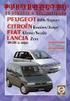 Návod k obsluze Návod na obsluhu Használati útmutató Instrukcja obsługi 4423 1 2 ČESKY... 4 SLOVENSKY... 39 MAGYAR... 75 POLSKI... 111 3 2 3 CZ Singer je registrovaná ochranná značka společnosti The Singer
Návod k obsluze Návod na obsluhu Használati útmutató Instrukcja obsługi 4423 1 2 ČESKY... 4 SLOVENSKY... 39 MAGYAR... 75 POLSKI... 111 3 2 3 CZ Singer je registrovaná ochranná značka společnosti The Singer
Singer je registrovaná ochranná značka společnosti The Singer Company Ltd. a její poboček. Copyright 2010 Všechny práva vyhrazené po celém světě.
 1 CZ 2 3 CZ Singer je registrovaná ochranná značka společnosti The Singer Company Ltd. a její poboček. Copyright 2010 Všechny práva vyhrazené po celém světě. OBAL VÝROBKU. Byly splněny povinnosti vyplývající
1 CZ 2 3 CZ Singer je registrovaná ochranná značka společnosti The Singer Company Ltd. a její poboček. Copyright 2010 Všechny práva vyhrazené po celém světě. OBAL VÝROBKU. Byly splněny povinnosti vyplývající
OLEJOVÝ RADIÁTOR R /R /R
 Návod k použití OLEJOVÝ RADIÁTOR R-1507-16/R-2009-16/R-2511-16 Před použitím tohoto spotřebiče se prosím seznamte s návodem k jeho obsluze. Spotřebič používejte pouze tak, jak je popsáno v tomto návodu
Návod k použití OLEJOVÝ RADIÁTOR R-1507-16/R-2009-16/R-2511-16 Před použitím tohoto spotřebiče se prosím seznamte s návodem k jeho obsluze. Spotřebič používejte pouze tak, jak je popsáno v tomto návodu
Návod k použití (seřízení a údržba) GPS/E-1006 series
 Návod k použití (seřízení a údržba) GPS/E-1006 series ANITA B, s.r.o. Průmyslová 2453/7 680 01 Boskovice Czech Republic tel: +420 516 454 774 +420 516 453 496 fax: +420 516 452 751 e-mail: info@anita.cz
Návod k použití (seřízení a údržba) GPS/E-1006 series ANITA B, s.r.o. Průmyslová 2453/7 680 01 Boskovice Czech Republic tel: +420 516 454 774 +420 516 453 496 fax: +420 516 452 751 e-mail: info@anita.cz
Stručná příručka. Ujistěte se, že máte všechny položky, které jsou vyobrazeny na obrázku obr. 1. (Štítky obsažené v balení mohou být různé.) obr.
 Stručná příručka Ujistěte se, že máte všechny položky, které jsou vyobrazeny na obrázku obr. 1. (Štítky obsažené v balení mohou být různé.) Záruční karta Stručná příručka Lithium-iontová baterie Kazeta
Stručná příručka Ujistěte se, že máte všechny položky, které jsou vyobrazeny na obrázku obr. 1. (Štítky obsažené v balení mohou být různé.) Záruční karta Stručná příručka Lithium-iontová baterie Kazeta
Návod k použití JUNO
 Návod k použití JUNO Důležité bezpečnostní instrukce Toto zařízení není určeno pro osoby (včetně dětí) se sníženými psychickými, smyslovými či mentálními schopnostmi nebo nedostatkem zkušeností a znalostí,
Návod k použití JUNO Důležité bezpečnostní instrukce Toto zařízení není určeno pro osoby (včetně dětí) se sníženými psychickými, smyslovými či mentálními schopnostmi nebo nedostatkem zkušeností a znalostí,
Video boroskop AX-B520. Návod k obsluze
 Video boroskop AX-B520 Návod k obsluze Obsah 1. Bezpečnostní instrukce... 3 2. Popis funkce... 3 3. Technické údaje... 4 4. Popis přístroje... 5 5. Obsluha zařízení... 7 6. Upozornění... 13 2 1. Bezpečnostní
Video boroskop AX-B520 Návod k obsluze Obsah 1. Bezpečnostní instrukce... 3 2. Popis funkce... 3 3. Technické údaje... 4 4. Popis přístroje... 5 5. Obsluha zařízení... 7 6. Upozornění... 13 2 1. Bezpečnostní
H.P. Ueltschi Majitel BERNINA International AG CH-8266 Steckborn www.bernina.com
 BERNINA 750 QE Představení Vážení zákazník BERNINA Blahopřejeme! Rozhodli jste se pro stroj BERNINA a pro výrobek, který Vás bude těšit roky. Více než 100 let je naše firma spojována s tím, že nejdůležitější
BERNINA 750 QE Představení Vážení zákazník BERNINA Blahopřejeme! Rozhodli jste se pro stroj BERNINA a pro výrobek, který Vás bude těšit roky. Více než 100 let je naše firma spojována s tím, že nejdůležitější
BERNINA ŘADA 5 MILOVNÍCI ŠITÍ, QUILTOVÁNÍ A VYŠÍVÁNÍ.
 BERNINA ŘADA 5 MILOVNÍCI ŠITÍ, QUILTOVÁNÍ A VYŠÍVÁNÍ. TUTO ŘADU 5 VYRÁBÍME PRO VÁS. HOVOŘÍ O NÁS ODBORNÍCI. A MY NEMŮŽEME BÝT ŠŤASTNĚJŠÍ. Než začneme vyjmenovávat všechny nové funkce a vlastnosti, kterými
BERNINA ŘADA 5 MILOVNÍCI ŠITÍ, QUILTOVÁNÍ A VYŠÍVÁNÍ. TUTO ŘADU 5 VYRÁBÍME PRO VÁS. HOVOŘÍ O NÁS ODBORNÍCI. A MY NEMŮŽEME BÝT ŠŤASTNĚJŠÍ. Než začneme vyjmenovávat všechny nové funkce a vlastnosti, kterými
mechanické šicí stroje s kyvným kovovým CB chapačem pro začátečníky s jednoduchou obsluhou
 mechanické šicí stroje s kyvným kovovým CB chapačem pro začátečníky s jednoduchou obsluhou Tyto šicí stroje jsou velmi kvalitní šicí stroje určeny zejména pro začátečníky a pro příležitostné šití. Všechny
mechanické šicí stroje s kyvným kovovým CB chapačem pro začátečníky s jednoduchou obsluhou Tyto šicí stroje jsou velmi kvalitní šicí stroje určeny zejména pro začátečníky a pro příležitostné šití. Všechny
SEZNAM ZNAČKOVÝCH OPRAVEN SINGER
 Návod k obsluze SEZNAM ZNAČKOVÝCH OPRAVEN SINGER SINGER SERVIS Miroslav JELÍNEK Milady Horákové Branky 17 170 00 Praha 7 664 41 Brno tel.: 272 773 079 tel.: 547 352 285 servis@singer.cz mob.: 602 553 203
Návod k obsluze SEZNAM ZNAČKOVÝCH OPRAVEN SINGER SINGER SERVIS Miroslav JELÍNEK Milady Horákové Branky 17 170 00 Praha 7 664 41 Brno tel.: 272 773 079 tel.: 547 352 285 servis@singer.cz mob.: 602 553 203
Důležité bezpečnostní pokyny
 210 NÁVOD K OBSLUZE Důležité bezpečnostní pokyny Pokud používáte elektrické přístroje, dodržujte základní bezpečnostní pravidla, včetně následujících: Před použitím šicího stroje si přečtěte následující
210 NÁVOD K OBSLUZE Důležité bezpečnostní pokyny Pokud používáte elektrické přístroje, dodržujte základní bezpečnostní pravidla, včetně následujících: Před použitím šicího stroje si přečtěte následující
CZ SK HU PL. 2273 Návod k obsluze 2273 Návod na obsluhu 2273 Használati útmutató 2273 Instrukcja obsługi
 CZ CZ SK HU PL 2273 Návod k obsluze 2273 Návod na obsluhu 2273 Használati útmutató 2273 Instrukcja obsługi 1 2 ČESKY... CZ 4 SLOVENSKY... 39 MAGYAR... 73 POLSKI... 105 3 SEZNAM ZNAČKOVÝCH OPRAVEN SINGER
CZ CZ SK HU PL 2273 Návod k obsluze 2273 Návod na obsluhu 2273 Használati útmutató 2273 Instrukcja obsługi 1 2 ČESKY... CZ 4 SLOVENSKY... 39 MAGYAR... 73 POLSKI... 105 3 SEZNAM ZNAČKOVÝCH OPRAVEN SINGER
11680 NÁVOD K OBSLUZE
 11680 NÁVOD K OBSLUZE 1 Důležité bezpečnostní pokyny Pokud používáte elektrické přístroje, dodržujte základní bezpečnostní pravidla, včetně následujících: Před použitím šicího stroje jsi přečtěte následující
11680 NÁVOD K OBSLUZE 1 Důležité bezpečnostní pokyny Pokud používáte elektrické přístroje, dodržujte základní bezpečnostní pravidla, včetně následujících: Před použitím šicího stroje jsi přečtěte následující
Android TV Box UŽIVATELSKÝ MANUÁL
 Android TV Box UŽIVATELSKÝ MANUÁL Úvod Vážený zákazníku, jsme rádi, že jste si zvolili služby naší digitální MAZANÉ TELEVIZE od firmy BACKER COMPUTER s. r. o. Android TV box je moderní zařízení, které
Android TV Box UŽIVATELSKÝ MANUÁL Úvod Vážený zákazníku, jsme rádi, že jste si zvolili služby naší digitální MAZANÉ TELEVIZE od firmy BACKER COMPUTER s. r. o. Android TV box je moderní zařízení, které
CYKLONOVÝ BEZSÁČKOVÝ VYSAVAČ R-142n ECO
 Návod k použití CYKLONOVÝ BEZSÁČKOVÝ VYSAVAČ R-142n ECO Před použitím tohoto spotřebiče se prosím seznamte s návodem k jeho obsluze. Spotřebič používejte pouze tak, jak je popsáno v tomto návodu k použití.
Návod k použití CYKLONOVÝ BEZSÁČKOVÝ VYSAVAČ R-142n ECO Před použitím tohoto spotřebiče se prosím seznamte s návodem k jeho obsluze. Spotřebič používejte pouze tak, jak je popsáno v tomto návodu k použití.
STROJNÍ ŠITÍ A RUČNÍ APLIKACE
 STROJNÍ ŠITÍ A RUČNÍ APLIKACE APLIKAČNÍ MANUÁL PRECIOSA CRYSTAL COMPONENTS 2 PRECIOSA CRYSTAL COMPONENTS APLIKAČNÍ MANUÁL Strojní šití a ruční aplikace PRECIOSA Crystal Components nabízí širokou škálu
STROJNÍ ŠITÍ A RUČNÍ APLIKACE APLIKAČNÍ MANUÁL PRECIOSA CRYSTAL COMPONENTS 2 PRECIOSA CRYSTAL COMPONENTS APLIKAČNÍ MANUÁL Strojní šití a ruční aplikace PRECIOSA Crystal Components nabízí širokou škálu
Návod k použití GARUDAN GPS/G-4032 GARUDAN GPS/G-6032 GARUDAN GPS/G-6040
 Návod k použití ANITA B, s.r.o. Hliníky 2068 680 01 Boskovice Czech Republic GARUDAN GPS/G-4032 GARUDAN GPS/G-6032 GARUDAN GPS/G-6040 tel: +420 516 454 774, 516 453 496 fax: +420 516 452 751 e-mail: info@anita.cz
Návod k použití ANITA B, s.r.o. Hliníky 2068 680 01 Boskovice Czech Republic GARUDAN GPS/G-4032 GARUDAN GPS/G-6032 GARUDAN GPS/G-6040 tel: +420 516 454 774, 516 453 496 fax: +420 516 452 751 e-mail: info@anita.cz
Smartphone Gimball. Uživatelská příručka (Česky)
 Smartphone Gimball Uživatelská příručka (Česky) www.rollei.cz Popis produktu Instalace software Stáhněte a nainstalujte aplikaci Rollei nazvanou "Rollei Smart Gimbal" na svůj telefon. Aplikace podporuje
Smartphone Gimball Uživatelská příručka (Česky) www.rollei.cz Popis produktu Instalace software Stáhněte a nainstalujte aplikaci Rollei nazvanou "Rollei Smart Gimbal" na svůj telefon. Aplikace podporuje
HP V5560u. Digitální videokamera. Stručná uživatelská příručka
 HP V5560u Digitální videokamera Stručná uživatelská příručka Další informace o obsluze této videokamery a řešení případných problémů získáte v uživatelské příručce, která je umístěna na přiloženém disku
HP V5560u Digitální videokamera Stručná uživatelská příručka Další informace o obsluze této videokamery a řešení případných problémů získáte v uživatelské příručce, která je umístěna na přiloženém disku
Uživatelský návod - 1 -
 Uživatelský návod - 1 - Popis - 2 - Aplikace Gemie pro mobilní telefon Stáhněte si aplikaci podle typu vašeho mobilního telefonu: - Android Google play: https://play.google.com/store/apps/details?id=com.gudsen.genie
Uživatelský návod - 1 - Popis - 2 - Aplikace Gemie pro mobilní telefon Stáhněte si aplikaci podle typu vašeho mobilního telefonu: - Android Google play: https://play.google.com/store/apps/details?id=com.gudsen.genie
KATALOG ŠICÍCH STROJŮ.... a šití je radost
 KATALOG ŠICÍCH STROJŮ... a šití je radost HISTORIE ZNAČKY Nápad založit továrnu na šicí stroje vznikl brzy po rozpadu rakousko-uherské monarchie. Mnozí Češi, kteří před válkou nalezli obživu v rakouské
KATALOG ŠICÍCH STROJŮ... a šití je radost HISTORIE ZNAČKY Nápad založit továrnu na šicí stroje vznikl brzy po rozpadu rakousko-uherské monarchie. Mnozí Češi, kteří před válkou nalezli obživu v rakouské
FM16 P/NO:MBM PŘENOSNÝ HUDEBNÍ PŘEHRÁVAČ NÁVOD K OBSLUZE
 PŘENOSNÝ HUDEBNÍ PŘEHRÁVAČ NÁVOD K OBSLUZE PŘED POUŽÍVÁNÍM PŘÍSTROJE SI PEČLIVĚ PŘEČTĚTE TENTO NÁVOD K POUŽITÍ A USCHOVEJTE JEJ PRO PŘÍPAD POTŘEBY. CZ FM16 P/NO:MBM37748516 Obsah Bezpečnostní pokyny...3
PŘENOSNÝ HUDEBNÍ PŘEHRÁVAČ NÁVOD K OBSLUZE PŘED POUŽÍVÁNÍM PŘÍSTROJE SI PEČLIVĚ PŘEČTĚTE TENTO NÁVOD K POUŽITÍ A USCHOVEJTE JEJ PRO PŘÍPAD POTŘEBY. CZ FM16 P/NO:MBM37748516 Obsah Bezpečnostní pokyny...3
Uživatelský manuál Kamera do auta
 Uživatelský manuál Kamera do auta Upozornění Výrobek nevystavujte přímému slunečnímu záření nebo zdrojům tepla. Může být poškozen kryt nebo vnitřní součástky. Před vložením nebo vyjmutím paměťové karty
Uživatelský manuál Kamera do auta Upozornění Výrobek nevystavujte přímému slunečnímu záření nebo zdrojům tepla. Může být poškozen kryt nebo vnitřní součástky. Před vložením nebo vyjmutím paměťové karty
1 Všeobecné informace
 1 Všeobecné informace Použití u sloupových strojů třídy 888 (M-type) vybavených odstřihem. 1.1 Montážní sada Kompletní sada na monitorování spodní nitě má objednací číslo 0888... 150234-1-jehlový 150544-2-jehlový
1 Všeobecné informace Použití u sloupových strojů třídy 888 (M-type) vybavených odstřihem. 1.1 Montážní sada Kompletní sada na monitorování spodní nitě má objednací číslo 0888... 150234-1-jehlový 150544-2-jehlový
POKOJOVÁ STANICE ESTER 04.1
 POKOJOVÁ STANICE ESTER 04.1 Návod k obsluze Pokojová stanice ESTER je určena pro vzdálené ovládání počítače ESRAK, monitoring automatické kotelny s možností úpravy parametrů bez nutnosti přítomnosti obsluhy
POKOJOVÁ STANICE ESTER 04.1 Návod k obsluze Pokojová stanice ESTER je určena pro vzdálené ovládání počítače ESRAK, monitoring automatické kotelny s možností úpravy parametrů bez nutnosti přítomnosti obsluhy
Návod k použití SMOOTHIE & TO GO MIXÉR 2v1 R-539
 Návod k použití SMOOTHIE & TO GO MIXÉR 2v1 R-539 Před použitím tohoto spotřebiče se prosím seznamte s návodem k jeho obsluze. Spotřebič používejte pouze tak, jak je popsáno v tomto návodu k použití. Návod
Návod k použití SMOOTHIE & TO GO MIXÉR 2v1 R-539 Před použitím tohoto spotřebiče se prosím seznamte s návodem k jeho obsluze. Spotřebič používejte pouze tak, jak je popsáno v tomto návodu k použití. Návod
R-811, R-812. Návod k použití STOLNÍ VENTILÁTOR. česky. Stolní ventilátor R-811, R-812
 Návod k použití STOLNÍ VENTILÁTOR R-811, R-812 Před použitím tohoto spotřebiče se prosím seznamte s návodem k jeho obsluze. Spotřebič používejte pouze tak, jak je popsáno v tomto návodu k použití. Návod
Návod k použití STOLNÍ VENTILÁTOR R-811, R-812 Před použitím tohoto spotřebiče se prosím seznamte s návodem k jeho obsluze. Spotřebič používejte pouze tak, jak je popsáno v tomto návodu k použití. Návod
Network Video Recorder Uživatelský manuál
 Network Video Recorder Uživatelský manuál Naskenujte QR kód a klikněte na odkaz pro více informací. NVR Lite & Pro Series QSG NVR Ultra Series QSG Toolbox: http://www.dahuasecurity.com/tools.html 1 Vítejte
Network Video Recorder Uživatelský manuál Naskenujte QR kód a klikněte na odkaz pro více informací. NVR Lite & Pro Series QSG NVR Ultra Series QSG Toolbox: http://www.dahuasecurity.com/tools.html 1 Vítejte
Stolní počítačka bankovek Century Junior
 Stolní počítačka bankovek Century Junior Uživatelská příručka Ver. 1.0 Autorské právo Tato publikace obsahuje informace chráněné autorským právem. Žádná část této publikace nesmí být kopírována ani reprodukována
Stolní počítačka bankovek Century Junior Uživatelská příručka Ver. 1.0 Autorské právo Tato publikace obsahuje informace chráněné autorským právem. Žádná část této publikace nesmí být kopírována ani reprodukována
Konvertibilní Tablet STRUČNÁ PŘÍRUČKA 8085 LKB001X CJB1FH002ASA
 V Konvertibilní Tablet STRUČNÁ PŘÍRUČKA 8085 LKB001X CJB1FH002ASA Obsah 1 Začínáme... 1 1.1 Vzhled... 1 1.2 Nabíjení tabletu a klávesnice... 3 1.3 Vložení karet microsd a SIM... 4 1.4 Připojení k přístupovému
V Konvertibilní Tablet STRUČNÁ PŘÍRUČKA 8085 LKB001X CJB1FH002ASA Obsah 1 Začínáme... 1 1.1 Vzhled... 1 1.2 Nabíjení tabletu a klávesnice... 3 1.3 Vložení karet microsd a SIM... 4 1.4 Připojení k přístupovému
Návod k obsluze pro šicí stroje 14SH
 Návod k obsluze pro šicí stroje 14SH 744 754 Roztylské nám.19 141 00 Praha 4 tel.: 272 771 049, 272 769 175 fax: 272 770 064, 272 769 706 e-mail: sales@singer.cz www.singer.cz Návod k obsluze 14SH 744
Návod k obsluze pro šicí stroje 14SH 744 754 Roztylské nám.19 141 00 Praha 4 tel.: 272 771 049, 272 769 175 fax: 272 770 064, 272 769 706 e-mail: sales@singer.cz www.singer.cz Návod k obsluze 14SH 744
Uživatelská příručka. Hodinky s kamerou. Vážení zákazníci, Před použitím přístroje prosím přečtěte tento návod.
 Uživatelská příručka Hodinky s kamerou Vážení zákazníci, Před použitím přístroje prosím přečtěte tento návod. 1. Úvod Dostává se Vám do rukou kamera s mikrofonem, záznamem obrazu a zvuku skrytá v náramkových
Uživatelská příručka Hodinky s kamerou Vážení zákazníci, Před použitím přístroje prosím přečtěte tento návod. 1. Úvod Dostává se Vám do rukou kamera s mikrofonem, záznamem obrazu a zvuku skrytá v náramkových
SÁČKOVÝ VYSAVAČ 4AAAA R-1550
 Návod k použití SÁČKOVÝ VYSAVAČ 4AAAA R-1550 Před použitím tohoto spotřebiče se prosím seznamte s návodem k jeho obsluze. Spotřebič používejte pouze tak, jak je popsáno v tomto návodu k použití. Návod
Návod k použití SÁČKOVÝ VYSAVAČ 4AAAA R-1550 Před použitím tohoto spotřebiče se prosím seznamte s návodem k jeho obsluze. Spotřebič používejte pouze tak, jak je popsáno v tomto návodu k použití. Návod
Actioncam Gimball. Uživatelská příručka (Česky)
 Actioncam Gimball Uživatelská příručka (Česky) www.rollei.cz Popis produktu Instalace software Stáhněte a nainstalujte aplikaci Rollei nazvanou "Rollei AC Gimbal" na svůj telefon. Aplikace podporuje ios
Actioncam Gimball Uživatelská příručka (Česky) www.rollei.cz Popis produktu Instalace software Stáhněte a nainstalujte aplikaci Rollei nazvanou "Rollei AC Gimbal" na svůj telefon. Aplikace podporuje ios
BERNINA prodloužený prostor pro. 7 šálků jasmínového čaje. 12 polštářů pro. nikdy nekončící sny
 BERNINA 780 1 prodloužený prostor pro nekonečné výšivky 1 nepřijatých hovorů 1 Asijských motivů 7 šálků jasmínového čaje 1 polštářů pro nikdy nekončící sny Tlačítko start/stop Zvýšení a snížení patky Automatický
BERNINA 780 1 prodloužený prostor pro nekonečné výšivky 1 nepřijatých hovorů 1 Asijských motivů 7 šálků jasmínového čaje 1 polštářů pro nikdy nekončící sny Tlačítko start/stop Zvýšení a snížení patky Automatický
CZ SK HU PL. Návod k obsluze Návod na obsluhu Használati útmutató Instrukcja obsługi TRADITION 2250
 CZ CZ SK HU PL Návod k obsluze Návod na obsluhu Használati útmutató Instrukcja obsługi TRADITION 2250 1 2 ČESKY... CZ SLOVENSKY... SK MAGYAR... HU POLSKI... PL 3 SEZNAM ZNAČKOVÝCH OPRAVEN SINGER SINGER
CZ CZ SK HU PL Návod k obsluze Návod na obsluhu Használati útmutató Instrukcja obsługi TRADITION 2250 1 2 ČESKY... CZ SLOVENSKY... SK MAGYAR... HU POLSKI... PL 3 SEZNAM ZNAČKOVÝCH OPRAVEN SINGER SINGER
GF-107 serie (ovládací panel WR-596)
 Návod k používání pro pohonnou jednotku GF-107 serie (ovládací panel WR-596) ANITA B, s.r.o. Průmyslová 2453/7 680 01 Boskovice Czech Republic tel: +420 515 553 628 +420 515 553 621 fax: +420 515 553 626
Návod k používání pro pohonnou jednotku GF-107 serie (ovládací panel WR-596) ANITA B, s.r.o. Průmyslová 2453/7 680 01 Boskovice Czech Republic tel: +420 515 553 628 +420 515 553 621 fax: +420 515 553 626
Návod na boční motor s itegrovanou bezpečnostní brzdou pro garážová vrata komerční i průmyslová
 Návod na boční motor s itegrovanou bezpečnostní brzdou pro garážová vrata komerční i průmyslová 1 Zapojení 2 3 Technické parametry 1. Popis SIDONE je postranní motor pro rolovací vrata se zabudovanou bezpečnostní
Návod na boční motor s itegrovanou bezpečnostní brzdou pro garážová vrata komerční i průmyslová 1 Zapojení 2 3 Technické parametry 1. Popis SIDONE je postranní motor pro rolovací vrata se zabudovanou bezpečnostní
Rozdíl je v detailech! Původní System jen od PFAFFA
 Rozdíl je v detailech! Původní System jen od PFAFFA Zažijte novou řadu PFAFF a poznejte rozdíl, díky němuž jsou tyto stroje skutečně zvláštní. Konstrukce PFAFF je výjimečná a stejně osobitá, jako sama
Rozdíl je v detailech! Původní System jen od PFAFFA Zažijte novou řadu PFAFF a poznejte rozdíl, díky němuž jsou tyto stroje skutečně zvláštní. Konstrukce PFAFF je výjimečná a stejně osobitá, jako sama
Návod k obsluze TRADITION 2250
 Návod k obsluze TRADITION 2250 SEZNAM ZNAČKOVÝCH OPRAVEN SINGER SINGER SERVIS Miroslav JELÍNEK Milady Horákové 42 Branky 17 170 00 Praha 7 664 41 Brno tel.: 272 773 079 tel.: 547 352 285 e-mail: servis@singer.cz
Návod k obsluze TRADITION 2250 SEZNAM ZNAČKOVÝCH OPRAVEN SINGER SINGER SERVIS Miroslav JELÍNEK Milady Horákové 42 Branky 17 170 00 Praha 7 664 41 Brno tel.: 272 773 079 tel.: 547 352 285 e-mail: servis@singer.cz
DELTA NÁVOD K OBSLUZE PRO ŠICÍ STROJE
 DELTA 2808 NÁVOD K OBSLUZE PRO ŠICÍ STROJE NÁVOD K OBSLUZE PRO ŠICÍ STROJE DELTA 2808 Blahopřejeme Vám k nákupu vylepšeného šicího stroje SINGER DEBUTANTE 2808C501. Šicí stroj DEBUTANTE se zcela shoduje
DELTA 2808 NÁVOD K OBSLUZE PRO ŠICÍ STROJE NÁVOD K OBSLUZE PRO ŠICÍ STROJE DELTA 2808 Blahopřejeme Vám k nákupu vylepšeného šicího stroje SINGER DEBUTANTE 2808C501. Šicí stroj DEBUTANTE se zcela shoduje
Uživatelský manuál. Digitální fotorámeček. Varování:
 Uživatelský manuál Varování: Prosím, vypněte při vkládání a vyjímání paměťové karty, abyste předešli poškození jednotky nebo karty. Bezpečnostní opatření 1) Nevystavujte přístroj do vody. 2) Vypněte před
Uživatelský manuál Varování: Prosím, vypněte při vkládání a vyjímání paměťové karty, abyste předešli poškození jednotky nebo karty. Bezpečnostní opatření 1) Nevystavujte přístroj do vody. 2) Vypněte před
CZ Návod k obsluze SK Návod na obsluhu HU Használati utasítás PL Instrukcja obsługi
 CZ TM 8770 CZ Návod k obsluze SK Návod na obsluhu HU Használati utasítás PL Instrukcja obsługi 1 2 ČESKY... CZ 4 SLOVENSKY... 57 MAGYAR... 111 POLSKI... 159 3 Singer je registrovaná ochranná značka společnosti
CZ TM 8770 CZ Návod k obsluze SK Návod na obsluhu HU Használati utasítás PL Instrukcja obsługi 1 2 ČESKY... CZ 4 SLOVENSKY... 57 MAGYAR... 111 POLSKI... 159 3 Singer je registrovaná ochranná značka společnosti
ČISTIČKA VZDUCHU DO AUTA R-9100
 Návod k použití ČISTIČKA VZDUCHU DO AUTA R-9100 Před použitím tohoto spotřebiče se prosím seznamte s návodem k jeho obsluze. Spotřebič používejte pouze tak, jak je popsáno v tomto návodu k použití. Návod
Návod k použití ČISTIČKA VZDUCHU DO AUTA R-9100 Před použitím tohoto spotřebiče se prosím seznamte s návodem k jeho obsluze. Spotřebič používejte pouze tak, jak je popsáno v tomto návodu k použití. Návod
www.garudan.cz GZ-539-407 Návod k obsluze (seřízení)
 Návod k obsluze (seřízení) GZ-539-407 ANITA B, s.r.o. Hliníky 2068 680 01 Boskovice Czech Republic tel: +420 516 454 774 +420 516 453 496 fax: +420 516 452 751 e-mail: info@anita.cz ANITA 2 OBSAH 1. Specifikace...
Návod k obsluze (seřízení) GZ-539-407 ANITA B, s.r.o. Hliníky 2068 680 01 Boskovice Czech Republic tel: +420 516 454 774 +420 516 453 496 fax: +420 516 452 751 e-mail: info@anita.cz ANITA 2 OBSAH 1. Specifikace...
ŽEHLIČKA NA VLASY HM-4022
 Návod k použití ŽEHLIČKA NA VLASY HM-4022 Před použitím tohoto spotřebiče se prosím seznamte s návodem k jeho obsluze. Spotřebič používejte pouze tak, jak je popsáno v tomto návodu k použití. Návod uschovejte
Návod k použití ŽEHLIČKA NA VLASY HM-4022 Před použitím tohoto spotřebiče se prosím seznamte s návodem k jeho obsluze. Spotřebič používejte pouze tak, jak je popsáno v tomto návodu k použití. Návod uschovejte
G1342. Rychlý průvodce 2QM02-00006-200S
 G1342 Rychlý průvodce 2QM02-00006-200S Váš telefon Tato část představuje hardwarovou výbavu zařízení. 5 6 3 1 12 4 2 10 7 8 9 11 Č. Položky Funkce 1 Konektor sluchátek Použijte soupravu hands-free pro
G1342 Rychlý průvodce 2QM02-00006-200S Váš telefon Tato část představuje hardwarovou výbavu zařízení. 5 6 3 1 12 4 2 10 7 8 9 11 Č. Položky Funkce 1 Konektor sluchátek Použijte soupravu hands-free pro
G1362. Rychlý průvodce 2QM02-00011-200S
 G1362 Rychlý průvodce 2QM02-00011-200S Váš telefon Tato část představuje hardwarovou výbavu zařízení. 1 2 3 4 5 6 7 8 Č. Položky Funkce 1 Konektor sluchátek Použijte soupravu hands-free pro volání nebo
G1362 Rychlý průvodce 2QM02-00011-200S Váš telefon Tato část představuje hardwarovou výbavu zařízení. 1 2 3 4 5 6 7 8 Č. Položky Funkce 1 Konektor sluchátek Použijte soupravu hands-free pro volání nebo
GC-3319 Návod k použití a katalog náhradních dílů pro průmyslový šicí stroj
 Návod k použití a katalog náhradních dílů pro průmyslový šicí stroj GC-3319 ANITA B, s.r.o. Průmyslová 2453/7 680 01 Boskovice Czech Republic tel: +420 515 553 628 +420 515 553 621 fax: +420 515 553 626
Návod k použití a katalog náhradních dílů pro průmyslový šicí stroj GC-3319 ANITA B, s.r.o. Průmyslová 2453/7 680 01 Boskovice Czech Republic tel: +420 515 553 628 +420 515 553 621 fax: +420 515 553 626
Ladibug Software pro vizuální prezentaci Visual Presenter Návod k použití
 Ladibug Software pro vizuální prezentaci Visual Presenter Návod k použití Obsah 1. Úvod... 2 2. Systémové požadavky... 2 3. Instalace Ladibug... 3 4. Připojení... 6 5. Začínáme používat Ladibug... 7 6.
Ladibug Software pro vizuální prezentaci Visual Presenter Návod k použití Obsah 1. Úvod... 2 2. Systémové požadavky... 2 3. Instalace Ladibug... 3 4. Připojení... 6 5. Začínáme používat Ladibug... 7 6.
Clean Turbo Vysavač
 Clean Turbo Vysavač 10032948 10032949 Vážený zákazníku, Gratulujeme Vám k zakoupení tohoto produktu. Prosím, důkladně si přečtete manuál a dbejte na následující pokyny, aby se zabránilo škodám na zařízení.
Clean Turbo Vysavač 10032948 10032949 Vážený zákazníku, Gratulujeme Vám k zakoupení tohoto produktu. Prosím, důkladně si přečtete manuál a dbejte na následující pokyny, aby se zabránilo škodám na zařízení.
Uživatelský manuál CZ
 Uživatelský manuál CZ Důležité upozornění:... 3 1. Tlačítka... 4 1.1 Dotykový panel... 4 1.2 POWER... 4 1.3 ESC... 4 1.4 Menu... 4 1.5 Hlasitost... 4 1.6 Sluchátka... 4 1.7 Video výstup... 4 1.8 TF karta...
Uživatelský manuál CZ Důležité upozornění:... 3 1. Tlačítka... 4 1.1 Dotykový panel... 4 1.2 POWER... 4 1.3 ESC... 4 1.4 Menu... 4 1.5 Hlasitost... 4 1.6 Sluchátka... 4 1.7 Video výstup... 4 1.8 TF karta...
Vítejte. Přehled. Obsah balení 1. Přenosná video lupa 2. Video kabel 3. USB kabel. Popis přístroje a funkce
 Přenosná video lupa Uživatelská příručka Vítejte HCP-01 4,3palcová přenosná video lupa pomáhá lidem se zrakovým postižením při čtení tištěného obsahu. Pro pohodlnější čtení může být lupa připojena k televizi
Přenosná video lupa Uživatelská příručka Vítejte HCP-01 4,3palcová přenosná video lupa pomáhá lidem se zrakovým postižením při čtení tištěného obsahu. Pro pohodlnější čtení může být lupa připojena k televizi
SEIKO Quartz metronom SQ70
 SEIKO Quartz metronom SQ70 NÁVOD K POUŽITÍ BEZPEČNÉ ZACHÁZENÍ UPOZORNĚNÍ! Nerozebírejte metronom, ani se jej nepokoušejte sami opravit, mohli byste tím způsobit zkrat. Nezacházejte s metronomem, máte-li
SEIKO Quartz metronom SQ70 NÁVOD K POUŽITÍ BEZPEČNÉ ZACHÁZENÍ UPOZORNĚNÍ! Nerozebírejte metronom, ani se jej nepokoušejte sami opravit, mohli byste tím způsobit zkrat. Nezacházejte s metronomem, máte-li
V Ý S T R A H A N E O T V Í R A T! R I Z I K O E L E K T R I C K É H O Š O K U
 Bezpečnostní pokyny V Ý S T R A H A N E O T V Í R A T! R I Z I K O E L E K T R I C K É H O Š O K U VÝSTRAHA 1. Ke snížení rizika úrazu elektrickým proudem neodstraňujte kryt výrobku ani jeho zadní část.
Bezpečnostní pokyny V Ý S T R A H A N E O T V Í R A T! R I Z I K O E L E K T R I C K É H O Š O K U VÝSTRAHA 1. Ke snížení rizika úrazu elektrickým proudem neodstraňujte kryt výrobku ani jeho zadní část.
PlayTAB 01 NÁVOD K OBSLUZE NAVŠTIVTE NAŠE STRÁNKY WWW.GOCLEVER.COM VÍCE INFORMACÍ O PRODUKTECH TAB, NAVIO, DVR, DVB-T
 PlayTAB 01 NÁVOD K OBSLUZE NAVŠTIVTE NAŠE STRÁNKY WWW.GOCLEVER.COM VÍCE INFORMACÍ O PRODUKTECH TAB, NAVIO, DVR, DVB-T Před prvním použitím přístroje si prosím pečlivě prostudujte tuto příručku Úvod Drahý
PlayTAB 01 NÁVOD K OBSLUZE NAVŠTIVTE NAŠE STRÁNKY WWW.GOCLEVER.COM VÍCE INFORMACÍ O PRODUKTECH TAB, NAVIO, DVR, DVB-T Před prvním použitím přístroje si prosím pečlivě prostudujte tuto příručku Úvod Drahý
Ovládání TV platformy a funkce Chytrá TV
 Ovládání TV platformy a funkce Chytrá TV 1/11 Obsah Popis dálkového ovladače...3 Ovládání TV služby...4 Informace o pořadu...4 Seznam TV kanálů...5 Možnosti kanálu...5 Programový průvodce...6 Změna pořadí
Ovládání TV platformy a funkce Chytrá TV 1/11 Obsah Popis dálkového ovladače...3 Ovládání TV služby...4 Informace o pořadu...4 Seznam TV kanálů...5 Možnosti kanálu...5 Programový průvodce...6 Změna pořadí
NÁVOD K POUŽITÍ BONECO P500
 P500 2 NÁVOD K POUŽITÍ BONECO P500 VÁŽENÝ ZÁKAZNÍKU, gratulujeme vám k zakoupení přístroje BONECO P500. Vysoce efektivní čistič vzduchu je vybavený trojnásobným filtračním systémem, který zbavuje vzduch
P500 2 NÁVOD K POUŽITÍ BONECO P500 VÁŽENÝ ZÁKAZNÍKU, gratulujeme vám k zakoupení přístroje BONECO P500. Vysoce efektivní čistič vzduchu je vybavený trojnásobným filtračním systémem, který zbavuje vzduch
h Počítač h Baterie h Napájecí šňůra h Knihy:
 Číslo dílu: 92P1924 Děkujeme, že jste si zakoupili počítač IBM ThinkPad X Series. Porovnejte položky tohoto seznamu s položkami v krabici. Pokud některá z těchto položek chybí, obraťte se na svého prodejce.
Číslo dílu: 92P1924 Děkujeme, že jste si zakoupili počítač IBM ThinkPad X Series. Porovnejte položky tohoto seznamu s položkami v krabici. Pokud některá z těchto položek chybí, obraťte se na svého prodejce.
Vítejte. Přehled. Obsah balení
 Přenosná video lupa Uživatelská příručka Vítejte Děkujeme Vám za nákup přenosné video lupy. Prosíme o přečtení tohoto návodu. Jeho obsah Vám pomůže, abyste mohli lupu používat, jak nejlépe je to možné.
Přenosná video lupa Uživatelská příručka Vítejte Děkujeme Vám za nákup přenosné video lupy. Prosíme o přečtení tohoto návodu. Jeho obsah Vám pomůže, abyste mohli lupu používat, jak nejlépe je to možné.
NÁVOD K OVLÁDÁNÍ PÁLÍCÍHO STROJE A ŘÍDÍCÍHO SYSTÉMU RIPAST 401
 NÁVOD K OVLÁDÁNÍ PÁLÍCÍHO STROJE A ŘÍDÍCÍHO SYSTÉMU RIPAST 401 Start stroje Stroj se uvádí do provozu stisknutím talčítka START na ovládacím panelu. Po zapnutí stroje a načtení operačního systému se objeví
NÁVOD K OVLÁDÁNÍ PÁLÍCÍHO STROJE A ŘÍDÍCÍHO SYSTÉMU RIPAST 401 Start stroje Stroj se uvádí do provozu stisknutím talčítka START na ovládacím panelu. Po zapnutí stroje a načtení operačního systému se objeví
OEKAKI 50 ŘADA OEKAKI
 ŠICÍ STROJ PRO POUŽITÍ V DOMÁCNOSTI S FUNKCÍ OEKAKI NÁVOD K POUŽITÍ OEKAKI 50 ŘADA OEKAKI Před použitím stroje si pečlivě přečtěte tento návod k obsluze a vždy dodržujte uvedené pokyny. Tento návod si
ŠICÍ STROJ PRO POUŽITÍ V DOMÁCNOSTI S FUNKCÍ OEKAKI NÁVOD K POUŽITÍ OEKAKI 50 ŘADA OEKAKI Před použitím stroje si pečlivě přečtěte tento návod k obsluze a vždy dodržujte uvedené pokyny. Tento návod si
Návody na montáž, obsluhu a údržbu
 REGULÁTORY, OVLADAČE TD 457 (MM7592) NÁVODY NA MONTÁŽ, OBSLUHU A ÚDRŽBU 1. Úvod Tento montážní návod slouží ke správnému nastavení časového modulu TD 457. Uvedený modul je určen k instalaci pod omítku
REGULÁTORY, OVLADAČE TD 457 (MM7592) NÁVODY NA MONTÁŽ, OBSLUHU A ÚDRŽBU 1. Úvod Tento montážní návod slouží ke správnému nastavení časového modulu TD 457. Uvedený modul je určen k instalaci pod omítku
5 Tlačítko PS 6 Směrová tlačítka
 Česky Uživatelská příručka TECHNICKÉ VLASTNOSTI 1 2 digitální měniče rychlosti nahoru/dolu 2 Akční tlačítka 3 LED 4 2 polohový přepínač manettino (vlevo: sdílet / vpravo volby ) 5 Tlačítko PS 6 Směrová
Česky Uživatelská příručka TECHNICKÉ VLASTNOSTI 1 2 digitální měniče rychlosti nahoru/dolu 2 Akční tlačítka 3 LED 4 2 polohový přepínač manettino (vlevo: sdílet / vpravo volby ) 5 Tlačítko PS 6 Směrová
Vybalte všechny díly z krabice a postupujte podle jednotlivých, po sobě jdoucích obrázků.
 Vybalte všechny díly z krabice a postupujte podle jednotlivých, po sobě jdoucích obrázků. Obr. 1: Sejměte lepící pásku. Obr. 2: Přišroubujte spodní rám. 1 2 Obr. 3: Odstraňte plastové pásky. Obr. 4 a 5:
Vybalte všechny díly z krabice a postupujte podle jednotlivých, po sobě jdoucích obrázků. Obr. 1: Sejměte lepící pásku. Obr. 2: Přišroubujte spodní rám. 1 2 Obr. 3: Odstraňte plastové pásky. Obr. 4 a 5:
Příručka Začínáme ČESKY CEL-SV7EA2H1
 Příručka Začínáme ČESKY CEL-SV7EA2H1 Obsah balení Před použitím fotoaparátu zkontrolujte, zda balení obsahuje následující položky. Pokud některá z položek chybí, kontaktujte prodejce fotoaparátu. Fotoaparát
Příručka Začínáme ČESKY CEL-SV7EA2H1 Obsah balení Před použitím fotoaparátu zkontrolujte, zda balení obsahuje následující položky. Pokud některá z položek chybí, kontaktujte prodejce fotoaparátu. Fotoaparát
Důležité informace o produktu
 Začněte zde Copyright 2013 Hewlett-Packard Development Company, L.P. Windows je ochranná známka společnosti Microsoft Corporation registrovaná v USA. Informace uvedené v této příručce se mohou změnit bez
Začněte zde Copyright 2013 Hewlett-Packard Development Company, L.P. Windows je ochranná známka společnosti Microsoft Corporation registrovaná v USA. Informace uvedené v této příručce se mohou změnit bez
PlayStation 4 / PlayStation 3.
 1903-41EU RACING WHEEL APEX pro PlayStation 4 / PlayStation 3 NÁVOD K POUŽITÍ Platforma PlayStation 4 / PlayStation 3. * Kompatibilita s PC nebyla schválena ani ověřena společností Sony Interactive Entertainment
1903-41EU RACING WHEEL APEX pro PlayStation 4 / PlayStation 3 NÁVOD K POUŽITÍ Platforma PlayStation 4 / PlayStation 3. * Kompatibilita s PC nebyla schválena ani ověřena společností Sony Interactive Entertainment
Manuál - obsah. Obsah balení. Návod k použití i-spy Tank. i-spy Tank
 Manuál - obsah Obsah... 2 Obsah balení... 2 Zprovoznění tanku... 3 Popis tanku... 3 Ovládací rozhraní... 4 Popis funkcí... 6 Resetování tanku... 7 Instalace baterií... 8 Ovládání tanku... 9 Pohybové ovládání...
Manuál - obsah Obsah... 2 Obsah balení... 2 Zprovoznění tanku... 3 Popis tanku... 3 Ovládací rozhraní... 4 Popis funkcí... 6 Resetování tanku... 7 Instalace baterií... 8 Ovládání tanku... 9 Pohybové ovládání...
Rollei DF-S 190 SE.
 Obsah balení Rollei DF-S190 SE skener Držáky negativů/filmů Rychlý podavač Napájecí adapter Kabely Čistící štětec Uživatelská příručka Instalační CD Osazení diapozitivů do držáku 1. Otevřete držák 2. Vložte
Obsah balení Rollei DF-S190 SE skener Držáky negativů/filmů Rychlý podavač Napájecí adapter Kabely Čistící štětec Uživatelská příručka Instalační CD Osazení diapozitivů do držáku 1. Otevřete držák 2. Vložte
112704 220 NÁVOD K OBSLUZE
 112704 220 NÁVOD K OBSLUZE 1 Důležité bezpečnostní pokyny Pokud používáte elektrické přístroje, dodržujte základní bezpečnostní pravidla, včetně následujících: Před použitím šicího stroje si přečtěte následující
112704 220 NÁVOD K OBSLUZE 1 Důležité bezpečnostní pokyny Pokud používáte elektrické přístroje, dodržujte základní bezpečnostní pravidla, včetně následujících: Před použitím šicího stroje si přečtěte následující
Uživatelský manuál. FULL HD LED stropní monitor (AUX/HDMI/USB/FM-TX)
 FULL (AUX/HDMI/USB/FM-TX) Používání Používání dálkového ovladače Nasměrujte dálkový ovladač na snímač do vzdálenosti přibližně 2m. Vystavení snímače přímému slunečnímu žáření může způsobit dočasnou nefunkčnost
FULL (AUX/HDMI/USB/FM-TX) Používání Používání dálkového ovladače Nasměrujte dálkový ovladač na snímač do vzdálenosti přibližně 2m. Vystavení snímače přímému slunečnímu žáření může způsobit dočasnou nefunkčnost
Zhiyun Evolution. Uživatelská příručka. Obsah balení: Popis zařízení
 Zhiyun Evolution Obsah balení: 1. 1 EVOLUTION 3osý ruční stabilizátor pro GoPro 2. 1 Nabíjecí kabel pro kameru 3. 1 Ochranná fólie na kameru 4. 1 Micro USB kabel 5. 1 Přihrádka na baterii 6. 1 Výstupní
Zhiyun Evolution Obsah balení: 1. 1 EVOLUTION 3osý ruční stabilizátor pro GoPro 2. 1 Nabíjecí kabel pro kameru 3. 1 Ochranná fólie na kameru 4. 1 Micro USB kabel 5. 1 Přihrádka na baterii 6. 1 Výstupní
Návod k obsluze. Dálkový ovladač BRC315D7
 1 3 2 1 4 11 NOT AVAILABLE 12 6 5 5 7 8 14 9 10 19 17 18 21 13 20 15 16 1 DĚKUJEME VÁM ZA VAŠE ROZHODNUTÍ KOUPIT SI TENTO OVLADAČ. PŘED POUŽITÍM TOHOTO ZAŘÍZENÍ SI POZORNĚ PŘEČTĚTE TUTO PŘÍRUČKU. PO PROSTUDOVÁNÍ
1 3 2 1 4 11 NOT AVAILABLE 12 6 5 5 7 8 14 9 10 19 17 18 21 13 20 15 16 1 DĚKUJEME VÁM ZA VAŠE ROZHODNUTÍ KOUPIT SI TENTO OVLADAČ. PŘED POUŽITÍM TOHOTO ZAŘÍZENÍ SI POZORNĚ PŘEČTĚTE TUTO PŘÍRUČKU. PO PROSTUDOVÁNÍ
HD DVR kamera do auta Návod k použití
 HD DVR kamera do auta Návod k použití Děkujeme Vám za zakoupení 1080P HD DVR kamery do auta. Před použitím výrobku si prosím pečlivě přečtěte tento návod k použití. Poslední revize: 19.4.2013 Popis přístroje
HD DVR kamera do auta Návod k použití Děkujeme Vám za zakoupení 1080P HD DVR kamery do auta. Před použitím výrobku si prosím pečlivě přečtěte tento návod k použití. Poslední revize: 19.4.2013 Popis přístroje
